Page 1

Appareil HP PSC 1500 Tout-en-un series
Guide de l'utilisateur
Page 2
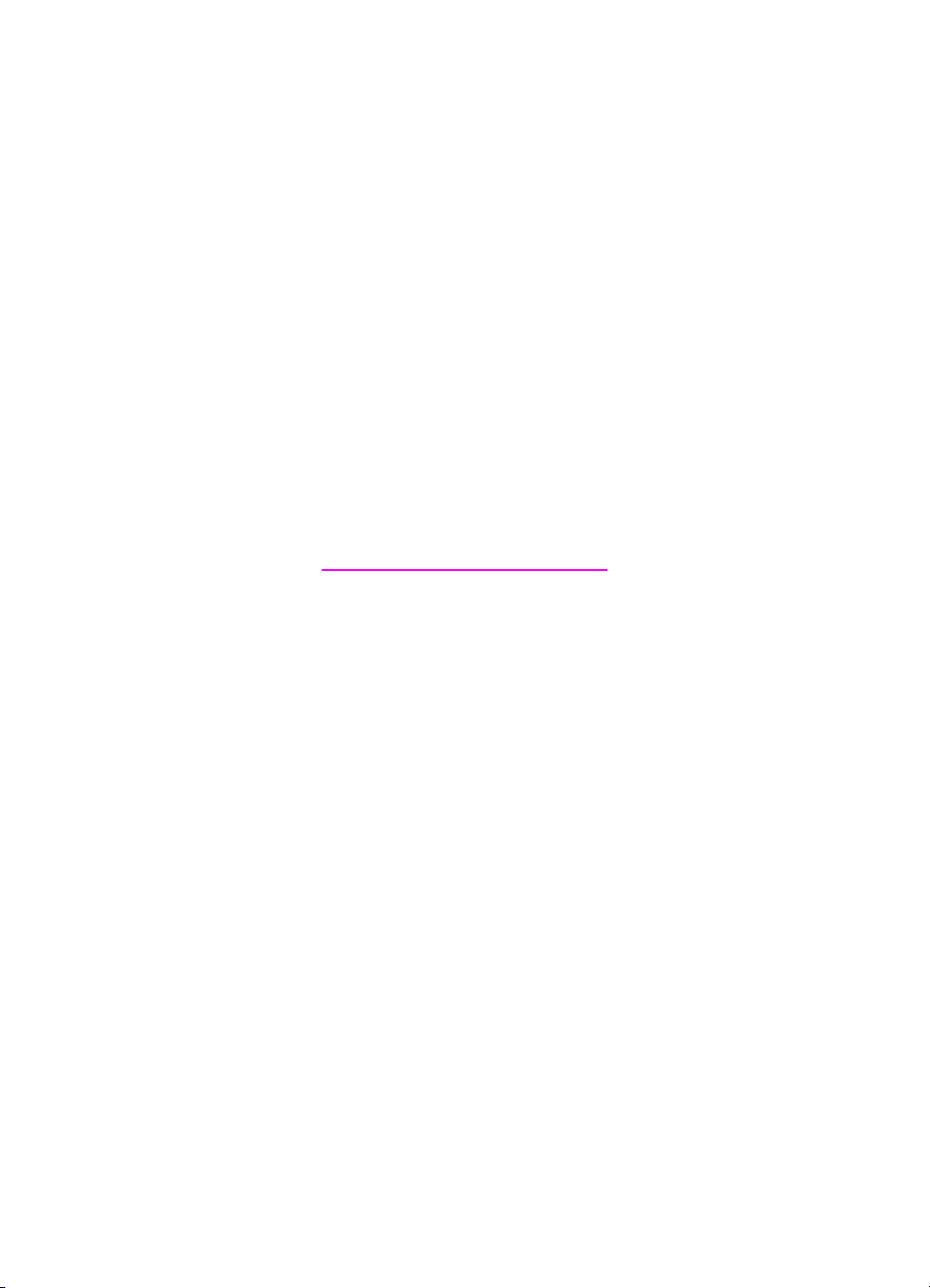
Appareil HP PSC 1500 Tout-en-un series
Guide de l'utilisateur
Page 3

© Copyright 2004 Hewlett-Packard
Development Company, L.P.
Les informations ci-incluses sont
sujettes à modification sans préavis.
Toute reproduction, adaptation ou
traduction est interdite sans
autorisation écrite préalable, sauf dans
les limites permises par les lois sur le
copyright.
Adobe et le logo Acrobat sont des
marques déposées ou des marques
commerciales de Adobe Systems
Incorporated aux Etats-Unis et/ou dans
d'autres pays.
Portions de Copyright © 1989-2004
Palomar Software Inc.
L'appareil HP PSC
1500 Tout-en-un series inclut la
technologie de pilote d'imprimante
sous licence de Palomar Software, Inc.
www.palomar.com.
Windows®, Windows NT®, Windows
Me®, Windows XP® et Windows
2000® sont des marques
commerciales de Microsoft
Corporation déposées aux Etats-Unis.
Intel® et Pentium® sont des marques
déposées d'Intel Corporation.
Energy Star® et le logo Energy Star®
sont des marques de l'agence de
protection de l'environnement
déposées aux Etats-Unis.
Numéro de publication : Q5888-90195
Première édition : Décembre 2004
Avis
Les garanties sur les produits et
services HP sont clairement énoncées
dans les déclarations de garantie
expresse accompagnant ces produits
et services. Les informations
contenues dans ce guide ne peuvent
en aucun cas constituer de garantie
supplémentaire. HP ne saurait être
tenue responsable d'éventuelles
erreurs techniques ou d'édition
contenues dans ce guide ou
d'omissions.
La société Hewlett-Packard ne saurait
être responsable des dommages
directs ou indirects résultant de
l'obtention, de l'application ou de
l'utilisation de ce document et des
descriptions de programmes qu'il
contient.
Remarque : Des informations légales
sont communiquées dans le chapitre
relatifs aux informations techniques de
ce guide.
Dans de nombreux pays/régions, la loi
interdit la reproduction des documents
suivants. En cas de doute, consultez
auparavant un représentant juridique.
● Documents ou papiers
gouvernementaux :
– Passeports
– Documents d'immigration
– Certains documents
militaires
– Badges, cartes ou insignes
d'identification
● Timbres gouvernementaux :
Timbres-poste
Coupons alimentaires
● Chèques ou lettres de change
d'agences gouvernementales
● Billets de banque, chèques de
voyage ou mandats postaux
● Certificats de dépôt
● Oeuvres protégées par copyright
Informations de sécurité
Avertissement Afin d'éviter
tout risque d'incendie ou
d'électrocution, n'exposez ce
produit ni à la pluie ni à aucun
type d'humidité.
Respectez toujours les mises en garde
lorsque vous utilisez ce produit afin de
réduire les risques de blessures dues
au feu ou à un choc électrique.
Avertissement Risque
potentiel de choc électrique
1. Veuillez prendre connaissance
des instructions contenues dans
le guide de configuration.
2. Utilisez uniquement une prise
électrique reliée à la terre pour
connecter l'appareil à une source
d'alimentation. Si vous ne savez
pas si la prise est reliée à la
terre, contactez un électricien
qualifié.
3. Suivez tous les avertissements et
toutes les instructions indiqués
sur le produit.
4. Débranchez cet appareil des
prises murales avant de procéder
à son nettoyage.
5. N'installez jamais cet appareil
près d'une arrivée d'eau ou
lorsque vous êtes mouillé.
6. Installez l'appareil en toute
sécurité sur une surface stable.
7. Installez l'appareil dans un lieu
où personne ne puisse marcher
ou trébucher sur le cordon et où
celui-ci ne puisse pas être
endommagé.
8. Si l'appareil ne fonctionne pas
normalement, reportez-vous à
l'aide de dépannage en ligne.
9. Ne contient aucune pièce
pouvant être dépannée par un
opérateur. Confiez l'entretien à
un personnel qualifié.
10. Utilisez cet appareil dans une
pièce bien aérée.
Avertissement Cet
équipement ne peut pas
fonctionner en cas de perte
de l'alimentation secteur.
Page 4

Sommaire
1 Présentation de l'appareil HP Tout-en-un .......................................................... 3
Présentation rapide de l'appareil HP Tout-en-un ...................................................3
Présentation du panneau de configuration ............................................................4
Présentation des voyants d'état .............................................................................5
Utilisation du logiciel HP Image Zone pour exploiter au mieux votre appareil
HP Tout-en-un .......................................................................................................6
2 Recherche d'informations supplémentaires .....................................................9
3 Informations relatives à la connexion .............................................................. 11
Types de connexion pris en charge .....................................................................11
Connexion à l'aide d'un câble USB ......................................................................12
Utilisation du partage d'imprimantes (Windows) ..................................................12
Utilisation du partage d'imprimantes (Mac OS X) ................................................12
4 Chargement du papier et d'originaux ..............................................................13
Chargement d'un original .....................................................................................13
Sélection de papiers pour l'impression et la copie ...............................................14
Chargement du papier .........................................................................................15
Prévention des bourrages papier .........................................................................20
5 Utilisation d'un appareil photo PictBridge ......................................................23
Connexion d'un appareil photo numérique ..........................................................23
Impression de photos à partir d'un appareil photo numérique .............................24
6 Utilisation des fonctions de copie .................................................................... 25
Définition du type de papier de copie ..................................................................25
Augmentation de la vitesse de copie ou de la qualité ..........................................26
Réalisation de plusieurs copies d'un même original ............................................27
Copie d'un document de deux pages ..................................................................27
Réalisation d'une copie de photo sans bordures .................................................28
Redimensionnement d'un original pour le faire tenir sur du papier Lettre ou
A4 ........................................................................................................................28
Interruption de la copie ........................................................................................29
7 Impression à partir d'un ordinateur .................................................................31
Impression à partir d'une application logicielle ..................................................... 31
Modification des paramètres d'impression ...........................................................32
Arrêt d'une tâche d'impression ............................................................................33
8 Utilisation des fonctions de numérisation ......................................................35
Envoi d'une image numérisée vers une application .............................................35
Arrêt de la numérisation ....................................................................................... 36
9 Utilisation du logiciel HP Instant Share ...........................................................37
Présentation ........................................................................................................37
Démarrage ...........................................................................................................38
Envoi d'images à l'aide de l'ordinateur .................................................................38
10 Commande de fournitures ................................................................................43
Commande de papier, de films transparents ou d'autres supports ......................43
Commande de cartouches d'impression ..............................................................43
Commande d'autres fournitures ........................................................................... 44
Guide de l'utilisateur 1
Page 5

11 Entretien de l'appareil HP Tout-en-un ..............................................................45
Nettoyage de l'appareil HP Tout-en-un ................................................................45
Vérification des niveaux d'encre estimés .............................................................46
Impression d'un rapport d'auto-test .....................................................................47
Entretien des cartouches d'impression ................................................................48
12 Informations sur le dépannage ........................................................................55
Avant d'appeler l'assistance HP ..........................................................................55
Affichage du fichier Lisezmoi ...............................................................................56
Dépannage de la configuration ............................................................................56
Dépannage de problèmes opérationnels .............................................................67
Mise à jour du périphérique .................................................................................69
13 Obtention d'assistance auprès de HP .............................................................. 71
Assistance et autres informations sur Internet .....................................................71
Assistance sous garantie .....................................................................................71
Assistance clientèle HP .......................................................................................72
Accès au numéro de série et à l'identificateur de service de l'appareil ................72
Appel d'un centre d'assistance en Amérique du Nord .........................................73
Appel d'un centre d'assistance dans un autre pays/région ..................................73
Call in Australia under warranty and post-warranty .............................................76
Call HP Korea customer support .........................................................................76
Call HP Japan support .........................................................................................76
Conditionnement de l'appareil HP Tout-en-un avant expédition ..........................77
14 Informations techniques ...................................................................................79
Configuration requise ..........................................................................................79
Spécifications relatives au papier ........................................................................79
Spécifications relatives à l'impression .................................................................81
Spécifications relatives à la copie ........................................................................81
Spécifications relatives à la numérisation ............................................................82
Spécifications PictBridge .....................................................................................82
Spécifications physiques .....................................................................................83
Spécifications électriques ....................................................................................83
Spécifications relatives à l'environnement ...........................................................83
Autres spécifications ............................................................................................83
Programme d'intendance des produits pour l'environnement ..............................83
Déclarations de conformité ..................................................................................85
Declaration of conformity (European Economic Area) .........................................87
15 DECLARATION DE GARANTIE LIMITEE de Hewlett-Packard ........................89
Durée de la garantie limitée .................................................................................89
Etendue de la garantie limitée .............................................................................89
Limitations de garantie ......................................................................................... 90
Limitations de responsabilité ...............................................................................90
Législation locale .................................................................................................90
Informations de garantie limitée pour les pays/régions de l'UE ...........................90
Index...........................................................................................................................93
2 Appareil HP PSC 1500 Tout-en-un series
Page 6

1
Présentation de l'appareil
HP Tout-en-un
De nombreuses fonctions de l'appareil HP Tout-en-un sont accessibles directement,
sans qu'il soit nécessaire d'allumer l'ordinateur. Votre appareil HP Tout-en-un vous
permet de réaliser facilement et rapidement des opérations telles que la copie et
l'impression de photos à partir d'un appareil photo.
Ce chapitre décrit les fonctions matérielles de l'appareil HP Tout-en-un, les fonctions du
panneau de configuration et explique comment accéder au logiciel HP Image Zone.
Conseil Pour exploiter au mieux toutes les possibilités de l'appareil
HP Tout-en-un, utilisez le logiciel HP Image Zone installé sur l'ordinateur. Le
logiciel fournit des possibilités évoluées de copie, de numérisation et de photo.
Pour plus d'informations, reportez-vous à l'aide en ligne du
logiciel HP Image Zone et à la section Utilisation du logiciel HP Image Zone
pour exploiter au mieux votre appareil HP Tout-en-un.
Présentation rapide de l'appareil HP Tout-en-un
Présentation de l'appareil
HP Tout-en-un
Numéro Description
1 Panneau de configuration
2 Bouton Activer
3 Port d'appareil photo PictBridge
4 Bac à papier
5 Rallonge du bac à papier
Guide de l'utilisateur 3
Page 7
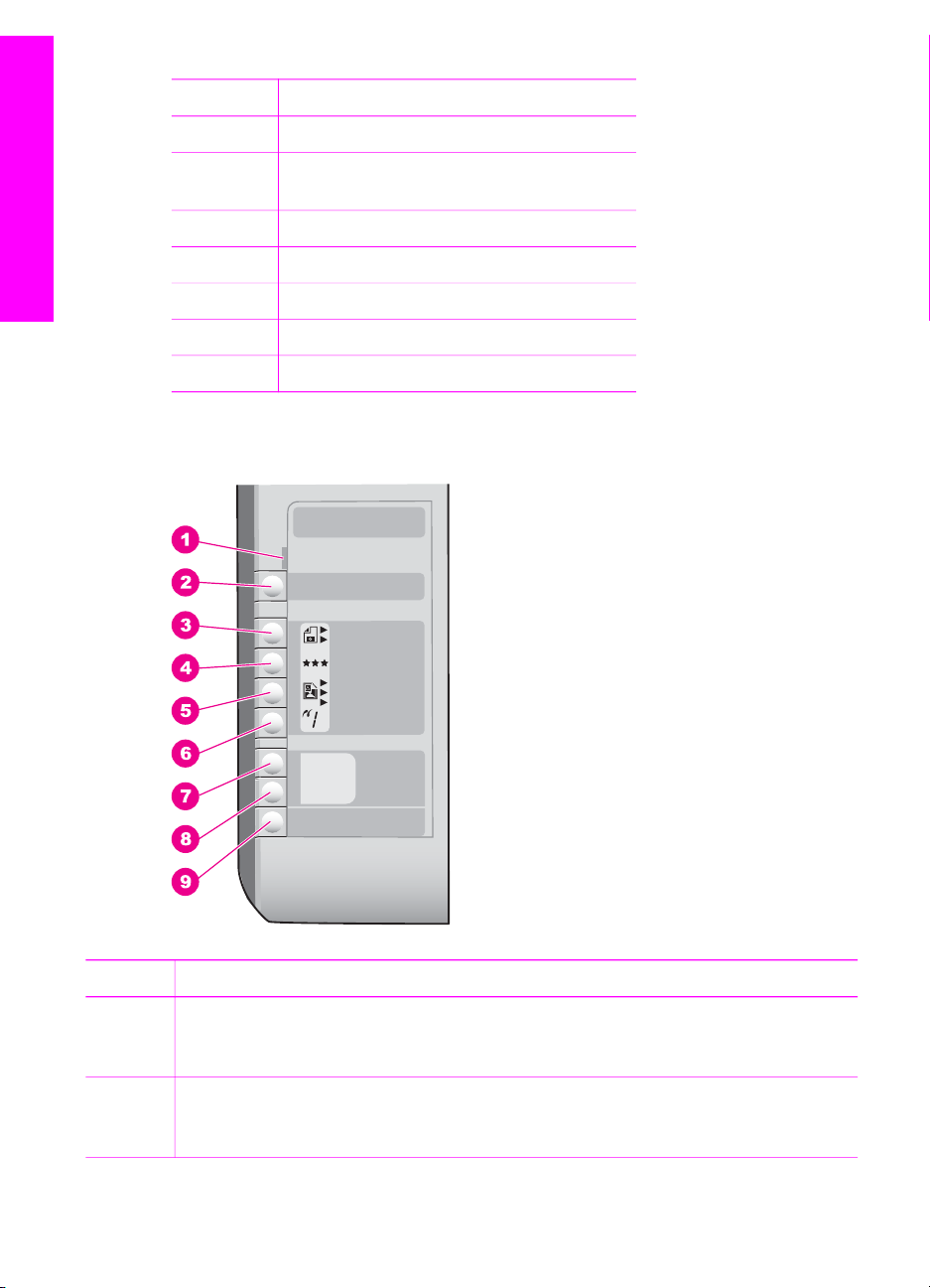
Chapitre 1
(suite)
Numéro Description
6 Guide de réglage de largeur du papier
7 Porte d'accès au chariot d'impression /
porte de nettoyage avant
HP Tout-en-un
Présentation de l'appareil
Présentation du panneau de configuration
8 Vitre
9 Capot
10 Porte arrière de nettoyage
11 Port USB arrière
12 Connexion d'alimentation
Numéro Nom et description
1 Vérifier papier/Vérifier cartouche d'impression : Indique que vous devez charger
du papier, éliminer un bourrage papier, réinsérer les cartouches d'impression, les
remplacer ou fermer la porte d'accès au chariot d'impression.
2 Bouton Annuler/Reprendre : Permet d'arrêter une tâche ou d'annuler des
paramètres. Dans certains cas (par exemple, après l'élimination d'un bourrage
papier), ce bouton permet de relancer l'impression.
4 Appareil HP PSC 1500 Tout-en-un series
Page 8
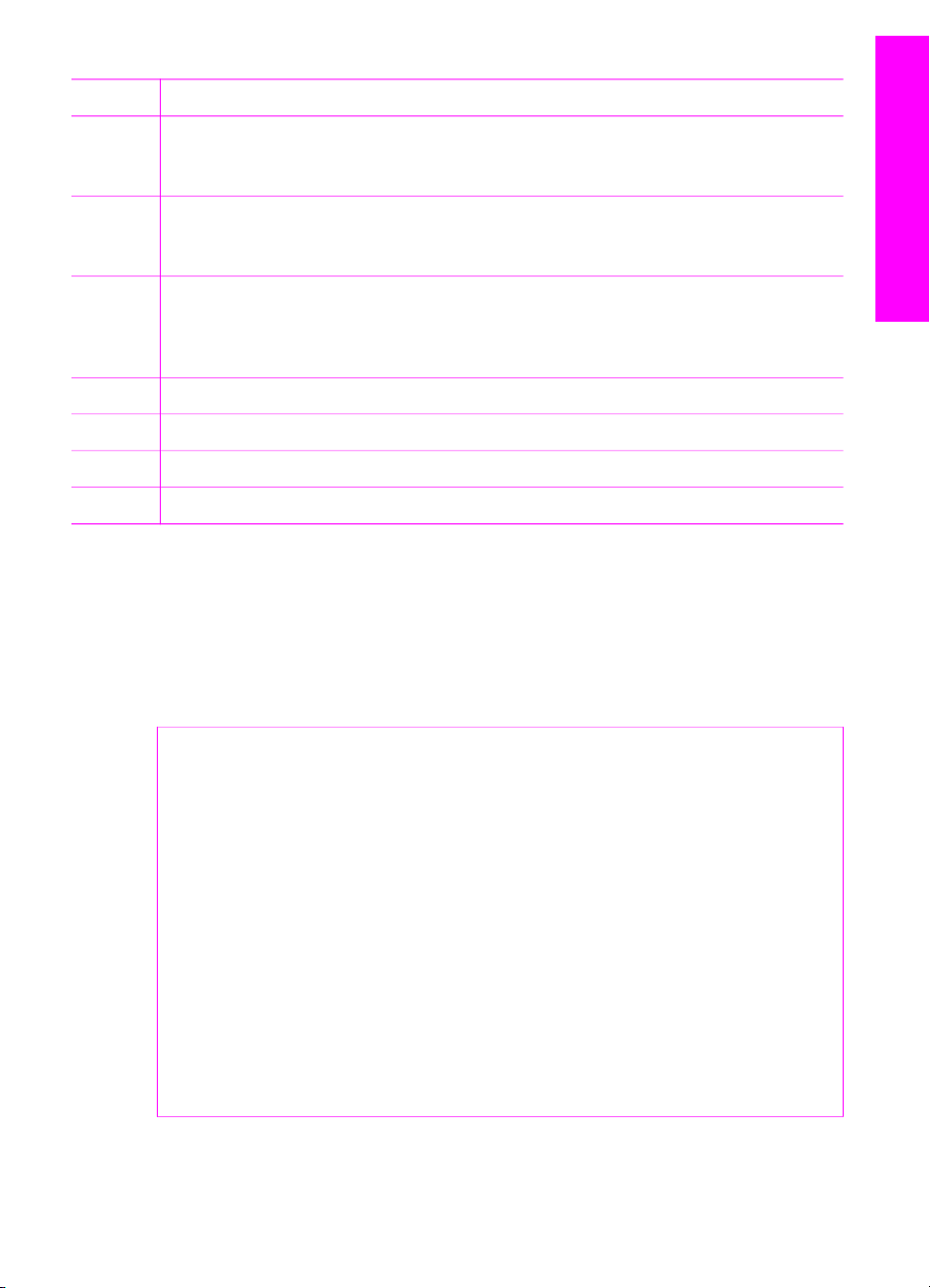
(suite)
Numéro Nom et description
3 Bouton Type : Sélectionne le type de papier correspondant au papier chargé dans le
bac d'alimentation (ordinaire ou papier photo). Le paramètre par défaut est Papier
ordinaire.
4 Bouton Qualité : Modifie la qualité de copie. Le paramètre de qualité par défaut pour
du papier ordinaire est Normale (deux étoiles). Le paramètre de qualité par défaut
pour du papier photo est Optimale (trois étoiles).
5 Bouton Format : Permet d'ajuster la taille de l'image sur 100 %, de l'ajuster par
rapport à la page ou d'imprimer des images sans bordures. Le paramètre par défaut
est 100 % pour le papier ordinaire et impression d'images sans bordures pour le
papier photo.
6 Bouton Copies : Permet de spécifier le nombre de copies souhaité.
Présentation de l'appareil
HP Tout-en-un
7
8
9
Boutons Copier, Noir : Permettent de démarrer une tâche de copie noire.
Boutons Copier, Couleur : Permettent de lancer une copie couleur.
Bouton Numériser : Lance une tâche de numérisation.
Présentation des voyants d'état
Plusieurs voyants vous informent de l'état de votre appareil HP Tout-en-un. Le tableau
suivant décrit les situations les plus fréquentes et explique la signification de ces
voyants.
Pour plus d'informations sur les voyants et la résolution des problèmes, reportez-vous à
la section Informations sur le dépannage.
Voyant Signification
Tous les voyants sont éteints. L'appareil HP Tout-en-un est hors
tension.
Les voyants Activer, Copier, Noir et
Copier, Couleur sont allumés.
Le voyant Activer clignote et les voyants
Copier, Noir et Copier, Couleur sont
allumés.
Les voyants Activer et Copier, Noir
clignotent et le voyant Copier, Couleur
est allumé.
L'appareil HP Tout-en-un est sous
tension et prêt.
L'appareil HP Tout-en-un imprime,
numérise ou aligne les cartouches
d'impression.
L'appareil HP Tout-en-un effectue une
copie en noir et blanc.
Les voyants Activer et Copier, Couleur
clignotent et le voyant Copier, Noir est
allumé.
Guide de l'utilisateur 5
L'appareil HP Tout-en-un effectue une
copie couleur.
Page 9

Chapitre 1
(suite)
Voyant Signification
HP Tout-en-un
Présentation de l'appareil
Utilisation du logiciel HP Image Zone pour exploiter au
mieux votre appareil HP Tout-en-un
Le voyant Vérifier papier clignote et les
voyants Activer, Copier, Noir et Copier,
Couleur sont allumés.
Le voyant Vérifier cartouche
d'impression clignote et les voyants
Activer, Copier, Noir et Copier, Couleur
sont allumés.
Le logiciel HP Image Zone est installé sur votre ordinateur lorsque vous configurez
votre appareil HP Tout-en-un. Pour plus d'informations, reportez-vous au guide de
configuration fourni avec votre appareil.
L'accès au logiciel HP Image Zone diffère suivant les systèmes d'exploitation. Par
exemple, si vous exécutez Windows sur un ordinateur, le point d'entrée du
logiciel HP Image Zone est le Directeur HP (ou Centre de solutions HP). Si vous
exécutez OS X 10.1.5 ou une version ultérieure, le point d'entrée du logiciel HP Image
Zone est la fenêtre HP Image Zone. Si vous exécutez OS 9.2.6 ou une version
antérieure, le point d'entrée du logiciel HP Image Zone est le Directeur HP. Quel que
soit le système, le point d'entrée sert d'aire de lancement des services et du logiciel
HP Image Zone.
L'appareil HP Tout-en-un manque de
papier, du papier est bloqué ou un papier
de format incorrect est chargé.
La porte d'accès au chariot d'impression
ou la porte de nettoyage avant est
ouverte ; les cartouches d'impression
manquent ou ne sont pas correctement
installées ; vous n'avez pas retiré la
bande adhésive protectrice d'une
cartouche d'impression ou une cartouche
d'impression est défectueuse.
Il vous est facile d'étendre rapidement les fonctionnalités de votre appareil
HP Tout-en-un à l'aide du logiciel HP Image Zone. Pour cela, recherchez dans cette
documentation les zones semblables à celle-ci. Elles vous fourniront des conseils sur
des questions précises ainsi que des informations utiles pour réaliser vos projets.
Accès au logiciel HP Image Zone (Windows)
Ouvrez le Directeur HP (ou Centre de solutions HP) depuis l'icône du bureau, la barre
d'état du système ou le menu Démarrer. Les fonctions logicielles HP Image Zone
s'affichent dans le Directeur HP (ou Centre de solutions HP).
Effectuez l'une des opérations suivantes :
● Sur le bureau Windows, cliquez deux fois sur l'icône du Directeur HP (ou Centre
de solutions HP).
● Dans la barre d'état système située à l'extrême droite de la barre des tâches
Windows, cliquez deux fois sur l'icône Moniteur d'imagerie numérique Hewlett-
Packard.
● Dans la barre des tâches, cliquez sur Démarrer, placez le curseur sur
Programmes ou Tous les programmes, sélectionnez HP, puis cliquez sur
Directeur HP (ou Centre de solutions HP).
6 Appareil HP PSC 1500 Tout-en-un series
Page 10
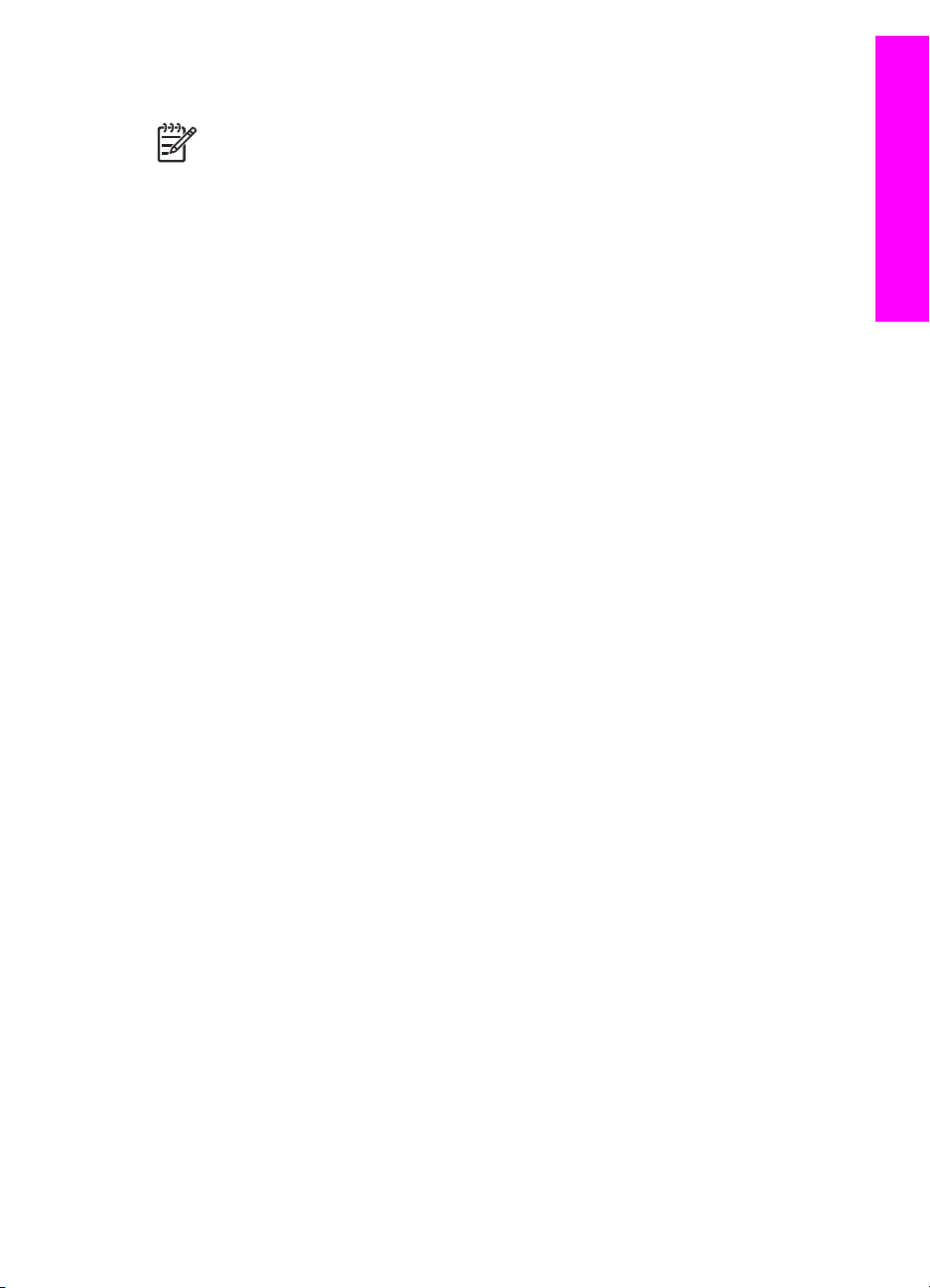
Accès au logiciel HP Image Zone (Mac OS X 10.1.5 et versions ultérieures)
Remarque Les versions 10.0.0 - 10.1.4 de Mac OS X ne sont pas prises en
charge.
Lorsque vous installez le logiciel HP Image Zone, l'icône HP Image Zone apparaît
dans le Dock.
Pour ouvrir la fenêtre HP Image Zone
➔
Sélectionnez l'icône HP Image Zone dans le Dock.
La fenêtre HP Image Zone s'affiche.
La fenêtre HP Image Zone n'affiche que les fonctions HP Image Zone correspondant
au périphérique sélectionné.
Accès au logiciel Directeur HP (Mac OS 9)
Le Directeur HP est le point d'entrée du logiciel HP Image Zone. Selon les fonctions
dont dispose votre appareil HP Tout-en-un, le Directeur HP vous permet d'exécuter les
fonctions du périphérique, telles que la numérisation ou la copie, et d'ouvrir la
Galerie HP afin d'afficher, de modifier et de gérer les images sur votre ordinateur.
Le Directeur HP est une application autonome qui doit être ouverte pour pouvoir
accéder à ses fonctions. Utilisez l'une des méthodes suivantes pour ouvrir le
Directeur HP :
● Cliquez deux fois sur l'alias Directeur HP sur le bureau.
● Cliquez deux fois sur l'alias Directeur HP dans le dossier Applications:Hewlett-
Packard:Logiciel Photo et imagerie HP.
Le logiciel Directeur HP n'affiche que les icônes se rapportant au périphérique
sélectionné.
Présentation de l'appareil
HP Tout-en-un
Guide de l'utilisateur 7
Page 11

Chapitre 1
HP Tout-en-un
Présentation de l'appareil
8 Appareil HP PSC 1500 Tout-en-un series
Page 12

2
Recherche d'informations supplémentaires
Diverses ressources, imprimées et en ligne, fournissent des informations sur la
configuration et l'utilisation de l'appareil HP Tout-en-un.
Guide de configuration
Le guide de configuration fournit des instructions sur la
configuration de l'appareil HP Tout-en-un et l'installation du
logiciel. Veillez à suivre les étapes dans l'ordre.
Si vous rencontrez des problèmes lors de la configuration,
reportez-vous au dépannage dans la dernière section du
Guide de configuration ou au chapitre de dépannage de ce
guide, ou visitez le site www.hp.com/support.
Recherche d'informations
supplémentaires
HP PSC 1500 series
User Guide
Guide de l'utilisateur
Le guide de l'utilisateur contient des informations sur
l'utilisation de l'appareil HP Tout-en-un, y compris des
astuces de dépannage et des instructions pas-à-pas.
Visite guidée du logiciel HP Image Zone
La visite guidée du logiciel HP Image Zone est une façon
ludique et interactive d'obtenir un aperçu du logiciel fourni
avec votre appareil HP Tout-en-un. Vous découvrirez ainsi
comment le logiciel HP Image Zone peut vous aider à
modifier, organiser et imprimer vos photos.
Aide du logiciel HP Image Zone
L'Aide du logiciel HP Image Zone fournit des informations
détaillées sur l'utilisation du logiciel de l'appareil
HP Tout-en-un.
● La rubrique Instructions détaillées fournit des
informations sur l'utilisation du logiciel HP Image Zone
avec des périphériques HP.
● La rubrique Fonctionnalités fournit des informations
supplémentaires sur les activités pratiques et créatives
que vous pouvez réaliser avec le logiciel HP Image
Zone et les périphériques HP.
● Si vous avez besoin d'une assistance supplémentaire ou
souhaitez obtenir des mises à jour logicielles HP,
reportez-vous à la rubrique Dépannage et assistance.
Guide de l'utilisateur 9
Page 13

Chapitre 2
(suite)
Lisezmoi
supplémentaires
Recherche d'informations
Le fichier Lisezmoi contient les informations les plus
récentes et non disponibles dans d'autres publications.
Installez le logiciel pour accéder au fichier Lisezmoi.
10 Appareil HP PSC 1500 Tout-en-un series
Page 14
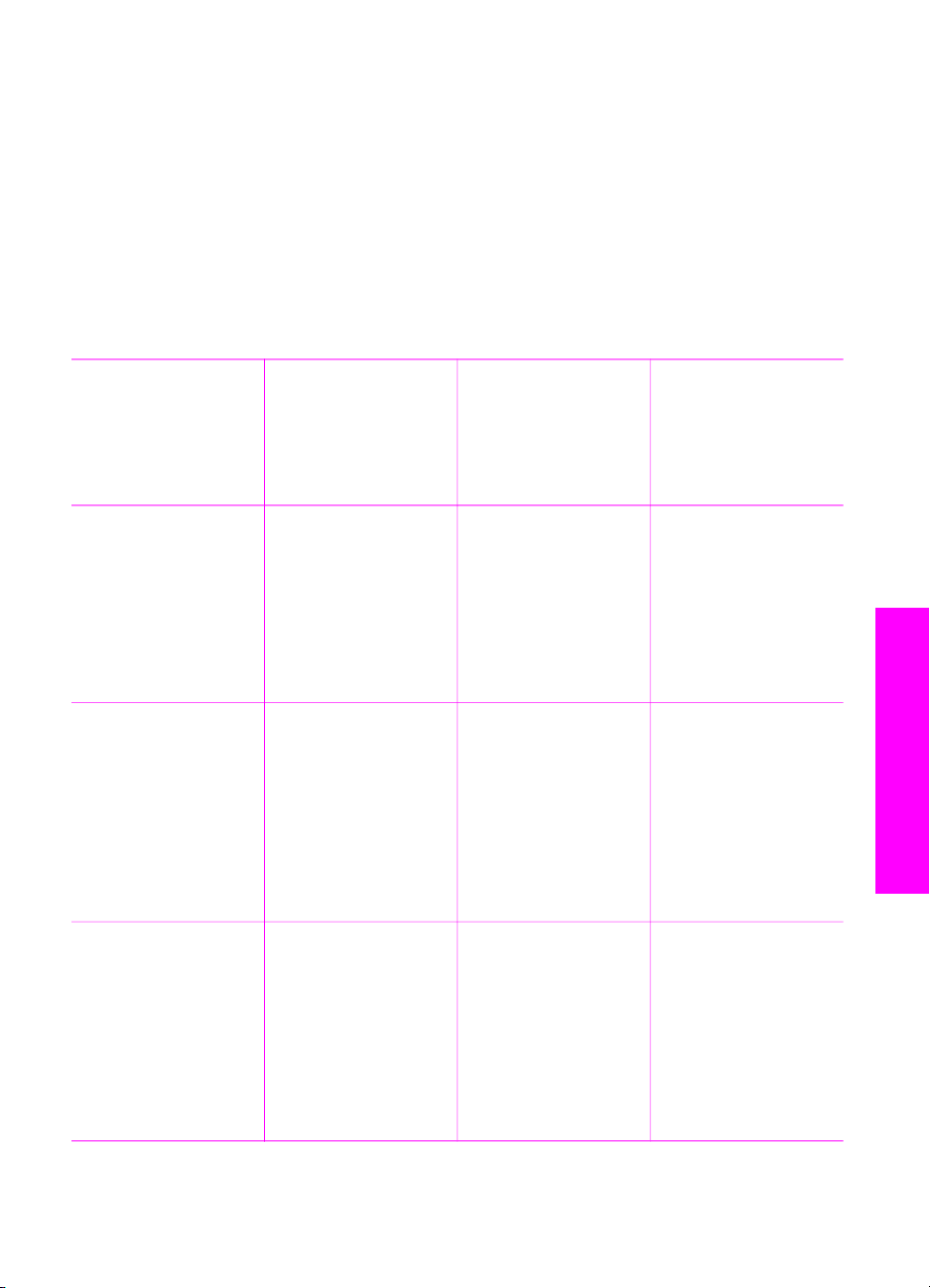
3
Informations relatives à la connexion
L'appareil HP Tout-en-un est équipé d'un port USB afin que vous puissiez le connecter
directement à un ordinateur via un câble USB. Vous pouvez également partager votre
imprimante via un réseau Ethernet en utilisant un ordinateur comme serveur
d'impression.
Types de connexion pris en charge
Description Nombre
recommandé
d'ordinateurs
connectés pour
performances
optimales
Connexion USB Un ordinateur
connecté à un
appareil HP Tout-en
-un via un câble USB.
Le port USB se trouve
à l'arrière de
l'appareil HP Tout-en
-un.
Partage d'imprimantes
(Windows)
Partage d'imprimantes
(Mac)
Jusqu'à cinq
ordinateurs.
L'ordinateur hôte doit
constamment rester
sous tension pour que
les autres ordinateurs
puissent imprimer via
l'appareil
HP Tout-en-un.
Jusqu'à cinq
ordinateurs.
L'ordinateur hôte doit
constamment rester
sous tension pour que
les autres ordinateurs
puissent imprimer sur
l'appareil
HP Tout-en-un.
Fonctions logicielles
prises en charge
Toutes les fonctions
sont prises en charge.
Toutes les fonctions
résidant sur
l'ordinateur hôte sont
prises en charge.
Seule l'impression est
prise en charge à
partir des autres
ordinateurs.
Toutes les fonctions
résidant sur
l'ordinateur hôte sont
prises en charge.
Seule l'impression est
prise en charge à
partir des autres
ordinateurs.
Instructions de
configuration
Suivez le guide de
configuration pour
obtenir des
instructions détaillées.
Pour obtenir des
instructions de
configuration,
reportez-vous à la
section Utilisation du
partage d'imprimantes
(Windows).
Pour obtenir des
instructions de
configuration,
reportez-vous à la
section Utilisation du
partage d'imprimantes
(Mac OS X).
Informations relatives à la
connexion
Guide de l'utilisateur 11
Page 15
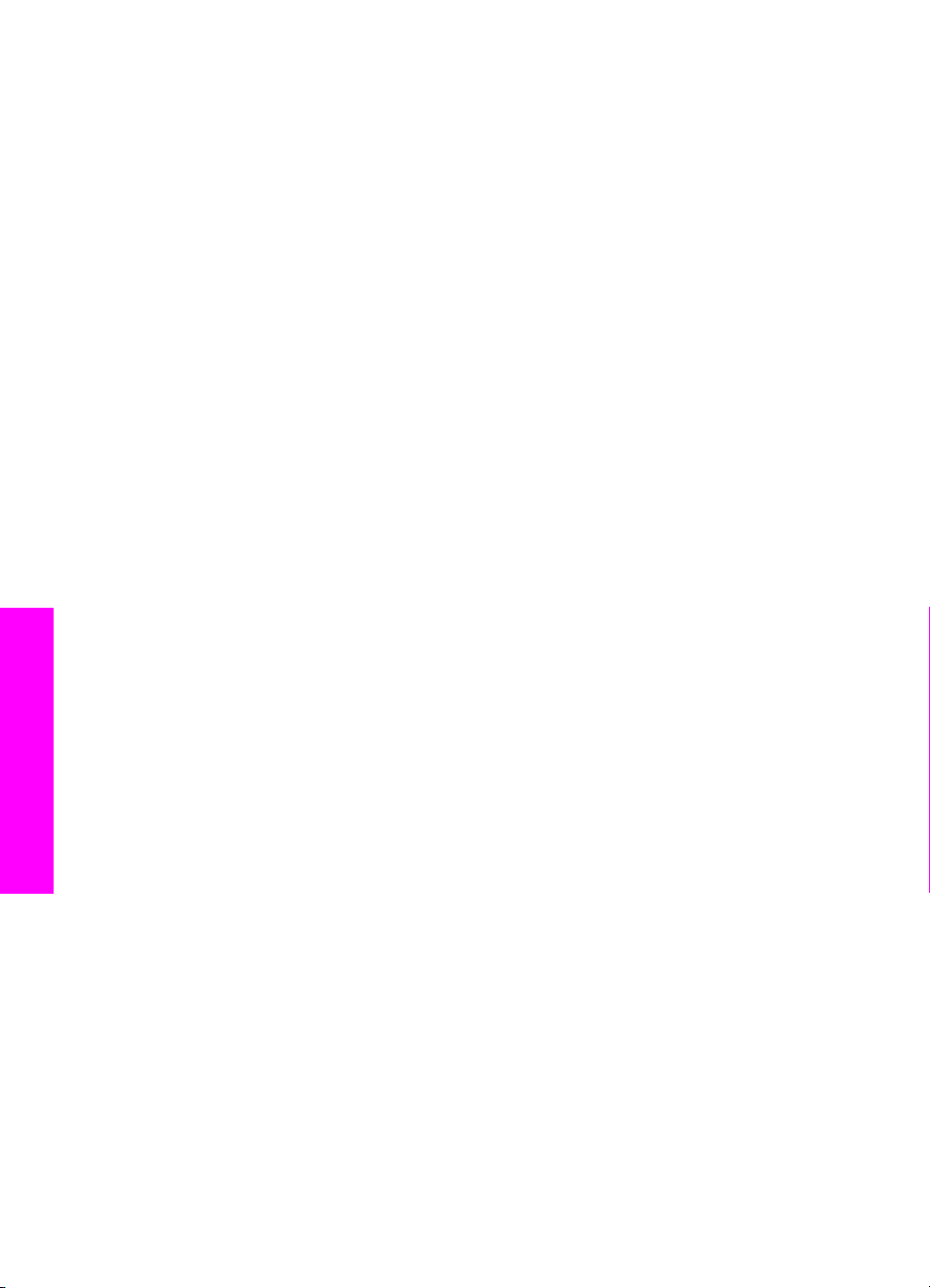
Chapitre 3
Connexion à l'aide d'un câble USB
Des instructions détaillées relatives à la connexion d'un ordinateur à l'appareil
HP Tout-en-un via un câble USB sont incluses dans le guide de configuration livré avec
l'appareil.
Utilisation du partage d'imprimantes (Windows)
Si votre ordinateur est connecté à un réseau et qu'un appareil HP Tout-en-un est
connecté à un autre ordinateur du réseau via un câble USB, vous pouvez utiliser ce
périphérique comme imprimante pour le partage d'imprimantes. L'ordinateur connecté
directement à l'appareil HP Tout-en-un agit comme hôte de l'imprimante et dispose de
toutes les fonctionnalités. Les autres ordinateurs du réseau, référencés comme clients,
n'accèdent qu'aux fonctions d'impression. Toutes les autres fonctions doivent être
exécutées sur l'ordinateur hôte.
Pour activer le partage d'imprimante Windows
➔
Consultez le guide de l'utilisateur fourni avec votre ordinateur ou l'aide en ligne
Windows.
Utilisation du partage d'imprimantes (Mac OS X)
Si votre ordinateur est en réseau et qu'un autre ordinateur du réseau est connecté à
l'appareil HP Tout-en-un via un câble USB, vous pouvez utiliser ce périphérique comme
imprimante en utilisant le partage d'imprimantes. Les autres ordinateurs du réseau,
référencés comme clients, n'accèdent qu'aux fonctions d'impression. Toutes les autres
fonctions doivent être exécutées sur l'ordinateur hôte.
connexion
Informations relatives à la
Pour activer le partage d'imprimante
1. Sur l'ordinateur hôte, sélectionnez Préférences Système dans le Dock.
La fenêtre Préférences Système s'affiche.
2. Sélectionnez Partage.
3. Dans l'onglet Services, cliquez sur Partage d'imprimantes.
12 Appareil HP PSC 1500 Tout-en-un series
Page 16

4
Chargement du papier et d'originaux
Ce chapitre fournit des instructions sur le chargement d'originaux sur la vitre pour la
copie ou la numérisation, sur le choix du meilleur type de papier pour la tâche, sur le
chargement du papier dans le bac d'alimentation et sur l'élimination des bourrages
papier.
Chargement d'un original
Vous pouvez copier ou numériser des originaux jusqu'au format A4 ou Lettre en les
plaçant sur la vitre, de la manière décrite dans cette section.
Remarque La plupart des fonctions spéciales ne donnent pas de bons
résultats si la vitre et le capot ne sont pas propres. Pour plus d'informations,
reportez-vous à la rubrique Nettoyage de l'appareil HP Tout-en-un.
Positionnement d'un original sur la vitre
1. Soulevez le capot et positionnez votre original face à imprimer vers le bas dans le
coin avant droit de la vitre.
Conseil Pour plus d'informations sur le positionnement d'un original,
reportez-vous au guide gravé sous la vitre.
2. Fermez le capot.
Conseil Vous pouvez copier ou numériser les originaux trop grands en retirant
complètement le capot de votre appareil HP Tout-en-un. Pour ce faire, soulevez
partiellement le capot et libérez le crochet gauche ou droit de son loquet, puis
faites délicatement glisser le deuxième crochet hors de son loquet.
Guide de l'utilisateur 13
Chargement du papier et
d'originaux
Page 17

Chapitre 4
Sélection de papiers pour l'impression et la copie
L'appareil HP Tout-en-un accepte de nombreux formats et types de papier. Lisez les
recommandations suivantes pour obtenir une qualité de copie ou d'impression
optimale. Pensez à modifier ces paramètres lorsque vous changez de type ou de
format de papier.
Papiers recommandés
Si vous souhaitez une qualité d'impression optimale, HP vous conseille d'utiliser des
papiers HP spécialement conçus pour le type de projet que vous imprimez. Si vous
imprimez des photos, par exemple, chargez un papier photo brillant ou mat dans le bac
à papier. Si vous imprimez une brochure ou une présentation, utilisez le type de papier
conçu spécialement pour ce type de projet.
d'originaux
Chargement du papier et
Remarque Selon votre pays/région, certains de ces papiers peuvent ne pas
être disponibles.
Pour plus d'informations sur les papiers HP, reportez-vous à l'aide du
logiciel HP Image Zone ou consultez le site www.hp.com/support/inkjet_media.
Remarque Actuellement, cette partie du site est disponible en anglais
uniquement.
Papiers à éviter
Des bourrages papier peuvent se produire si vous utilisez du papier trop fin, trop
glissant ou trop tendre. Des traînées, des traces ou des vides risquent d'apparaître lors
de l'impression d'images si vous utilisez un papier à la texture trop lourde ou qui
absorbe mal l'encre.
Nous recommandons de ne pas utiliser les papiers suivants pour vos
impressions :
● Papier perforé ou découpé (hormis ceux destinés aux périphériques à jet
d'encre HP)
● Matières à texture trop lourde, par exemple les papiers à base de fibres de lin
(L'impression risque d'être irrégulière et l'encre risque de baver sur le papier.)
14 Appareil HP PSC 1500 Tout-en-un series
Page 18

● Papiers extrêmement lisses, brillants ou trop traités, non conçus pour être utilisés
avec votre appareil HP Tout-en-un (Ils risquent d'entraîner des bourrages papier
dans l'appareil HP Tout-en-un ou de ne pas absorber l'encre.)
● Formulaires en plusieurs volets, tels que des formulaires en 2 ou 3 volets (Ils
peuvent rester coincés ou se plier dans l'appareil et l'encre risque de laisser des
traces.)
● Enveloppes à fermoir ou à fenêtre (Elles peuvent rester coincer dans les rouleaux
et provoquer des bourrages papier.)
● Papier banderole
Nous recommandons de ne pas utiliser les papiers suivants pour vos copies :
● Tout format de papier autre que Lettre, A4, 10 x 15 cm, Hagaki (Japon
uniquement) et L (Japon uniquement)
● Papier perforé ou découpé (hormis ceux destinés aux périphériques à jet
d'encre HP)
● Enveloppes
● Papier banderole
● Films transparents
● Formulaires composés de plusieurs volets ou étiquettes
● Papier pour transfert sur tissu
Chargement du papier
Cette section décrit la procédure de chargement des différents formats et types de
papier dans l'appareil HP Tout-en-un pour vos copies ou impressions.
Conseil Pour éviter que le papier ne se froisse, n'ondule, ne se chiffonne ou ne
se plie, stockez-le bien à plat dans un sachet étanche. Si le papier n'est pas
stocké correctement, des changements extrêmes de température et d'humidité
risquent de le déformer et de poser des problèmes dans l'appareil
HP Tout-en-un.
Chargement de papier de format standard
Vous pouvez charger de nombreux types de papier au format Lettre, A4 ou Légal dans
le bac à papier de l'appareil HP Tout-en-un.
Chargement du papier au format standard
1. Ouvrez la porte du bac à papier.
Guide de l'utilisateur 15
Chargement du papier et
d'originaux
Page 19

Chapitre 4
2. Tirez la rallonge du bac à papier vers vous, aussi loin que possible. Retournez le
dispositif de verrouillage du papier à l'extrémité de la rallonge du bac afin de
déployer le reste de la rallonge.
Avertissement Le papier de format Légal risque d'être pris dans la
rallonge du bac à papier si celle-ci est intégralement étirée lorsque vous
imprimez sur ce type de papier. Pour éviter les bourrages papier lorsque
vous utilisez du papier au format Légal, ne déployez pas la rallonge du bac
de sortie.
3. Saisissez et pincez l'onglet sur le haut du guide de réglage de largeur du papier,
puis faites-le glisser jusqu'à sa position extrême.
d'originaux
Chargement du papier et
4. Taquez la pile de papier sur une surface plane pour aligner les bords des feuilles,
puis procédez aux vérifications suivantes :
– Vérifiez que le papier n'est pas froissé ou ondulé, qu'il n'est pas couvert de
poussière et que les bords ne sont pas cornés.
– Vérifiez que toutes les feuilles sont du même format et du même type.
5. Insérez la pile de papier dans le bac à papier dans le sens de la longueur et face à
imprimer vers le bas. Faites-la glisser jusqu'à ce qu'elle soit calée.
Conseil Si vous utilisez du papier à en-tête, insérez le haut de la page en
premier, face à imprimer vers le bas. Pour plus d'informations sur le
chargement de papier de format standard et de papier à en-tête, reportezvous au diagramme gravé au fond du bac à papier.
16 Appareil HP PSC 1500 Tout-en-un series
Page 20

6. Saisissez et pincez l'onglet sur le haut du guide de réglage de largeur du papier,
puis faites-le glisser vers l'intérieur jusqu'à ce qu'il bute contre le bord du papier.
Ne surchargez pas le bac à papier. Assurez-vous que la pile de papier tient dans le
bac et ne dépasse pas le haut du guide de largeur.
Chargement de papier photo de format 10 x 15 cm (4 x 6 pouces)
Vous pouvez charger du papier photo 10 x 15 cm dans le bac à papier de l'appareil
HP Tout-en-un. Pour des résultats optimaux, utilisez un type recommandé de papier
photo 10 x 15 cm. Pour plus d'informations, reportez-vous à la section Papiers
recommandés.
Vous obtiendrez de meilleurs résultats en définissant le type et le format de papier
avant de lancer l'impression ou la copie. Pour obtenir des informations sur la
modification des paramètres de papier, reportez-vous à l'aide en ligne du
logiciel HP Image Zone.
Conseil Pour éviter que le papier ne se froisse, n'ondule, ne se chiffonne ou ne
se plie, stockez-le bien à plat dans un sachet étanche. Si le papier n'est pas
stocké correctement, des changements extrêmes de température et d'humidité
risquent de le déformer et de poser des problèmes dans l'appareil
HP Tout-en-un.
Chargement du papier photo 10 x 15 cm
1. Retirez tout le papier du bac à papier.
Guide de l'utilisateur 17
Chargement du papier et
d'originaux
Page 21

Chapitre 4
2. Insérez la pile de papier photo contre le côté droit du bac à papier dans le sens de
la longueur et face brillante vers le bas. Faites-la glisser jusqu'à ce qu'elle soit
calée.
Si le papier photo utilisé est perforé, chargez-le de manière à ce que les
perforations soient le plus près de vous.
3. Saisissez et pincez l'onglet sur le haut du guide de réglage de largeur du papier,
puis faites-le glisser vers l'intérieur jusqu'à ce qu'il bute contre la pile de papier
photo.
Ne surchargez pas le bac à papier. Assurez-vous que la pile de papier photo tient
dans le bac et ne dépasse pas le haut du guide de largeur.
Chargement de cartes postales ou de cartes Hagaki
Vous pouvez charger des cartes postales ou des cartes Hagaki dans le bac à papier de
l'appareil HP Tout-en-un.
Pour obtenir des résultats optimaux, définissez le type et le format de papier avant de
démarrer l'impression ou la copie. Pour plus d'informations, reportez-vous à l'aide en
ligne du logiciel HP Image Zone.
d'originaux
Chargement du papier et
Chargement des cartes postales ou des cartes Hagaki
1. Retirez tout le papier du bac à papier.
2. Insérez la pile de cartes contre le côté droit du bac à papier dans le sens de la
longueur et face à imprimer vers le bas. Faites-la glisser jusqu'à ce qu'elle soit
calée.
3. Saisissez et pincez l'onglet sur le haut du guide de réglage de largeur du papier,
puis faites-le glisser vers l'intérieur jusqu'à ce qu'il bute contre la pile de cartes.
Ne surchargez pas le bac à papier. Assurez-vous que la pile de cartes tient dans le
bac et ne dépasse pas le haut du guide de largeur.
18 Appareil HP PSC 1500 Tout-en-un series
Page 22

Chargement d'enveloppes
Vous pouvez charger une ou plusieurs enveloppes dans le bac à papier de l'appareil
HP Tout-en-un. N'utilisez pas d'enveloppes brillantes avec des motifs en relief, ni
d'enveloppes à fermoir ou à fenêtre.
Remarque Reportez-vous aux fichiers d'aide de votre logiciel de traitement de
texte pour obtenir des détails sur la mise en forme du texte à imprimer sur des
enveloppes. Pour des résultats optimaux, utilisez des étiquettes pour indiquer
l'adresse de l'expéditeur.
Chargement des enveloppes
1. Retirez tout le papier du bac à papier.
2. Insérez une ou plusieurs enveloppes contre le côté droit du bac à papier avec le
rabat vers le haut et la gauche. Faites glisser la pile d'enveloppes jusqu'à ce qu'elle
soit calée.
Conseil Pour plus d'informations sur le positionnement des enveloppes,
reportez-vous au diagramme gravé au fond du bac à papier.
3. Saisissez et pincez l'onglet sur le haut du guide de réglage de largeur du papier,
puis faites-le glisser vers l'intérieur jusqu'à ce qu'il bute contre la pile d'enveloppes.
Ne surchargez pas le bac à papier. Assurez-vous que la pile d'enveloppes tient
dans le bac et ne dépasse pas le haut du guide de largeur.
Chargement d'autres types de papier
Vous trouverez dans le tableau ci-dessous quelques conseils pratiques pour le
chargement de certains types de support. Pour des résultats optimaux, redéfinissez les
paramètres de papier chaque fois que vous changez de format ou de type de papier.
Remarque Tous les formats et types de papier ne sont pas disponibles pour
chaque fonction de l'appareil HP Tout-en-un. Certains formats et types de
papier sont disponibles uniquement si vous démarrez une tâche d'impression à
partir de la boîte de dialogue Imprimer d'une application. Ils ne sont pas
disponibles pour la copie ou l'impression de photos à partir d'un appareil photo
numérique. Lorsque des papiers ne sont disponibles que pour les impressions
lancées depuis une application, cette indication est reportée dans le tableau cidessous.
Guide de l'utilisateur 19
Chargement du papier et
d'originaux
Page 23
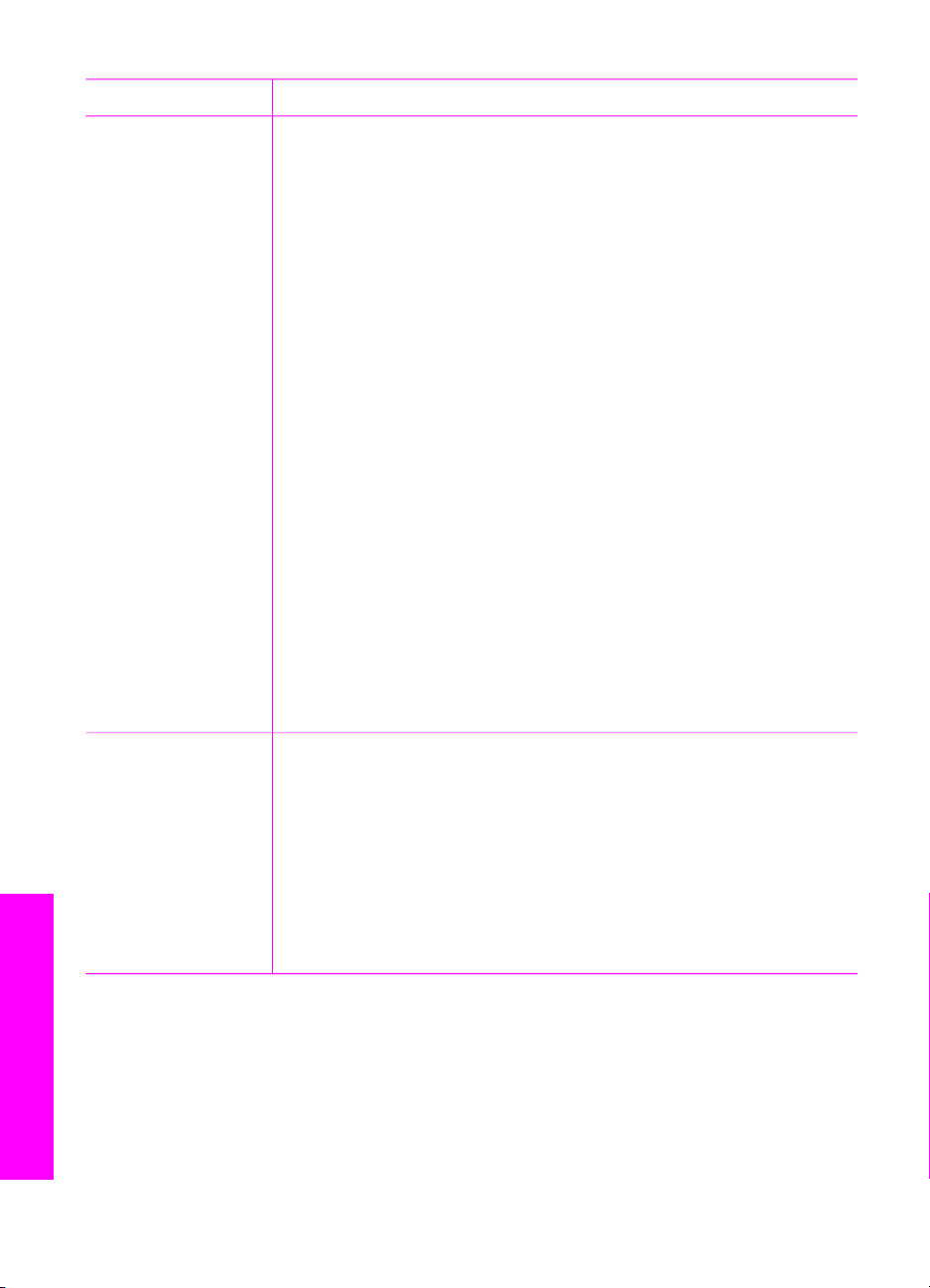
Chapitre 4
Papier Conseils
Papiers HP ● Papier HP Premium : Repérez la flèche de couleur grise sur la face
non imprimable du papier, puis introduisez le papier dans le bac à
papier avec le côté comportant la flèche orientée vers le haut.
● Film transparent jet d'encre HP Premium : Placez le film de manière
à ce que la bande transparente blanche (avec les flèches et le
logo HP) soit orientée vers le haut et introduite en premier
(uniquement pour impression depuis une application).
Remarque L'appareil HP Tout-en-un ne peut pas détecter
automatiquement les films transparents. Vous obtiendrez de
meilleurs résultats en définissant le type de papier sur film
transparent dans l'application utilisée avant d'effectuer un travail
d'impression sur du film transparent.
● Supports HP pour transfert sur tissu : Aplanissez complètement la
feuille de transfert avant de l'utiliser. Ne chargez pas de feuilles
froissées. Pour empêcher que les feuilles de transfert ne se
froissent, conservez-les dans leur emballage d'origine jusqu'à leur
utilisation. La face non imprimable du papier porte une bande bleue.
Introduisez manuellement un papier à la fois dans le bac à papier,
bande bleue vers le haut (uniquement pour impression depuis une
application).
● Cartes de vœux finition mate HP, Papier photo pour carte de
vœux HP ou Cartes de vœux à texture feutrée HP : Placez une
petite pile de papier pour carte de vœux HP dans le bac à papier,
face à imprimer vers le bas. Faites glisser la pile de cartes jusqu'à
ce qu'elle soit calée (uniquement pour impression depuis une
application).
d'originaux
Chargement du papier et
Etiquettes
(uniquement pour
impression depuis
une application)
Utilisez toujours des planches d'étiquettes au format Lettre ou A4
destinées aux appareils à jet d'encre HP et assurez-vous que les
étiquettes n'ont pas plus de deux ans. Les étiquettes plus anciennes
peuvent se décoller lors de leur introduction dans l'appareil
HP Tout-en-un et provoquer des bourrages papier.
1. Aérez la pile de planches d'étiquettes pour séparer les feuilles qui
pourraient être collées ensemble.
2. Dans le bac à papier, placez une pile de planches d'étiquettes sur
du papier ordinaire, étiquettes vers le bas. N'insérez pas les
planches d'étiquettes une par une.
Prévention des bourrages papier
Pour éviter les bourrages papier, respectez les principes suivants :
● Evitez que le support ne se froisse ou n'ondule en le stockant à plat dans un
sachet étanche.
● Retirez fréquemment le papier imprimé du bac à papier.
20 Appareil HP PSC 1500 Tout-en-un series
Page 24

● Assurez-vous que le papier chargé dans le bac à papier repose à plat et que les
bords ne sont pas cornés ou déchirés.
● Ne mélangez pas des papiers de types et de formats différents dans le bac à
papier. Chargez un seul type et un seul format de papier à la fois.
● Ajustez le guide de largeur du bac à papier pour qu'il bute contre le papier chargé.
Assurez-vous que le guide ne courbe pas le papier chargé dans le bac.
● Ne poussez pas le papier trop loin vers l'avant dans le bac à papier.
● Utilisez des types de papier recommandés pour l'appareil HP Tout-en-un. Pour
plus d'informations, reportez-vous à la rubrique Sélection de papiers pour
l'impression et la copie.
Pour plus d'informations sur le dégagement des bourrages papier, reportez-vous à la
rubrique Dépannage concernant des problèmes de papier.
Guide de l'utilisateur 21
Chargement du papier et
d'originaux
Page 25

Chapitre 4
d'originaux
Chargement du papier et
22 Appareil HP PSC 1500 Tout-en-un series
Page 26
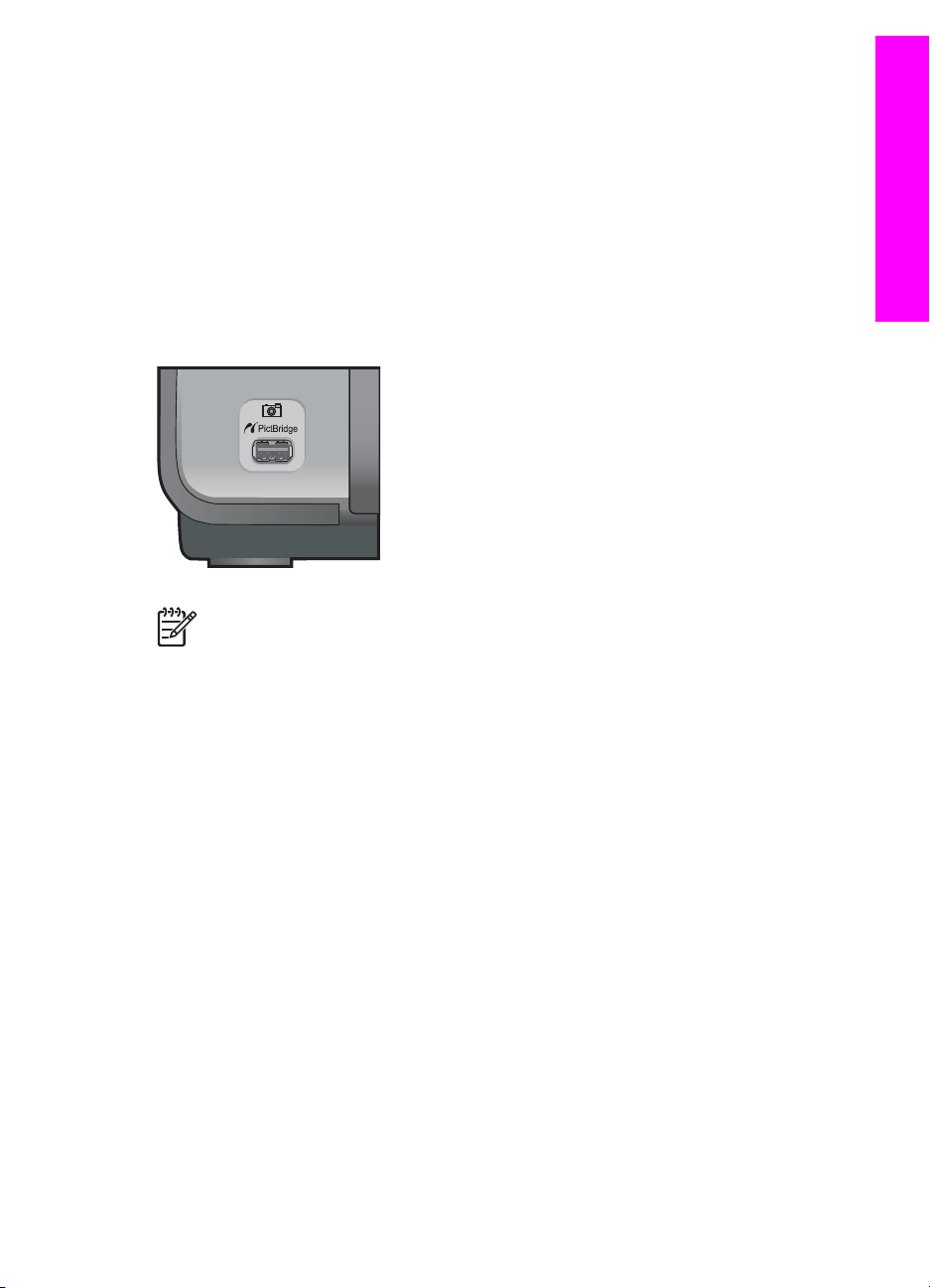
5
Utilisation d'un appareil photo
PictBridge
PictBridge
Cet appareil HP Tout-en-un prend en charge la norme PictBridge, laquelle vous permet
de connecter tout appareil photo compatible PictBridge et d'imprimer des photos sans
utiliser votre ordinateur. Consultez le guide de l'utilisateur de votre appareil photo pour
vérifier si PictBridge est pris en charge.
Votre appareil HP Tout-en-un dispose d'un port appareil photo PictBridge sur l'avant,
comme illustré ci-dessus.
Remarque Ce port prend uniquement en charge les appareils photo dotés d'un
port USB et compatibles PictBridge. Il ne prend pas en charge les autres
périphériques USB. Si vous branchez un périphérique USB autre qu'un appareil
photo numérique compatible sur le port pour appareil photo, un message
d'erreur s'affiche à l'écran de votre ordinateur.
Connexion d'un appareil photo numérique
L'appareil HP Tout-en-un prend en charge le standard PictBridge, qui permet de
connecter un appareil photo compatible au port de l'appareil photo et d'imprimer les
photos au format JPEG stockées sur la carte mémoire de l'appareil photo. Nous vous
recommandons de brancher le câble d'alimentation de votre appareil photo afin
d'économiser les piles.
1. Assurez-vous que l'appareil HP Tout-en-un est sous tension et que le processus
d'initialisation est terminé.
2. A l'aide du câble USB fourni avec l'appareil photo numérique PictBridge, connectez
ce dernier sur le port appareil photo situé sur la face avant de l'appareil
HP Tout-en-un.
3. Mettez l'appareil photo sous tension et vérifiez qu'il est bien en mode PictBridge.
– Lorsque l'appareil photo est correctement connecté, le logo PictBridge s'affiche
dans la zone Copie du panneau de configuration, à côté du nombre de
copies, comme illustré ci-dessous.
Guide de l'utilisateur 23
Page 27

Chapitre 5
PictBridge
Pour plus d'informations sur l'impression à partir d'un appareil photo
numérique compatible PictBridge, consultez la documentation fournie avec
votre appareil photo.
– Si l'appareil photo n'est pas compatible PictBridge ou n'est pas en mode
PictBridge, l'icône PictBridge clignote et une icône d'erreur s'affiche dans la
zone Nombre de copies sur le panneau de configuration, comme illustré cidessous.
Dans ce cas, un message d'erreur s'affiche sur l'écran de votre ordinateur, si le
logiciel de l'appareil HP Tout-en-un est installé. Déconnectez l'appareil photo,
résolvez le problème et reconnectez l'appareil. Pour plus d'informations sur le
dépannage du port de l'appareil photo PictBridge, reportez-vous à l'aide en
ligne relative au dépannage fournie avec votre logiciel HP Image Zone.
Impression de photos à partir d'un appareil photo numérique
Une fois l'appareil photo compatible PictBridge correctement connecté à l'appareil
HP Tout-en-un, vous pouvez imprimer vos photos. Assurez-vous que le papier chargé
dans l'appareil HP Tout-en-un correspond au paramètre défini sur votre appareil photo.
Si le paramètre de format de papier sur l'appareil photo est défini sur la valeur par
défaut, l'appareil HP Tout-en-un utilise le papier chargé dans le bac d'alimentation.
Reportez-vous au guide de l'utilisateur de l'appareil photo pour plus d'informations sur
l'impression à partir de l'appareil photo.
Si votre appareil photo numérique est un modèle HP ne prenant pas en charge
PictBridge, vous pouvez néanmoins imprimer directement sur l'appareil
HP Tout-en-un. Connectez l'appareil photo au port USB à l'arrière de l'appareil
HP Tout-en-un au lieu de le connecter au port de l'appareil photo. (Fonctionne
uniquement avec les appareils photo numériques HP.)
24 Appareil HP PSC 1500 Tout-en-un series
Page 28

6
Utilisation des fonctions de copie
L'appareil HP Tout-en-un permet de réaliser des copies couleur et noir et blanc de
haute qualité sur de nombreux types de papiers. Vous pouvez agrandir ou réduire la
taille d'un original pour le faire tenir sur un format de papier spécifique, ajuster la qualité
de copie et réaliser des copies de haute qualité de vos photos, notamment des copies
sans bordures.
Ce chapitre contient des instructions pour augmenter la vitesse de copie, améliorer la
qualité, définir le nombre de copies à imprimer, ainsi que des conseils pour choisir le
meilleur type de papier pour vos tâches.
Conseil Pour obtenir une qualité optimale lors des projets de copie standard,
définissez le format de papier à Papier ordinaire et la qualité de copie à Rapide.
Pour plus d'informations sur la définition du type de papier, reportez-vous à la
rubrique Définition du type de papier de copie.
Pour plus d'informations sur la définition de la qualité de copie, reportez-vous à
la rubrique Augmentation de la vitesse de copie ou de la qualité.
Définition du type de papier de copie
Vous pouvez définir le type de papier sur l'appareil HP Tout-en-un sur Papier ordinaire
ou Papier photo.
Définition du type de papier à partir du panneau de configuration
1. Assurez-vous que le bac à papier contient du papier.
2. Chargez l'original face vers le bas dans l'angle avant droit de la vitre.
3. Appuyez sur le bouton Type pour sélectionner Papier ordinaire ou Papier photo.
4. Appuyez sur Copier, Noir ou sur Copier, Couleur.
Consultez le tableau suivant pour déterminer le paramètre à sélectionner en fonction du
papier chargé dans le bac à papier.
Utilisation des fonctions de copie
Type de papier
Papier de copie ou à en-tête Ordinaire
Papier blanc brillant HP Ordinaire
Papier photo HP Premium Plus, brillant Photo
Papier photo HP Premium Plus, mat Photo
Papier photo HP Premium Plus 4 x 6 pouces Photo
Papier photo HP Photo
Papier photo polyvalent HP Photo
Papier photo polyvalent HP, semi-brillant Photo
Guide de l'utilisateur 25
Paramètre du panneau de
configuration
Page 29
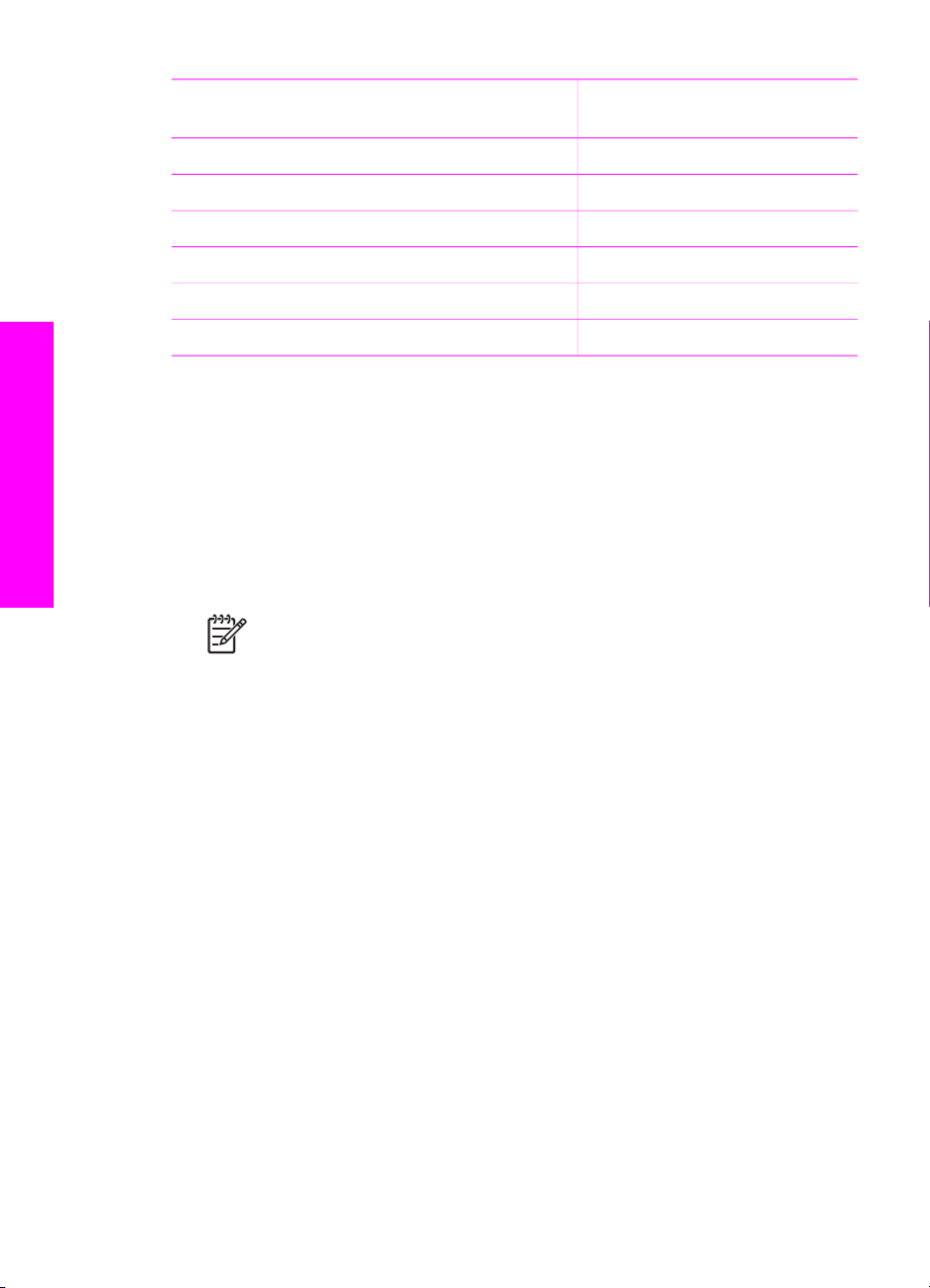
Chapitre 6
(suite)
Type de papier Paramètre du panneau de
configuration
Autre papier photo Photo
Papier HP Premium Ordinaire
Autre papier pour imprimante jet d'encre Ordinaire
Hagaki ordinaire (Japon uniquement) Ordinaire
Hagaki brillant (Japon uniquement) Photo
L (Japon uniquement) Photo
Augmentation de la vitesse de copie ou de la qualité
L'appareil HP Tout-en-un propose trois options qui affectent la vitesse et la qualité de la
copie.
● Rapide (une étoile) : Effectue des copies encore plus rapidement que le paramètre
Normale. La qualité du texte est comparable à une qualité normale, mais celle des
graphiques peut être médiocre. Le paramètre Rapide utilise moins d'encre et
Utilisation des fonctions de copie
accroît la durée de vie de vos cartouches d'impression.
Remarque Le paramètre Rapide n'est pas disponible lorsque le type de
papier est défini sur Photo.
● Normale (deux étoiles) : Donne un résultat de haute qualité. C'est le paramètre
recommandé pour la plupart des travaux de copie. Le paramètre Normale est plus
rapide que le paramètre Optimale.
● Optimale (trois étoiles) : Permet d'obtenir une copie de qualité optimale sur tous les
types de papier et élimine l'effet de traîne se produisant parfois dans les zones
unies. La copie est plus lente avec le paramètre Optimale qu'avec les autres
paramètres.
Modification de la qualité de copie à partir du panneau de configuration
1. Assurez-vous que le bac à papier contient du papier.
2. Chargez l'original face à numériser vers le bas dans l'angle avant droit de la vitre.
3. Appuyez sur le bouton Qualité pour sélectionner le paramètre Rapide (une étoile),
Normale (deux étoiles) ou Optimale (trois étoiles).
4. Appuyez sur Démarrer, Noir ou sur Démarrer, Couleur.
26 Appareil HP PSC 1500 Tout-en-un series
Page 30
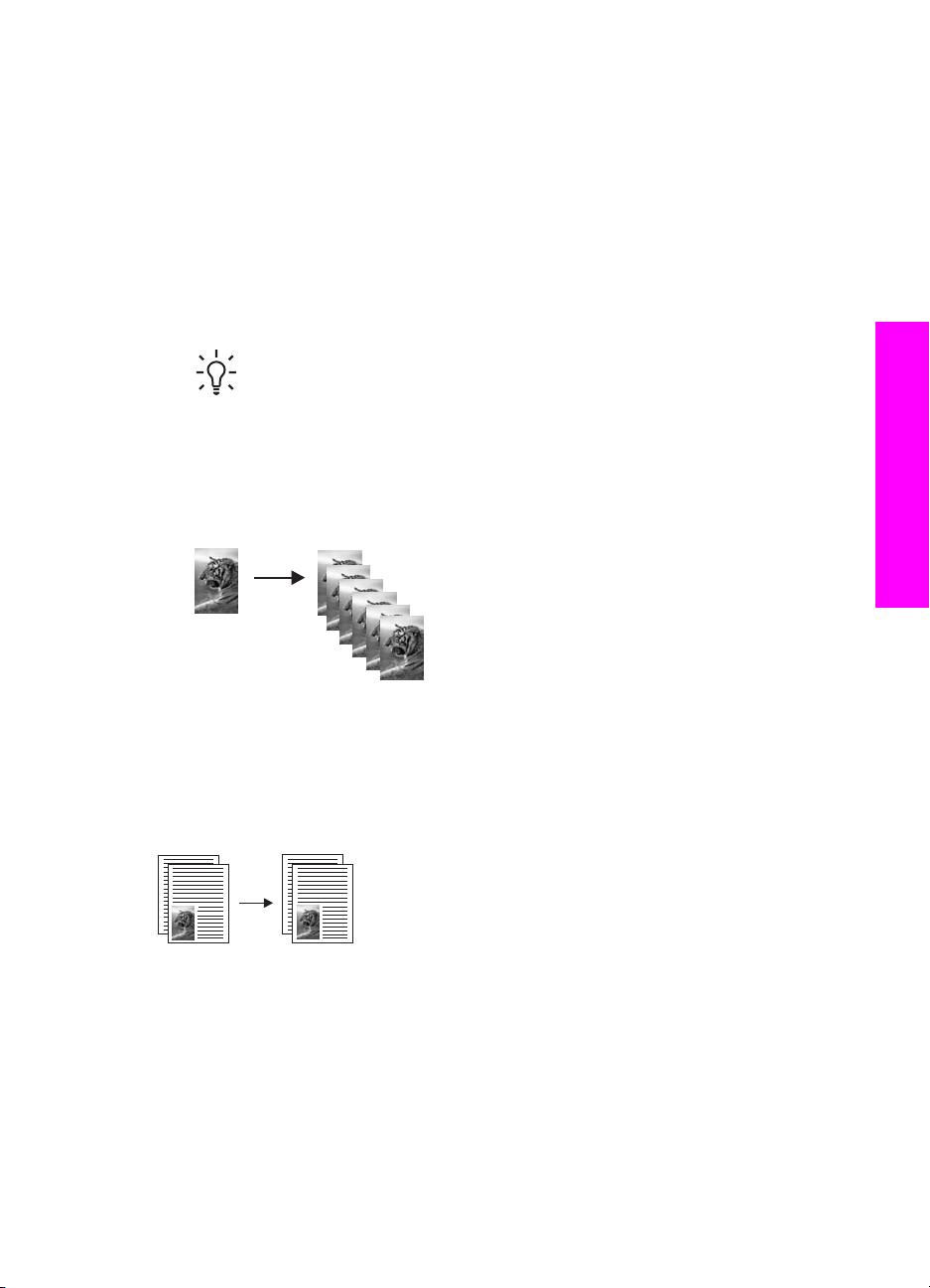
Réalisation de plusieurs copies d'un même original
Vous pouvez définir le nombre de copies à partir du panneau de configuration ou du
logiciel HP Image Zone.
Réalisation de plusieurs copies d'un original à partir du panneau de configuration
1. Assurez-vous que le bac à papier contient du papier.
2. Chargez l'original face à numériser vers le bas dans l'angle avant droit de la vitre.
3. Appuyez sur le bouton Copies pour augmenter le nombre de copies jusqu'à 9 au
maximum.
Conseil Utilisez le logiciel HP Image Zone pour définir un nombre de
copies supérieur à 9. Si le nombre de copies est supérieur à 9, seul le
dernier chiffre du nombre de copies s'affiche sur le panneau de
configuration.
4. Appuyez sur Démarrer, Noir ou sur Démarrer, Couleur.
Dans cet exemple, l'appareil HP Tout-en-un réalise six copies de la photo d'origine
10 x 15 cm.
Utilisation des fonctions de copie
Copie d'un document de deux pages
Vous pouvez utiliser l'appareil HP Tout-en-un pour copier un document d'une ou
plusieurs pages, en couleur ou en noir et blanc. Dans cet exemple, l'appareil
HP Tout-en-un est utilisé pour copier un original noir et blanc de deux pages.
Copie d'un document de deux pages à partir du panneau de configuration
1. Assurez-vous que le bac à papier contient du papier.
2. Chargez la première page de l'original face vers le bas dans l'angle avant droit de
la vitre.
3. Appuyez sur Copier, Noir.
4. Retirez la première page de la vitre et placez la seconde page.
5. Appuyez sur Copier, Noir.
Guide de l'utilisateur 27
Page 31

Chapitre 6
Réalisation d'une copie de photo sans bordures
Pour obtenir des copies de photo de qualité optimale, chargez du papier photo dans le
bac d'alimentation, puis utilisez le bouton Type pour sélectionner Papier photo. Pour
obtenir une qualité d'impression optimale, utilisez les cartouches d'impression photo.
Les cartouches d'impression photo et couleur permettent d'obtenir six encres
différentes. Pour plus d'informations, reportez-vous à la section Utilisation d'une
cartouche d'impression photo.
Copie d'une photo à partir du panneau de configuration
1. Chargez du papier photo dans le bac à papier.
Remarque Pour effectuer des copies sans bordures, vous devez charger
du papier photo.
2. Chargez la photo originale face vers le bas dans l'angle avant droit de la vitre.
Disposez la photo sur la vitre en veillant à ce que sa longueur se situe le long du
bord avant de la vitre.
3. Appuyez sur le bouton Type pour sélectionner Papier photo.
Remarque Lorsque vous sélectionnez Papier photo,
l'appareil HP Tout-en-un prend la valeur Sans bordures par défaut.
Utilisation des fonctions de copie
4. Appuyez sur Démarrer, Couleur.
L'appareil HP Tout-en-un réalise une copie sans bordures de votre photo d'origine,
comme illustré ci-dessous.
Redimensionnement d'un original pour le faire tenir sur du papier Lettre ou A4
Si l'image ou le texte de l'original remplit toute la feuille sans laisser de marges, utilisez
le paramètre Redimensionner pour réduire l'original et éviter la perte de texte ou
d'images sur les bords de la feuille.
28 Appareil HP PSC 1500 Tout-en-un series
Page 32

Conseil Vous pouvez également utiliser la fonction Redimensionner pour
agrandir une petite photo à la taille de la zone imprimable d'une page. Pour
réaliser cette opération sans modifier les proportions de l'original ni couper les
bords, il se peut que l'appareil HP Tout-en-un laisse une marge non uniforme
sur les bords du papier.
Redimensionnement d'un document à partir du panneau de configuration
1. Assurez-vous que le bac à papier contient du papier.
2. Chargez l'original face à numériser vers le bas dans l'angle avant droit de la vitre.
3. Appuyez sur le bouton Format pour sélectionner Redimensionner.
4. Appuyez sur Démarrer, Noir ou sur Démarrer, Couleur.
Interruption de la copie
➔
Pour arrêter la copie, appuyez sur Annuler/Reprendre sur le panneau de
configuration.
Utilisation des fonctions de copie
Guide de l'utilisateur 29
Page 33

Utilisation des fonctions de copie
Chapitre 6
30 Appareil HP PSC 1500 Tout-en-un series
Page 34

7
Impression à partir d'un ordinateur
Vous pouvez utiliser l'appareil HP Tout-en-un avec n'importe quelle application
logicielle dotée d'une fonction d'impression. Les instructions varient légèrement selon
que vous imprimez sous Windows ou Mac. Veillez à suivre dans ce chapitre les
instructions concernant votre système d'exploitation.
Outre les possibilités d'impression présentées dans ce chapitre, vous pouvez effectuer
des tâches d'impression spéciales (par exemple, impression sans bordures et
bulletins), imprimer des images directement à partir d'un appareil photo numérique HP
compatible PictBridge et utiliser des images numérisées pour vos projets d'impression
dans le logiciel HP Image Zone.
● Pour plus d'informations sur l'impression depuis un appareil photo numérique,
reportez-vous à la section Utilisation d'un appareil photo PictBridge.
● Pour plus d'informations sur les tâches d'impression spéciales ou l'impression
d'images dans le logiciel HP Image Zone, reportez-vous à l'aide en ligne du
logiciel HP Image Zone.
Impression à partir d'une application logicielle
La plupart des paramètres d'impression sont gérés automatiquement par l'application
que vous utilisez pour imprimer ou par la technologie HP ColorSmart. Vous ne devez
les modifier manuellement que lorsque vous changez de qualité d'impression, imprimez
sur des types de papiers ou de films transparents spécifiques ou utilisez des fonctions
spéciales.
Impression depuis l'application logicielle utilisée pour créer le document
(Windows)
1. Assurez-vous que le bac à papier contient du papier.
2. Dans le menu Fichier de votre application logicielle, cliquez sur Imprimer.
3. Sélectionnez l'appareil HP Tout-en-un comme imprimante.
4. Si vous devez modifier les paramètres, cliquez sur le bouton qui ouvre la boîte de
dialogue Propriétés.
Selon l'application logicielle utilisée, ce bouton peut être Propriétés, Options,
Configuration d'imprimante, Imprimante ou Préférences.
5. Sélectionnez les options correspondant à votre tâche d'impression dans les onglets
Papier/Qualité, Finition, Effets, Bases et Couleur.
Impression à partir d'un
ordinateur
Conseil Vous pouvez sélectionner facilement les options appropriées à
votre travail d'impression en choisissant l'une des tâches d'impression
prédéfinies dans l'onglet des raccourcis d'impression. Cliquez sur un type
de tâche d'impression dans la liste des tâches réalisables. Les paramètres
par défaut pour ce type d'impression sont définis et sont résumés dans
l'onglet des raccourcis d'impression. Le cas échéant, vous pouvez
modifier les paramètres dans cet onglet, mais vous pouvez également le
faire dans les autres onglets de la boîte de dialogue Propriétés.
Guide de l'utilisateur 31
Page 35

Chapitre 7
6. Cliquez sur OK pour fermer la boîte de dialogue Propriétés.
7. Cliquez sur Imprimer ou sur OK pour commencer l'impression.
Impression depuis l'application logicielle utilisée pour créer le document (Mac)
1. Assurez-vous que le bac à papier contient du papier.
2. Sélectionnez l'appareil HP Tout-en-un dans le Sélecteur (OS 9), le Centre
d'impression (OS X 10.2 ou version antérieure) ou l'utilitaire de configuration de
l'imprimante (OS X 10.3 ou version ultérieure) avant de lancer l'impression.
3. Dans le menu Fichier de votre application logicielle, sélectionnez Mise en page.
La boîte de dialogue Mise en page s'affiche. Vous pouvez alors définir le format du
papier, son orientation et l'échelle.
4. Définissez les attributs de page :
– Sélectionnez le format du papier.
– Sélectionnez l'orientation.
– Entrez le pourcentage de mise à l'échelle.
Remarque Sous OS 9, la boîte de dialogue Mise en page comporte une
option permettant d'imprimer une version miroir (ou inversée) de l'image et
d'ajuster les marges pour les impressions recto verso.
5. Cliquez sur OK.
6. Dans le menu Fichier de votre application logicielle, sélectionnez Imprimer.
La boîte de dialogue Imprimer apparaît. Si vous utilisez OS 9, le panneau
Général s'ouvre. Si vous utilisez OS X, le panneau Copies & pages s'ouvre.
7. Modifiez les paramètres d'impression pour chaque option dans le menu
contextuel, selon le projet à réaliser.
8. Cliquez sur Imprimer pour lancer l'impression.
Modification des paramètres d'impression
ordinateur
Impression à partir d'un
Utilisateurs Windows
32 Appareil HP PSC 1500 Tout-en-un series
Vous pouvez personnaliser les paramètres d'impression du HP Tout-en-un de manière
à traiter pratiquement toutes les tâches.
Avant de modifier les paramètres d'impression, vous devez décider si les modifications
seront appliquées à la tâche en cours ou à toutes les futures impressions en faisant des
paramètres ceux par défaut. La méthode d'affichage des paramètres d'impression
dépend du fait que vous souhaitiez appliquer ou non la modification à toutes les tâches
d'impression futures ou uniquement à la tâche en cours.
Modification des paramètres d'impression pour toutes les tâches futures
1. Dans le Directeur HP (ou Centre de solutions HP), cliquez sur Paramètres,
sélectionnez Paramètres d'impression, puis cliquez sur Paramètres de
l'imprimante.
2. Modifiez les paramètres d'impression et cliquez sur Appliquer.
Modification des paramètres d'impression pour la tâche en cours
1. Dans le menu Fichier de l'application logicielle, cliquez sur Imprimer.
Page 36

2. Vérifiez que l'appareil HP Tout-en-un est l'imprimante sélectionnée.
3. Cliquez sur le bouton qui ouvre la boîte de dialogue Propriétés.
Selon l'application logicielle utilisée, ce bouton peut être Propriétés, Options,
Configuration d'imprimante, Imprimante ou Préférences.
4. Modifiez les paramètres d'impression et cliquez sur Appliquer.
5. Cliquez sur Imprimer ou sur OK dans la boîte de dialogue Imprimer pour
procéder à l'impression.
Utilisateurs Mac
Utilisez les boîtes de dialogue Mise en page et Imprimer pour modifier les paramètres
d'impression de la tâche. La boîte de dialogue varie selon le paramètre à modifier.
Modification du format de papier, de l'orientation et de l'échelle
1. Sélectionnez l'appareil HP Tout-en-un dans le Sélecteur (OS 9), le Centre
d'impression (OS X 10.2 ou version antérieure) ou l'utilitaire de configuration de
l'imprimante (OS X 10.3 ou version ultérieure) avant de lancer l'impression.
2. Dans le menu Fichier de votre application logicielle, sélectionnez Mise en page.
3. Modifiez le format de papier, l'orientation et la mise à l'échelle à votre convenance,
puis cliquez sur OK.
Modification de tous les autres paramètres d'impression
1. Sélectionnez l'appareil HP Tout-en-un dans le Sélecteur (OS 9), le Centre
d'impression (OS X 10.2 ou version antérieure) ou l'utilitaire de configuration de
l'imprimante (OS X 10.3 ou version ultérieure) avant de lancer l'impression.
2. Dans le menu Fichier de votre application logicielle, sélectionnez Imprimer.
3. Modifiez les paramètres d'impression et cliquez sur Imprimer pour démarrer
l'impression.
Impression à partir d'un
ordinateur
Arrêt d'une tâche d'impression
Vous pouvez arrêter une tâche d'impression à partir de l'appareil HP Tout-en-un ou de
l'ordinateur, mais il est recommandé de le faire à partir de l'appareil HP Tout-en-un
pour obtenir de meilleurs résultats.
Arrêt d'une tâche d'impression à partir de l'appareil HP Tout-en-un
➔
Appuyez sur Annuler/Reprendre sur le panneau de configuration. Si la tâche
d'impression ne s'arrête pas, appuyez à nouveau sur Annuler/Reprendre.
Guide de l'utilisateur 33
Page 37

Chapitre 7
ordinateur
Impression à partir d'un
34 Appareil HP PSC 1500 Tout-en-un series
Page 38

8
Utilisation des fonctions de numérisation
La numérisation est un procédé permettant de convertir du texte et des images en un
format électronique accepté par votre ordinateur. Vous pouvez numériser tout type de
support : photos, articles de magazines, textes et même des objets en 3D, dans la
mesure où vous veillez à ne pas abîmer la vitre de votre appareil HP Tout-en-un.
Les fonctions de numérisation de l'appareil HP Tout-en-un vous seront utiles pour :
● Numériser le texte d'un article dans votre logiciel de traitement de texte et le citer
dans un rapport.
● Numériser un logo et l'utiliser dans un logiciel de publication en vue d'imprimer
vous-même des cartes de visite et des brochures commerciales.
● Numériser vos photos préférées pour les envoyer par courrier électronique à vos
parents et amis.
● Créer un inventaire photographique de votre maison ou de votre bureau ou pour
archiver vos plus précieux souvenirs dans un album électronique.
Pour utiliser les fonctions de numérisation, l'appareil HP Tout-en-un et l'ordinateur
doivent être connectés et mis sous tension. Le logiciel de l'appareil HP Tout-en-un doit
également être installé et actif sur l'ordinateur avant la numérisation. Pour vérifier que le
logiciel de l'appareil HP Tout-en-un est actif sur un ordinateur sous Windows, contrôlez
la présence du Moniteur d'imagerie numérique dans la barre d'état système située dans
le coin inférieur droit de l'écran, près de l'heure. Le logiciel de l'appareil HP Tout-en-un
sera toujours actif sur un Mac.
Remarque Si l'icône HP ne figure pas dans la barre d'état du système sous
Windows, certaines fonctionnalités de l'appareil HP Tout-en-un ne seront peutêtre pas disponibles et le message d'erreur Pas de connexion risque de
s'afficher. Pour remédier au problème, redémarrez l'ordinateur ou démarrez le
logiciel HP Image Zone.
Pour obtenir des informations sur les numérisations réalisées depuis l'ordinateur et sur
la façon d'ajuster, de redimensionner, de faire pivoter, de recadrer et d'améliorer la
netteté de vos numérisations, consultez l'aide en ligne du logiciel HP Image Zone
fournie.
Ce chapitre contient des informations sur : envoi d'une numérisation de ou vers
différentes destinations et réglage de l'image de prévisualisation.
Envoi d'une image numérisée vers une application
Vous pouvez numériser des originaux directement à partir du panneau de
configuration.
1. Chargez l'original face à numériser vers le bas dans l'angle avant droit de la vitre.
2. Appuyez sur Numériser sur le panneau de configuration.
Guide de l'utilisateur 35
Numérisation
Page 39

Chapitre 8
Un aperçu de l'image numérisée apparaît dans la fenêtre Visionneuse de
documents HP de l'ordinateur, où vous pouvez la modifier.
Pour savoir comment modifier un aperçu de l'image, consultez l'aide en ligne du
logiciel HP Image Zone fournie.
3. Modifiez l'aperçu à votre gré dans la fenêtre Numérisation HP. Lorsque vous avez
terminé, cliquez sur Accepter.
L'appareil HP Tout-en-un envoie l'image numérisée vers le logiciel HP Image Zone,
qui ouvre l'image et l'affiche automatiquement.
Le logiciel HP Image Zone propose de nombreux outils pour modifier l'image
numérisée. Vous pouvez améliorer la qualité d'une image en réglant la luminosité,
l'intensité, la nuance de couleur et la saturation. Vous pouvez également recadrer,
redresser, faire pivoter ou redimensionner l'image. Lorsque l'image numérisée vous
convient, vous pouvez l'ouvrir dans une autre application, l'envoyer via un courrier
électronique ou l'imprimer. Pour plus d'informations sur l'utilisation du logiciel HP Image
Zone, reportez-vous à l'aide du logiciel HP Image Zone.
Arrêt de la numérisation
➔
Pour arrêter la numérisation, appuyez sur le bouton Annuler/Reprendre sur le
panneau de configuration ou cliquez sur Annuler dans le logiciel HP Image Zone.
Numérisation
36 Appareil HP PSC 1500 Tout-en-un series
Page 40

9
Utilisation du logiciel HP Instant Share
Le logiciel HP Instant Share vous permet de partager facilement des photos avec vos
amis et votre famille. En utilisant le logiciel HP Image Zone installé sur votre
ordinateur, sélectionnez une ou plusieurs photos à partager, sélectionnez une
destination, puis envoyez les photos. Vous pouvez même charger vos photos vers un
album photo en ligne ou vers un service de photo-finition en ligne. La disponibilité des
services varie selon les pays et régions.
Avec HP Instant Share E-mail, votre famille et vos amis sont toujours en mesure
d'afficher les images reçues : finis les téléchargements volumineux ou les images trop
importantes pour pouvoir être ouvertes. Votre famille et vos amis reçoivent un courrier
électronique contenant des miniatures de vos photos et un lien les dirigeant vers une
page Web sécurisée où ils peuvent consulter, partager, imprimer ou enregistrer vos
photos en toute tranquillité.
Présentation
Si votre appareil HP Tout-en-un est connecté via USB, vous pouvez partager des
photos avec vos amis et votre famille à l'aide du périphérique et du logiciel HP Image
Zone installé sur votre ordinateur. Un périphérique connecté via USB est un appareil
HP Tout-en-un connecté à un ordinateur via un câble USB, qui utilise cet ordinateur
pour accéder à Internet.
Utilisation du logiciel
HP Instant Share
Utilisez HP Instant Share pour envoyer des images à partir de l'appareil
HP Tout-en-un vers la destination de votre choix. La destination peut être une adresse
électronique, un album photo en ligne ou un service photo-finition. La disponibilité des
services varie selon les pays/régions.
Remarque Vous pouvez également envoyer des images vers l'imprimante
HP Tout-en-un ou l'imprimante photo connectée au réseau d'un ami ou d'un
membre de votre famille. Pour les envoyer à un périphérique, vous devez
disposer d'un ID utilisateur et d'un mot de passe HP Passport. Le périphérique
récepteur doit être configuré et enregistré avec HP Instant Share. Vous devrez
également obtenir le nom que le destinataire a affecté au périphérique
récepteur. Des instructions supplémentaires sont fournies dans la section Envoi
d'images à l'aide de l'ordinateur.
Les images peuvent être des photos ou des documents numérisés. Vous pouvez
partager tous ces documents avec votre famille et vos amis à l'aide de l'appareil
HP Tout-en-un et du logiciel HP Instant Share. Sélectionnez les photos à partir d'une
Guide de l'utilisateur 37
Page 41

Chapitre 9
HP Instant Share
Utilisation du logiciel
Démarrage
Envoi d'images à l'aide de l'ordinateur
carte mémoire ou numérisez une image, appuyez sur HP Instant Share sur le panneau
de configuration de l'appareil HP Tout-en-un, puis envoyez les images à la destination
de votre choix. Reportez-vous aux rubriques ci-dessous pour plus d'instructions.
Remarque Pour plus d'informations sur la numérisation d'une image,
reportez-vous à la rubrique Utilisation des fonctions de numérisation.
Vous devez disposer des éléments suivants pour utiliser le logiciel HP Instant Share
avec l'appareil HP Tout-en-un :
● Un appareil HP Tout-en-un connecté à un ordinateur via un câble USB
● Accès Internet via l'ordinateur auquel est connecté l'appareil HP Tout-en-un
● Le logiciel HP Image Zone installé sur votre ordinateur. Les utilisateurs Mac
constateront que le logiciel d'application client HP Instant Share est également
installé.
Une fois que vous avez configuré l'appareil HP Tout-en-un et installé le
logiciel HP Image Zone, vous êtes prêt à commencer à partager vos photos à l'aide
de HP Instant Share. Pour plus d'informations sur la configuration de
l'appareil HP Tout-en-un, reportez-vous au guide de configuration qui l'accompagne.
Outre l'appareil HP Tout-en-un, vous pouvez utiliser le logiciel HP Instant Share, installé
sur l'ordinateur pour envoyer des images via HP Instant Share. Le logiciel HP Image
Zone permet de sélectionner et de modifier une ou plusieurs images, puis d'accéder au
logiciel HP Instant Share pour sélectionner un service (par exemple, HP Instant Share
E-mail) et envoyer vos images. Au minimum, vous pouvez utiliser les modes suivants
pour partager vos images :
● HP Instant Share E-mail (envoi à une adresse électronique)
● HP Instant Share E-mail (envoi à un périphérique)
● Albums en ligne
● Service de photo-finition en ligne (la disponibilité des services dépend du pays/
région)
Partage d'images à l'aide du logiciel HP Image Zone (Windows)
Utilisez le logiciel HP Image Zone pour partager des images avec vos amis et votre
famille. Ouvrez le logiciel HP Image Zone, sélectionnez les images à partager et
expédiez-les à l'aide du service HP Instant Share E-mail.
Remarque Pour plus d'informations sur l'utilisation du logiciel HP Image Zone,
reportez-vous à l'aide en ligne du logiciel HP Image Zone.
Pour utiliser le logiciel HP Image Zone
1. Cliquez deux fois sur l'icône HP Image Zone sur le bureau.
La fenêtre HP Image Zone s'affiche sur l'ordinateur. L'onglet Mes Images s'affiche
dans la fenêtre.
2. Sélectionnez la ou les images de votre choix dans leurs dossiers d'origine.
38 Appareil HP PSC 1500 Tout-en-un series
Page 42

Pour plus d'informations, reportez-vous à l'aide en ligne du
logiciel HP Image Zone.
Remarque Utilisez les outils de retouche d'image du logiciel HP Image
Zone pour modifier les images selon vos souhaits. Pour plus
d'informations, reportez-vous à l'aide en ligne du logiciel HP Image Zone.
3. Cliquez sur l'onglet HP Instant Share.
L'onglet HP Instant Share s'affiche dans la fenêtre HP Image Zone.
4. A partir de la zone Contrôle ou Travail de l'onglet HP Instant Share, cliquez sur le
lien ou l'icône du service à utiliser pour envoyer votre image numérisée.
Remarque Si vous cliquez sur Afficher tous les services, vous avez le
choix entre tous les services disponibles dans votre pays/région. Par
exemple : HP Instant Share E-mail et Création d'albums en ligne. Suivez
les instructions qui s'affichent à l'écran.
L'écran Aller en ligne s'affiche dans la zone de travail de l'onglet
HP Instant Share.
5. Cliquez sur Suivant, puis suivez les instructions à l'écran.
6. A partir du service HP Instant Share E-mail, vous pouvez :
– Envoyer un message électronique avec des miniatures des photos qui
peuvent être affichées, imprimées et enregistrées via le Web.
– Ouvrir et gérer un carnet d'adresses électroniques. Cliquez sur Carnet
d'adresses, enregistrez-vous avec HP Instant Share, puis créez un compte
HP Passport.
– Envoyer un message électronique à plusieurs adresses. Cliquez sur le lien
associé.
– Envoyer une série d'images vers le périphérique connecté au réseau d'un ami
ou parent. Entrez le nom affecté au périphérique par le destinataire dans le
champ Adresse électronique, suivi de @send.hp.com. Vous serez invité à
vous inscrire auprès de HP Instant Share à l'aide de votre ID utilisateur et de
votre mot de passe HP Passport.
Utilisation du logiciel
HP Instant Share
Remarque Si vous n'avez pas encore configuré HP Instant Share,
cliquez sur Je souhaite un compte HP Passport sur l'écran
d'inscription à HP Passport. Obtenez un ID utilisateur et un mot de
passe HP Passport.
Envoi d'images à l'aide du logiciel d'application client HP Instant Share
(Mac OS X 10.2.8 et versions ultérieures)
Remarque Mac OS X 10.2.1 et 10.2.2 ne sont pas pris en charge.
Utilisez l'application client HP Instant Share pour partager des images avec vos amis et
votre famille. Ouvrez la fenêtre HP Instant Share, sélectionnez les images à partager et
expédiez-les à l'aide du service HP Instant Share E-mail.
Remarque Pour plus d'informations sur l'utilisation du logiciel d'application
client HP Instant Share, reportez-vous à l'aide en ligne du
logiciel HP Image Zone.
Guide de l'utilisateur 39
Page 43

Chapitre 9
HP Instant Share
Utilisation du logiciel
Pour utiliser l'application client HP Instant Share
1. Sélectionnez l'icône HP Image Zone dans le Dock.
Le logiciel HP Image Zone s'ouvre sur le bureau.
2. Dans le logiciel HP Image Zone, cliquez sur le bouton Services en haut de la
fenêtre.
Une liste des applications s'affiche dans la partie inférieure du logiciel HP Image
Zone.
3. Choisissez HP Instant Share dans la liste d'applications.
Le logiciel d'application client HP Instant Share s'ouvre sur l'ordinateur.
4. Le bouton + permet d'ajouter une image dans la fenêtre et le bouton - d'en
supprimer une.
Remarque Pour plus d'informations sur l'utilisation du logiciel d'application
client HP Instant Share, reportez-vous à l'aide en ligne du
logiciel HP Image Zone.
5. Assurez-vous que les photos à partager s'affichent dans la fenêtre
HP Instant Share.
6. Cliquez sur Suivant, puis suivez les instructions à l'écran.
7. Dans la liste de services HP Instant Share, sélectionnez celui à utiliser pour
envoyer l'image numérisée.
8. Suivez les instructions qui s'affichent à l'écran.
9. A partir du service HP Instant Share E-mail, vous pouvez :
– Envoyer un message électronique avec des miniatures des photos qui
peuvent être affichées, imprimées et enregistrées via le Web.
– Ouvrir et gérer un carnet d'adresses électroniques. Cliquez sur Carnet
d'adresses, enregistrez-vous avec HP Instant Share, puis créez un compte
HP Passport.
– Envoyer un message électronique à plusieurs adresses. Cliquez sur le lien
associé.
– Envoyer une collection d'images au périphérique connecté en réseau d'un ami
ou de vos parents. Entrez le nom attribué au périphérique par le destinataire
dans le champ Adresse électronique suivi de @send.hp.com. Vous serez
invité à vous connecter à HP Instant Share avec vos ID utilisateur et mot de
passe HP Passport.
Remarque Si vous n'avez pas encore configuré HP Instant Share,
cliquez sur Je souhaite un compte HP Passport sur l'écran
d'inscription à HP Passport. Obtenez un ID utilisateur et un mot de
passe HP Passport.
Partage d'images à l'aide du logiciel HP Image Zone (Mac OS X 10.1)
Remarque Mac OS X 10.0 et 10.1.4 ne sont pas pris en charge.
Partagez des images avec une personne disposant d'un compte de courrier
électronique. Démarrez le logiciel HP Image Zone et ouvrez la Galerie HP. Créez
40 Appareil HP PSC 1500 Tout-en-un series
Page 44

ensuite un nouveau message électronique en utilisant une application de messagerie
installée sur votre ordinateur.
Remarque Pour plus d'informations, consultez la rubrique
Galerie d'imagerie HP de l'aide en ligne du logiciel Photo et imagerie HP.
Utilisation de l'option de messagerie dans le logiciel HP Image Zone
1. Sélectionnez l'icône HP Image Zone dans le Dock.
Le logiciel HP Image Zone s'ouvre sur votre bureau.
2. Dans le logiciel HP Image Zone, cliquez sur le bouton Services en haut de la
fenêtre.
Une liste des applications s'affiche dans la partie inférieure du logiciel HP Image
Zone.
3. Choisissez Galerie HP dans la liste d'applications.
La Galerie Photo et imagerie HP s'ouvre sur l'ordinateur.
4. Sélectionnez une ou plusieurs images à partager.
Pour plus d'informations, sélectionnez l'aide en ligne du logiciel
Photo et imagerie HP.
5. Cliquez sur Courrier électronique.
Le programme de messagerie électronique de votre Mac s'ouvre.
Envoyez les images comme pièces jointes à un courrier électronique en suivant les
invites à l'écran de votre ordinateur.
Partage d'images à l'aide du Directeur HP (Mac OS 9.2.2)
Partagez des images avec une personne disposant d'un compte de courrier
électronique. Démarrez le Directeur HP et ouvrez la Galerie HP. Créez ensuite un
nouveau message électronique en utilisant une application de messagerie installée sur
votre ordinateur.
Utilisation du logiciel
HP Instant Share
Remarque Pour plus d'informations, consultez la rubrique
Galerie d'imagerie HP de l'aide du logiciel Photo et imagerie HP en ligne.
Pour utiliser l'option de messagerie électronique dans le Directeur HP
1. Cliquez deux fois sur le raccourci Directeur HP situé sur le bureau.
Le logiciel Directeur HP s'ouvre sur votre bureau.
2. Cliquez deux fois sur la Galerie HP.
La Galerie Photo et imagerie HP s'ouvre sur l'ordinateur.
3. Sélectionnez une ou plusieurs images à partager.
Pour plus d'informations, sélectionnez l'aide en ligne du logiciel
Photo et imagerie HP.
4. Cliquez sur Messagerie électronique.
Le programme de messagerie électronique de votre Mac s'ouvre.
Envoyez les images sous forme de pièce jointe de courrier électronique en suivant
les invites à l'écran.
Guide de l'utilisateur 41
Page 45

Chapitre 9
HP Instant Share
Utilisation du logiciel
42 Appareil HP PSC 1500 Tout-en-un series
Page 46

10
Commande de fournitures
Vous pouvez passer commande en ligne sur le site Web de HP des types de papier HP
et des cartouches d'impression recommandés.
Commande de papier, de films transparents ou d'autres supports
Pour commander certains supports tels que le Papier HP Premium, le Papier photo
HP Premium Plus, le Film transparent jet d'encre HP Premium ou les Supports pour
transfert sur tissu HP, consultez le site : www.hp.com. Si vous y êtes invité, choisissez
votre pays/région, suivez les invites pour sélectionner votre produit et cliquez sur l'un
des liens d'achat de la page.
Commande de cartouches d'impression
Les numéros de commande de cartouche varient selon le pays/la région. Si les
numéros indiqués dans ce guide ne correspondent pas à ceux des cartouches
installées dans votre appareil HP Tout-en-un, commandez de nouvelles cartouches en
indiquant le numéro des cartouches installées. Votre appareil HP Tout-en-un prend en
charge les cartouches d'impression suivantes.
Commande de fournitures
Cartouches d'impression
Cartouche d'impression jet d'encre
noire HP
Cartouche d'impression couleur HP n° 342, cartouche d'impression couleur
Cartouche d'impression jet d'encre
photo HP
Vous pouvez obtenir les numéros de commande de toutes les cartouches d'impression
prises en charge par votre périphérique en procédant comme suit.
● Utilisateurs Windows : Dans le Directeur HP (ou Centre de solutions HP),
cliquez sur Paramètres, placez votre curseur sur Paramètres d'impression, puis
cliquez sur Boîte à outils de l'imprimante. Cliquez sur l'onglet Niveau d'encre
estimé, puis cliquez sur Informations relatives aux commandes de cartouches
d'encre.
● Utilisateurs Macintosh : Dans le Directeur HP (OS 9) ou le logiciel HP Image
Zone (OS X), cliquez sur Paramètres, sur Entretien de l'imprimante puis, si vous
y êtes invité, sélectionnez votre appareil HP Tout-en-un et cliquez sur Utilitaires.
Dans le menu déroulant, sélectionnez Fournitures.
Numéro de commande HP
n° 336, cartouche d'impression noire
n° 338, cartouche d'impression noire de
grande capacité
n° 343, cartouche d'impression couleur
de grande capacité
n°348, cartouche d'impression photo
couleur
Guide de l'utilisateur 43
Page 47

Chapitre 10
Vous pouvez également contacter un revendeur HP local ou consulter le site Web
www.hp.com/support pour vérifier les numéros de commande de cartouche
d'impression appropriés pour votre pays/région.
Pour commander des cartouches d'impression pour votre appareil HP Tout-en-un,
consultez le site www.hp.com. Si vous y êtes invité, choisissez votre pays/région,
suivez les invites pour sélectionner votre produit et cliquez sur l'un des liens d'achat de
la page.
Commande d'autres fournitures
Pour commander d'autres fournitures, par exemple le logiciel de l'appareil
HP Tout-en-un, une copie papier du guide de l'utilisateur, un guide de configuration ou
des pièces remplaçables par le client, appelez le numéro approprié ci-dessous :
● Aux Etats-Unis ou au Canada, composez le 1-800-474-6836 (1-800-HP invent).
● En Europe, composez le +49 180 5 290220 (Allemagne) ou le +44 870 606 9081
(Royaume-Uni).
Pour commander le logiciel de l'appareil HP Tout-en-un dans d'autres pays/régions,
appelez le numéro correspondant. Les numéros indiqués ci-dessous sont ceux en
vigueur à la date de publication de cette documentation. Pour obtenir une liste à jour
des numéros, consultez le site www.hp.com. Si vous y êtes invité, choisissez votre
Commande de fournitures
pays/région, puis cliquez sur Contacter HP pour obtenir des informations pour appeler
l'assistance technique.
Pays/région
Asie Pacifique (excepté le Japon) 65 272 5300
Australie 1300 721 147
Europe +49 180 5 290220 (Allemagne)
Nouvelle-Zélande 0800 441 147
Afrique du Sud +27 (0)11 8061030
Etats-Unis et Canada 1-800-HP-INVENT (1-800-474-6836)
Numéro à appeler
+44 870 606 9081 (Royaume-Uni)
44 Appareil HP PSC 1500 Tout-en-un series
Page 48

11
Entretien de l'appareil
HP Tout-en-un
L'appareil HP Tout-en-un requiert très peu d'entretien. Il faut parfois nettoyer la vitre et
le capot pour éliminer la poussière et assurer ainsi la propreté des copies et des
numérisations. Vous aurez aussi besoin de remplacer, d'aligner ou de nettoyer les
cartouches d'impression de temps à autre. Cette section fournit des instructions
permettant de maintenir l'appareil HP Tout-en-un dans un état de fonctionnement
optimal. Effectuez les procédures d'entretien aussi souvent que nécessaire.
Nettoyage de l'appareil HP Tout-en-un
Nettoyez au besoin la vitre et le capot pour assurer la propreté des copies et des
numérisations. Pensez aussi à enlever la poussière sur l'extérieur de votre
appareil HP Tout-en-un.
Nettoyage de la vitre
Une vitre sale (empreintes, taches, cheveux, etc.) diminue les performances et affecte
la précision de certaines fonctions, telles que la fonction Redimensionner.
1. Mettez l'appareil HP Tout-en-un hors tension, débranchez le cordon d'alimentation
et soulevez le capot.
2. Nettoyez la vitre avec un tissu doux ou une éponge légèrement humidifiée avec un
nettoyeur de verre non abrasif.
Avertissement N'utilisez pas de liquide abrasif, d'acétone, de benzène ou
de tétrachlorure de carbone sur la vitre au risque de l'endommager. Ne
placez pas et n'aspergez pas de liquide directement sur la vitre, ce dernier
risquant de s'écouler sous la vitre et d'endommager le périphérique.
Entretien de l'appareil
HP Tout-en-un
3. Séchez la vitre avec une peau de chamois ou une éponge de cellulose pour éviter
les traces.
Nettoyage du capot
Des résidus peuvent s'accumuler sur la partie blanche interne située sous le capot de
l'appareil HP Tout-en-un.
1. Mettez l'appareil HP Tout-en-un hors tension, débranchez le cordon d'alimentation
et soulevez le capot.
2. Nettoyez la partie blanche interne avec un tissu doux ou une éponge légèrement
humidifiée avec du savon doux et de l'eau chaude.
Lavez délicatement l'intérieur du capot pour détacher les résidus. Ne frottez pas
énergiquement.
3. Séchez le partie interne avec une peau de chamois ou un tissu doux.
Guide de l'utilisateur 45
Page 49

Chapitre 11
Avertissement N'utilisez pas d'essuie-tout, au risque de rayer l'intérieur du
capot.
4. Si le partie interne n'est toujours pas propre, répétez les étapes précédentes en
utilisant de l'alcool isopropylique et essuyez bien le support avec un tissu humide
pour éliminer les résidus d'alcool.
Avertissement Veillez à ne pas renverser d'alcool sur la vitre ou les
parties peintes de l'appareil HP Tout-en-un, ceci risquant d'endommager le
périphérique.
Nettoyage de l'extérieur
A l'aide d'un chiffon doux ou légèrement humide, enlevez la poussière et les taches du
boîtier. L'intérieur de l'appareil HP Tout-en-un ne nécessite pas de nettoyage. Prenez
garde de ne renverser aucun liquide à l'intérieur de l'appareil ou sur le panneau de
configuration de l'appareil HP Tout-en-un.
Avertissement Pour éviter d'endommager les parties peintes de l'appareil
HP Tout-en-un, n'utilisez pas de produits d'entretien à base d'alcool sur le
panneau de configuration ni sur les parties peintes du périphérique.
Vérification des niveaux d'encre estimés
Vous pouvez facilement vérifier le niveau d'encre afin de déterminer s'il est nécessaire
de remplacer une cartouche. Le niveau d'encre indique approximativement la quantité
d'encre restant dans les cartouches d'impression.
HP Tout-en-un
Entretien de l'appareil
46 Appareil HP PSC 1500 Tout-en-un series
Conseil Vous pouvez également imprimer un rapport d'auto-test pour
déterminer si des cartouches d'impression doivent être remplacées. Pour plus
d'informations, reportez-vous à la section Impression d'un rapport d'auto-test.
Vérification des niveaux d'encre à partir du Directeur HP (Windows)
1. Dans le Directeur HP (ou Centre de solutions HP), cliquez sur Paramètres,
placez votre curseur sur Paramètres d'impression, puis cliquez sur Boîte à outils
de l'imprimante.
Remarque Vous pouvez également ouvrir la Boîte à outils de
l'imprimante à partir de la boîte de dialogue Propriétés d'impression.
Dans la boîte de dialogue Propriétés d'impression, cliquez sur l'onglet
Services, puis sur l'onglet Effectuer la maintenance de ce périphérique.
2. Cliquez sur l'onglet Niveau d'encre estimé.
L'estimation du niveau d'encre restant dans les cartouches d'impression s'affiche.
Vérification des niveaux d'encre à partir de HP Image Zone (Mac)
1. Dans le Directeur HP (OS 9) ou le logiciel HP Image Zone (OS X), cliquez sur
Paramètres, puis sur Entretien de l'imprimante.
2. Si la boîte de dialogue Sélection de l'imprimante apparaît, sélectionnez votre
appareil HP Tout-en-un, puis cliquez sur Utilitaires.
Page 50

3. Dans le menu déroulant, sélectionnez Niveau d'encre.
L'estimation du niveau d'encre restant dans les cartouches d'impression s'affiche.
Impression d'un rapport d'auto-test
En cas de problèmes d'impression, imprimez un rapport d'auto-test avant de remplacer
les cartouches d'impression. Ce rapport fournit des informations utiles sur votre
appareil, notamment les cartouches d'impression.
1. Chargez du papier blanc ordinaire vierge de format Légal, A4 ou Lettre dans le bac
à papier.
2. Maintenez enfoncé le bouton Annuler/Reprendre, puis appuyez sur le bouton
Copier, Couleur.
3. L'appareil HP Tout-en-un imprime un rapport d'auto-test qui peut indiquer la source
du problème d'impression rencontré. Un exemple de la zone de test d'encre du
rapport est illustré ci-dessous.
Entretien de l'appareil
HP Tout-en-un
4. Les motifs de test doivent être réguliers et former une grille complète.
Si plus de quelques lignes d'un motif sont brisées, ceci peut indiquer un problème
lié aux buses. Vous devrez peut-être nettoyer les cartouches d'impression. Pour
plus d'informations, reportez-vous à la rubrique Nettoyage des cartouches
d'impression.
5. Assurez-vous que les blocs de couleur sont uniformes et que toutes les couleurs
ci-dessous sont présentes.
Vous devez voir des blocs de couleur cyan, magenta et jaune.
6. Vérifiez que des stries ou des lignes blanches n'apparaissent pas dans les blocs et
sur les lignes de couleur.
Des stries peuvent être le signe de buses obstruées ou de contacts sales. Vous
devrez peut-être nettoyer les cartouches d'impression. Pour plus d'informations sur
le nettoyage des cartouches d'impression, reportez-vous à la rubrique Nettoyage
des cartouches d'impression. N'utilisez pas d'alcool pour le nettoyage.
Si des blocs de couleur sont manquants ou que la couleur d'un bloc est tachée ou
ne correspond pas au libellé indiqué sous le bloc, ceci peut indiquer que la
cartouche d'impression couleur peut manquer d'encre. Vous devrez peut-être la
remplacer. Pour plus d'informations sur le remplacement des cartouches
d'impression, reportez-vous à la rubrique Remplacement des cartouches
d'impression.
Guide de l'utilisateur 47
Page 51

Chapitre 11
Entretien des cartouches d'impression
Pour vous assurer d'obtenir une qualité d'impression optimale de l'appareil
HP Tout-en-un, vous devrez effectuer quelques procédures d'entretien simples. Cette
section fournit des lignes directrices sur la manipulation des cartouches d'impression et
des instructions pour le remplacement, l'alignement et le nettoyage des cartouches
d'impression.
Vérifiez également les cartouches d'impression lorsque le voyant Vérifier cartouche
d'impression est allumé. Cela peut signifier que les cartouches d'impression ne sont
pas en place ou ne sont pas correctement installées, que la bande adhésive de
protection n'a pas été retirée de la cartouche d'impression, que les cartouches
d'impression sont vides ou que le chariot d'impression est bloqué.
Pour plus d'informations sur la résolution des problèmes concernant les cartouches
d'impression, reportez-vous à l'aide en ligne du logiciel HP Image Zone fournie avec
votre logiciel.
Manipulation des cartouches d'impression
Avant de remplacer ou de nettoyer une cartouche d'impression, vous devez connaître le
nom des différentes pièces et savoir comment les manipuler.
HP Tout-en-un
Entretien de l'appareil
48 Appareil HP PSC 1500 Tout-en-un series
1 Contacts en cuivre
2 Adhésif plastique avec sa languette rose (à retirer avant installation)
3 Buses d'encre sous le ruban adhésif
Tenez les cartouches d'impression par les parties en plastique noir, logo vers le haut.
Ne touchez ni les contacts en cuivre, ni les buses d'encre.
Avertissement Veillez à ne pas laisser tomber les cartouches d'impression.
Cela pourrait les endommager et les rendre inutilisables.
Page 52

Remplacement des cartouches d'impression
Lorsque le niveau d'encre est bas, remplacez la cartouche d'impression. Assurez-vous
que vous disposez d'une cartouche de remplacement avant de retirer la cartouche
d'impression vide. Remplacez également les cartouches lorsque le texte imprimé est
pâle ou si vous rencontrez des problèmes de qualité d'impression dus aux cartouches.
Vous pouvez vérifier les niveaux d'encre estimés de vos cartouches avec le
logiciel HP Image Zone livré avec votre appareil HP Tout-en-un. Pour obtenir des
informations sur la vérification des niveaux d'encre à partir du Directeur HP (ou Centre
de solutions HP), reportez-vous à la section Vérification des niveaux d'encre estimés.
Conseil Vous pouvez également utiliser ces instructions pour remplacer la
cartouche noire par une cartouche photo pour l'impression de photos couleur de
haute qualité.
Pour trouver le numéro de commande de toutes les cartouches d'impression que votre
appareil HP Tout-en-un prend en charge, reportez-vous à la section Commande de
cartouches d'impression. Pour commander des cartouches d'impression pour votre
appareil HP Tout-en-un, consultez le site www.hp.com. Si vous y êtes invité, choisissez
votre pays/région, suivez les invites pour sélectionner votre produit, puis cliquez sur un
des liens d'achat sur la page.
Remplacement des cartouches d'impression
1. Assurez-vous que l'appareil HP Tout-en-un est sous tension.
Attention Si l'appareil HP Tout-en-un est hors tension lorsque vous
soulevez la porte d'accès au chariot d'impression, l'appareil HP Tout-en-un
ne libérera pas les cartouches. Vous risquez d'endommager
l'appareil HP Tout-en-un si les cartouches d'impression sont placées sur le
côté droit lorsque vous essayez de les retirer.
Entretien de l'appareil
HP Tout-en-un
2. Assurez-vous que le bac d'alimentation est abaissé et que vous avez bien chargé
du papier blanc ordinaire vierge de format A4 ou Lettre.
3. Ouvrez la porte d'accès au chariot d'impression en l'abaissant.
Le chariot d'impression se déplace vers l'extrémité droite de l'appareil
HP Tout-en-un.
4. Attendez que le chariot soit bien arrêté et silencieux, puis appuyez légèrement
avec le pouce sur une cartouche d'impression pour la libérer.
Guide de l'utilisateur 49
Page 53

Chapitre 11
HP Tout-en-un
Entretien de l'appareil
Pour remplacer la cartouche couleur, retirez la cartouche d'impression de
l'emplacement sur le côté gauche.
Pour remplacer la cartouche noire ou photo, retirez la cartouche d'impression de
l'emplacement sur le côté droit.
1 Logement de cartouche d'impression couleur
2 Logement de cartouches d'impression noire et photo
5. Tirez la cartouche vers vous pour la sortir de son emplacement.
6. Si vous retirez une cartouche d'impression noire pour la remplacer par une
cartouche photo, remettez-la dans son étui protecteur. Pour plus d'informations,
reportez-vous à la rubrique Utilisation de la protection de cartouche d'impression.
Lorsque vous remplacez une cartouche vide ou dont le niveau d'encre est bas,
veillez à la recycler. Le programme de reprise et de recyclage des
consommables HP est disponible dans la plupart des pays/régions. Il vous permet
de recycler gratuitement les cartouches d'impression. Pour plus d'informations,
consultez le site Web suivant :
www.hp.com/hpinfo/globalcitizenship/environment/recycle/inkjet.html
7. Retirez la nouvelle cartouche d'impression de son emballage en prenant garde de
ne toucher que le plastique noir et retirez délicatement l'adhésif plastique en tirant
sur la languette rose.
50 Appareil HP PSC 1500 Tout-en-un series
Page 54

1 Contacts en cuivre
2 Adhésif plastique avec sa languette rose (à retirer avant installation)
3 Buses d'encre sous le ruban adhésif
Attention Ne touchez ni les contacts en cuivre, ni les buses d'encre. Cela
pourrait affecter la diffusion de l'encre et les contacts électriques.
8. Faites glisser la nouvelle cartouche vers l'avant légèrement en biais jusqu'au
réceptacle vide. Avec l'index, enfoncez la cartouche jusqu'à ce qu'elle s'enclenche.
Si l'étiquette de la cartouche que vous installez comporte un triangle blanc, faites
glisser la cartouche dans l'emplacement sur la gauche. L'étiquette pour
l'emplacement est de couleur verte et comporte un triangle blanc uni.
Si l'étiquette de la cartouche que vous installez comporte un carré ou un pentagone
blanc, faites glisser la cartouche dans l'emplacement sur la droite. L'étiquette pour
l'emplacement est de couleur noire et comporte un carré ou un pentagone blanc
uni.
Guide de l'utilisateur 51
Entretien de l'appareil
HP Tout-en-un
Page 55

Chapitre 11
Utilisation d'une cartouche d'impression photo
HP Tout-en-un
Entretien de l'appareil
9. Fermez la porte d'accès au chariot d'impression.
Lorsque vous installez une nouvelle cartouche d'impression,
l'appareil HP Tout-en-un imprime une feuille d'alignement des cartouches
d'impression.
10. Chargez la feuille d'alignement des cartouches d'impression dans l'angle avant
droit de la vitre avec le haut de page sur la droite.
11. Appuyez sur le bouton Numériser.
L'appareil HP Tout-en-un aligne les cartouches d'impression. Recyclez ou jetez la
feuille d'alignement des cartouches d'impression. Pour plus d'informations sur
l'alignement des cartouches d'impression, reportez-vous à la section Alignement
des cartouches d'impression.
Vous pouvez améliorer la qualité des photos couleur que vous imprimez et copiez sur
l'appareil HP Tout-en-un en achetant une cartouche d'impression photo. Retirez la
cartouche d'impression noire et remplacez-la par une cartouche d'impression photo.
Lorsque que la cartouche d'impression trichromique et la cartouche d'impression photo
sont installées, vous disposez de six encres différentes vous assurant une qualité
d'impression optimale pour les photos couleur.
Pour imprimer des pages de texte ordinaire, remettez la cartouche d'impression noire
en place. Placez la cartouche d'impression dans un étui de protection lorsque vous ne
l'utilisez pas.
● Pour plus d'informations sur l'achat d'une cartouche d'impression photo, reportezvous à la rubrique Commande de cartouches d'impression.
● Pour plus d'informations sur le remplacement des cartouches d'impression,
reportez-vous à la rubrique Remplacement des cartouches d'impression.
● Pour plus d'informations sur l'utilisation de la cartouche d'impression photo,
reportez-vous à la rubrique Utilisation de la protection de cartouche d'impression.
Utilisation de la protection de cartouche d'impression
Dans certains pays/régions, lorsque vous achetez une cartouche d'impression photo,
elle est accompagnée d'une protection. Dans d'autres pays/régions, la protection de la
cartouche d'impression se trouve dans l'emballage de l'appareil HP Tout-en-un. Si ni la
cartouche d'impression, ni l'appareil HP Tout-en-un n'a été livré avec une protection de
52 Appareil HP PSC 1500 Tout-en-un series
Page 56

cartouche d'impression, vous pouvez commander cette dernière auprès de l'Assistance
HP. Accédez au site www.hp.com/support.
Cet étui est conçu pour préserver la cartouche d'impression lorsque celle-ci n'est pas
utilisée et éviter que l'encre ne sèche. Chaque fois que vous retirez la cartouche
d'impression de l'appareil HP Tout-en-un, stockez-la dans son étui de protection. Par
exemple, lorsque vous retirez la cartouche noire pour imprimer des photos de qualité
avec la cartouche photo et la cartouche couleur, rangez-la dans son étui de protection.
Insertion d'une cartouche dans son étui de protection
➔
Faites glisser la cartouche légèrement en biais dans l'étui jusqu'à ce qu'elle
s'enclenche.
Retrait de la cartouche d'impression de son étui de protection
➔
Appuyez vers l'arrière sur le haut de l'étui de protection pour libérer la cartouche
d'impression, puis retirez-la de l'étui.
Entretien de l'appareil
HP Tout-en-un
Alignement des cartouches d'impression
Chaque fois que vous installez ou remplacez une cartouche, l'appareil HP Tout-en-un
aligne les cartouches d'impression. Vous pouvez également le faire à tout moment
depuis votre ordinateur grâce au logiciel HP Image Zone. L'alignement des cartouches
d'impression garantit une sortie de haute qualité.
Remarque Si vous retirez et réinstallez la même cartouche,
l'appareil HP Tout-en-un n'alignera pas les cartouches d'impression.
L'appareil HP Tout-en-un mémorise les valeurs d'alignement de cette cartouche
d'impression, de sorte que vous n'aurez pas à procéder à un nouvel alignement
des cartouches.
Guide de l'utilisateur 53
Page 57

Chapitre 11
Alignement de nouvelles cartouches d'impression
1. Vérifiez que vous avez bien chargé du papier blanc ordinaire vierge de format A4
ou Lettre dans le bac d'alimentation.
L'appareil HP Tout-en-un imprime une feuille d’alignement des cartouches
d’impression.
Remarque Si vous avez chargé du papier couleur dans le bac à papier,
l'alignement échoue. Chargez du papier blanc ordinaire vierge dans le bac à
papier, puis démarrez à nouveau l'alignement.
Si l'alignement échoue à nouveau, il se peut qu'un capteur ou qu'une
cartouche soit défectueux. Contactez le centre d'assistance HP. Consultez
le site : www.hp.com/support. Si vous y êtes invité, choisissez votre pays/
région, puis cliquez sur Contacter HP pour obtenir des informations pour
appeler l'assistance technique.
2. Chargez la feuille d'alignement des cartouches d'impression dans l'angle avant
droit de la vitre avec le haut de page sur la droite.
3. Appuyez sur le bouton Numériser.
L'appareil HP Tout-en-un aligne les cartouches d'impression. Recyclez ou jetez la
feuille d'alignement des cartouches d'impression.
Nettoyage des cartouches d'impression
Avant de nettoyer les cartouches d'impression, imprimez une page d'auto-test. Pour
plus d'informations, reportez-vous à la section Impression d'un rapport d'auto-test.
Si le rapport d'auto-test indique un problème, nettoyez les cartouches d'impression à
l'aide du logiciel HP Image Zone. Pour plus d'informations, reportez-vous à l'aide en
ligne du logiciel HP Image Zone.
Si vous continuez à rencontrer des problèmes, nettoyez les contacts des cartouches
d'impression et la zone des buses d'encre. Pour plus d'informations, reportez-vous à
l'aide en ligne du logiciel HP Image Zone.
HP Tout-en-un
Entretien de l'appareil
54 Appareil HP PSC 1500 Tout-en-un series
Page 58

12
Informations sur le dépannage
Ce chapitre contient des informations de dépannage pour l'appareil HP Tout-en-un. Il
propose également des informations particulières sur des problèmes d'installation et de
configuration ainsi que des références à certaines questions opérationnelles. Pour plus
d'informations, consultez l'Aide HP Image Zone fournie avec le logiciel.
Plusieurs problèmes peuvent se produire si l'appareil HP Tout-en-un est connecté à
l'ordinateur via un câble USB avant l'installation du logiciel HP Tout-en-un sur
l'ordinateur. Si vous avez connecté l'appareil HP Tout-en-un à l'ordinateur avant d'y
avoir été invité par l'écran d'installation du logiciel, procédez comme suit :
1. Débranchez le câble USB de l'ordinateur.
2. Désinstallez le logiciel, s'il est déjà installé.
3. Redémarrez l'ordinateur.
4. Eteignez l'appareil HP Tout-en-un, attendez une minute, puis rallumez-le.
5. Réinstallez le logiciel HP Tout-en-un. Ne connectez pas le câble USB à
l'ordinateur tant que vous n'y êtes pas invité par l'écran d'installation du logiciel.
Pour plus d'informations sur la procédure de désinstallation et de réinstallation du
logiciel, reportez-vous à la section Désinstallation et réinstallation du logiciel.
Cette section contient les rubriques suivantes :
● Dépannage de la configuration : Contient des informations sur la configuration
matérielle, l'installation logicielle et des informations de dépannage relatives à la
configuration du logiciel HP Instant Share.
● Dépannage de problèmes opérationnels : Contient des informations sur les
problèmes pouvant survenir pendant l'exécution des tâches courantes lors de
l'utilisation des fonctions de l'appareil HP Tout-en-un.
● Mise à jour du périphérique : Sur les conseils de l'assistance clientèle HP ou d'un
message affiché sur l'écran de l'ordinateur, vous pouvez accéder au site Web de
l'assistance HP pour télécharger une mise à niveau de votre périphérique. Cette
section contient des informations sur la mise à jour du périphérique.
Avant d'appeler l'assistance HP
Si vous avez un problème, procédez comme suit :
1. Consultez la documentation fournie avec l'appareil HP Tout-en-un.
– Guide de configuration : Le Guide de configuration explique comment
configurer l'appareil HP Tout-en-un.
– Guide de l'utilisateur : Le Guide de l'utilisateur est le manuel que vous êtes
en train de lire. Ce livre décrit les fonctions de base de l'appareil
HP Tout-en-un, explique comment utiliser l'appareil HP Tout-en-un sans le
connecter à un ordinateur et contient des informations relatives au dépannage
de l'installation et du fonctionnement.
Guide de l'utilisateur 55
Informations sur le dépannage
Page 59

Chapitre 12
– Aide HP Image Zone : L'Aide HP Image Zone décrit comment utiliser
l'appareil HP Tout-en-un avec un ordinateur et contient des informations
supplémentaires de dépannage non traitées dans le Guide de l'utilisateur.
– Fichier Lisezmoi : Le fichier Lisezmoi contient des informations sur des
problèmes d'installation éventuels. Pour plus d'informations, reportez-vous à la
rubrique Affichage du fichier Lisezmoi.
2. Si la documentation dont vous disposez ne vous aide pas à résoudre le problème,
consultez le site Web www.hp.com/support pour réaliser les opérations suivantes :
– Accédez aux pages d'assistance en ligne
– Envoyez un courrier électronique à HP afin d'obtenir une réponse à votre
question
– Connectez-vous pour discuter en ligne avec un technicien HP
– Vérifiez l'existence de mises à jour logicielles
Les options d'assistance et leur disponibilité varient suivant votre produit, votre
pays/région et votre langue.
3. Contactez votre point local d'achat. Si l'appareil HP Tout-en-un présente une panne
matérielle, vous serez invité à le ramener au point d'achat. Le service est gratuit
durant la période de garantie limitée de l'appareil HP Tout-en-un. Une fois la
période de garantie expirée, vous recevrez un devis de réparation.
4. Si vous êtes dans l'impossibilité de résoudre le problème via l'aide en ligne ou les
sites Web de HP, appelez l'assistance HP en utilisant le numéro de votre pays/
région. Pour plus d'informations, reportez-vous à la rubrique Obtention d'assistance
auprès de HP.
Affichage du fichier Lisezmoi
Pour obtenir des informations supplémentaires sur les problèmes d'installation
éventuels, vous pouvez vous référer au fichier Lisezmoi.
● Sous Windows, vous pouvez accéder au fichier Lisezmoi à partir de la barre des
tâches en cliquant sur Démarrer, puis en pointant sur Programmes ou Tous les
programmes, Hewlett-Packard, puis HP PSC 1500 Tout-en-un series, avant de
cliquer enfin sur Afficher le fichier Lisezmoi.
● Sous Mac OS 9 ou OS X, vous pouvez accéder au fichier Lisezmoi en cliquant
deux fois sur l'icône située dans le dossier de niveau supérieur du CD-ROM du
logiciel HP Tout-en-un.
Le fichier Lisezmoi fournit un complément d'informations, y compris :
● Emploi de l'utilitaire de réinstallation qui, après l'échec d'une installation, permet de
rétablir sur l'ordinateur un état autorisant la réinstallation du logiciel
HP Tout-en-un.
● Emploi de l'utilitaire de réinstallation sous Windows 98 afin de récupérer un pilote
USB composite manquant.
● Configuration requise.
Dépannage de la configuration
Cette section inclut des astuces de dépannage de l'installation et de la configuration
Informations sur le dépannage
pour certains des problèmes les plus courants associés à l'installation du logiciel et à la
configuration du matériel.
56 Appareil HP PSC 1500 Tout-en-un series
Page 60

Dépannage de la configuration du matériel
Utilisez cette section pour résoudre les problèmes que vous pourriez rencontrer lors de
l'installation du matériel de l'appareil HP Tout-en-un.
Mon appareil HP Tout-en-un ne s'allume pas
Solution Effectuez les tests suivants :
● Assurez-vous que le cordon d'alimentation est correctement branché sur
l'appareil HP Tout-en-un, comme illustré ci-après.
● Branchez le cordon d'alimentation sur une prise de courant reliée à la terre, à
un parasurtenseur ou à une prise multiple. Si vous utilisez une prise multiple,
assurez-vous que l'interrupteur dont elle est équipée est en position marche.
● Testez la prise d'alimentation pour vérifier qu'elle fonctionne. Branchez un
appareil en état de fonctionnement et vérifiez que l'appareil est alimenté. Si ce
n'est pas le cas, un problème est peut-être survenu au niveau de la prise
d'alimentation.
● Si vous avez branché l'appareil HP Tout-en-un sur une prise à interrupteur,
assurez-vous que l'interrupteur est en position marche.
● Lorsque vous appuyez sur le bouton Activer, attendez quelques secondes
que l'appareil HP Tout-en-un se mette en marche.
Mon câble USB n'est pas connecté
Solution Vous devez d'abord installer le logiciel livré avec l'appareil
HP Tout-en-un avant de connecter le câble USB. Durant l'installation, ne branchez
pas le câble USB avant d'y être invité par les instructions affichées à l'écran. La
connexion du câble USB avant l'invitation peut engendrer des erreurs.
Rien n'est plus simple que de connecter l'appareil HP Tout-en-un à l'ordinateur à
l'aide d'un câble USB. Branchez simplement une extrémité du câble USB à l'arrière
de l'ordinateur et l'autre à l'arrière de l'appareil HP Tout-en-un. Vous pouvez
raccorder le câble à tout port USB à l'arrière de l'ordinateur.
Guide de l'utilisateur 57
Informations sur le dépannage
Page 61

Chapitre 12
Remarque 1 AppleTalk n'est pas pris en charge.
Remarque 2 Ne branchez pas le câble USB sur le port USB de votre
clavier.
J'ai reçu un message sur mon écran me demandant de fixer le cache du panneau
de configuration
Solution Cela signifie que le cache du panneau de configuration n'est pas fixé
ou qu'il n'est pas fixé correctement. Détachez et retirez l'arrière du cache du
panneau de configuration. Soulevez le capot et insérez les onglets du cache dans
l'appareil. Appliquez une pression verticale sur le cache pour vous assurer qu'il est
bien fixé.
Informations sur le dépannage
58 Appareil HP PSC 1500 Tout-en-un series
Page 62

J'ai reçu un message sur mon écran d'ordinateur m'indiquant que l'alignement
des cartouches d'impression avait échoué
Cause Le bac à papier contient un type de papier incorrect.
Solution Si du papier de couleur se trouve dans le bac à papier lorsque vous
alignez les cartouches d'impression, l'alignement échoue. Chargez du papier blanc
ordinaire inutilisé de format Lettre ou A4 dans le bac à papier, puis essayez à
nouveau d'effectuer un alignement.
Si l'alignement échoue à nouveau, il se peut qu'un capteur ou qu'une cartouche
soit défectueux. Contactez le centre d'assistance HP. Accédez au site
www.hp.com/support. Si vous y êtes invité, choisissez votre pays/région, puis
cliquez sur Contacter HP pour obtenir des informations pour appeler l'assistance
technique.
Cause Les cartouches d'impression sont recouvertes par une bande adhésive
protectrice.
Solution Vérifiez toutes les cartouches d'impression. Si l'adhésif plastique
couvre toujours les buses d'encre, retirez-le délicatement en tirant sur la languette
rose. Ne touchez ni les buses d'encre ni les contacts en cuivre.
1 Contacts en cuivre
2 Adhésif plastique avec sa languette rose (à retirer avant installation)
3 Buses d'encre sous le ruban adhésif
Réinsérez les cartouches d'impression et vérifiez qu'elles sont bien enfoncées et
calées.
Cause Les contacts de la cartouche d'impression ne touchent pas ceux du
chariot d'impression.
Guide de l'utilisateur 59
Informations sur le dépannage
Page 63

Chapitre 12
Solution Retirez et réinsérez les cartouches d'impression. Vérifiez qu'elles sont
bien enfoncées et calées.
Cause Les cartouches utilisées ne sont pas des cartouches d'impression HP ou
elles ont été recyclées.
Solution Si vous n'utilisez pas des cartouches d'impression HP, le processus
d'alignement risque d'échouer. De même, il peut échouer en présence de
cartouches recyclées. Remplacez-les par d'authentiques cartouches
d'impression HP non recyclées et faites un nouvel essai. Pour plus d'informations
sur le remplacement des cartouches d'impression, reportez-vous à la section
Remplacement des cartouches d'impression. Pour plus d'informations sur
l'alignement des cartouches d'impression, reportez-vous à la section Alignement
des cartouches d'impression.
Cause La cartouche d'impression ou le capteur est défectueux.
Solution Contactez le centre d'assistance HP. Accédez au site www.hp.com/
support. Si vous y êtes invité, choisissez votre pays/région, puis cliquez sur
Contacter HP pour obtenir des informations pour appeler l'assistance technique.
L'appareil HP Tout-en-un n'imprime pas
Solution Si l'appareil HP Tout-en-un et l'ordinateur ne communiquent pas,
procédez aux vérifications suivantes :
● Vérifiez le câble USB. Si vous utilisez un câble plus ancien, il peut ne pas
fonctionner correctement. Essayez de le connecter à un autre produit afin de
déterminer si le câble USB fonctionne. Si vous rencontrez des problèmes, le
câble USB peut nécessiter d'être remplacé. Vérifiez également que la
longueur du câble ne dépasse pas 3 mètres .
● Vérifiez que votre ordinateur est compatible USB. Certains systèmes
d'exploitation, tels que Windows 95 et Windows NT, ne prennent pas en
charge les connexions USB. Pour plus d'informations, consultez la
documentation livrée avec le système d'exploitation.
● Vérifiez la connexion de l'appareil HP Tout-en-un à l'ordinateur. Vérifiez que le
câble USB est correctement branché au port USB à l'arrière de l'appareil
HP Tout-en-un. Assurez-vous que l'autre extrémité du câble USB est branchée
au port USB de l'ordinateur. Une fois le câble correctement branché, mettez
l'appareil HP Tout-en-un hors tension, puis à nouveau sous tension.
Informations sur le dépannage
60 Appareil HP PSC 1500 Tout-en-un series
Page 64

● Si vous utilisez un Mac : A l'aide du logiciel Informations système Apple (OS
9) ou Informations système (OS X), vérifiez votre connexion USB. Si
l'appareil HP Tout-en-un apparaît dans la fenêtre USB, la connexion USB
entre votre ordinateur et l'appareil HP Tout-en-un est établie correctement. Le
cas échéant, il est possible que le problème provienne du logiciel. Lancez
l'Assistant d'installation de HP Tout-en-un pour savoir s'il parvient à
détecter l'appareil HP Tout-en-un. (Pour accéder à l'Assistant d'installation
de HP Tout-en-un, utilisez le logiciel HP Image Zone.)
● Vérifiez les autres imprimantes ou numériseurs. Il se peut que vous deviez
déconnecter les produits plus anciens de l'ordinateur.
● Si l'appareil HP Tout-en-un est connecté en réseau, reportez-vous au guide
d'installation réseau livré avec l'appareil HP Tout-en-un.
● Une fois les connexions vérifiées, redémarrez l'ordinateur. Mettez l'appareil
HP Tout-en-un hors tension, puis à nouveau sous tension.
Pour plus d'informations sur la configuration de l'appareil HP Tout-en-un et sa
connexion à l'ordinateur, reportez-vous au Guide de configuration livré avec
l'appareil HP Tout-en-un.
Guide de l'utilisateur 61
Informations sur le dépannage
Page 65

Chapitre 12
J'ai reçu un message sur mon écran m'indiquant un bourrage papier ou un
chariot bloqué
Cause Si un message indiquant un bourrage papier ou un chariot bloqué
apparaît sur votre écran d'ordinateur, cela peut signifier que des matériaux
d'emballage se trouvent à l'intérieur de l'appareil HP Tout-en-un.
Solution Ouvrez la porte d'accès au chariot d'impression afin de révéler les
cartouches d'impression et ôtez tout matériel d'emballage ou autre élément
étranger. Mettez l'appareil HP Tout-en-un hors tension, attendez une minute, puis
appuyez sur le bouton Activer pour remettre l'appareil HP Tout-en-un sous
tension.
Dépannage de l'installation du logiciel
Si vous rencontrez un problème lié au logiciel lors de l'installation, reportez-vous aux
rubriques suivantes afin d'y trouver une solution. Si vous rencontrez un problème lié au
matériel, reportez-vous à la section Dépannage de la configuration du matériel.
Une installation normale du logiciel HP Tout-en-un se déroule comme suit :
● Le CD-ROM HP Tout-en-un s'exécute automatiquement
● Le logiciel est installé
● Les fichiers sont copiés sur le disque dur
● Vous êtes invité à connecter l'appareil HP Tout-en-un
● Un OK et une coche de couleur verte apparaissent sur un écran de l'assistant
d'installation
● Vous êtes invité à redémarrer l'ordinateur (pour la plupart des systèmes).
● Le processus d'enregistrement s'exécute
Si l'un de ces événements ne survient pas, cela signifie qu'un problème est apparu
pendant l'installation. Pour vérifier l'installation sur un ordinateur sous Windows,
procédez aux contrôles suivants :
● Démarrez le Directeur HP (ou Centre de solutions HP) et vérifiez que les icônes
suivantes s'affichent : Numériser des images, Numériser document
et HP Image Zone. Pour plus d'informations sur le démarrage du Directeur HP (ou
Centre de solutions HP), reportez-vous à l'aide en ligne du
logiciel HP Image Zone fournie avec le logiciel. Si les icônes ne s'affichent pas
immédiatement, vous devrez sans doute attendre quelques minutes pour que
l'appareil HP Tout-en-un se connecte à l'ordinateur. Sinon, reportez-vous à la
section Il manque des icônes dans le Directeur HP (ou Centre de solutions HP).
● Affichez la boîte de dialogue Imprimantes afin de vérifier que
l'appareil HP Tout-en-un est répertorié.
● Recherchez la présence d'une icône HP Tout-en-un sur la barre d'état système à
l'extrémité droite de la barre des tâches de Windows. Ceci indique que l'appareil
HP Tout-en-un est prêt.
Lorsque j'insère le CD-ROM dans le lecteur de mon ordinateur, il ne se passe rien
Solution Procédez comme suit :
Informations sur le dépannage
62 Appareil HP PSC 1500 Tout-en-un series
1. Dans le menu Démarrer de Windows, cliquez sur Exécuter.
Page 66

2. Dans la boîte de dialogue Exécuter, entrez d:\setup.exe (si le lecteur de CDROM n'est pas associé à la lettre d, remplacez le d par la lettre appropriée),
puis cliquez sur OK.
L'écran de contrôle de la configuration requise s'affiche
Solution Votre système ne présente pas la configuration requise pour installer le
logiciel. Cliquez sur Détails pour déterminer quel est le problème spécifique, puis
corrigez-le avant de tenter d'installer le logiciel.
Une croix X rouge s'affiche sur l'invite de connexion USB
Solution Dans des conditions normales, la présence d'une coche verte indique
que la connexion à chaud a réussi. Une croix X rouge indique l'échec de la
connexion à chaud.
Procédez comme suit :
1. Vérifiez que le cache du panneau de configuration est fermement attaché, puis
débranchez et rebranchez l'appareil HP Tout-en-un.
2. Vérifiez que le câble USB et le cordon d'alimentation sont branchés.
3. Assurez-vous que le câble USB est correctement installé en procédant comme
suit :
– Débranchez puis rebranchez le câble USB.
– Ne raccordez pas le câble USB à un clavier ou à un concentrateur non
doté de sa propre alimentation.
– Vérifiez que le câble USB ne dépasse pas 3 mètres de long.
– Si plusieurs périphériques USB sont raccordés à l'ordinateur, nous vous
conseillons de les débrancher pendant l'installation.
4. Continuez le processus d'installation et redémarrez l'ordinateur lorsque vous y
êtes invité. Ouvrez ensuite le Directeur HP (ou Centre de solutions HP) et
vérifiez qu'il contient les principales icônes (Numériser des images,
Numériser document et HP Image Zone).
Guide de l'utilisateur 63
Informations sur le dépannage
Page 67

Chapitre 12
5. Si les principales icônes sont absentes, désinstallez le logiciel, puis
réinstallez-le. Pour plus d'informations, reportez-vous à la rubrique
Désinstallation et réinstallation du logiciel.
J'ai reçu un message d'erreur inconnue
Solution Essayez de poursuivre l'installation. Si vous n'y arrivez pas, arrêtez et
recommencez l'installation. Suivez les indications à l'écran. Si une erreur se
produit, vous devrez peut-être désinstaller le logiciel et le réinstaller. Pour obtenir
des informations, reportez-vous à la section Désinstallation et réinstallation du
logiciel.
Il manque des icônes dans le Directeur HP (ou Centre de solutions HP)
Si vous avez installé la version complète du logiciel et que les principales icônes
(Numériser des images, Numériser document et HP Image Zone)
n'apparaissent pas, l'installation est sans doute incomplète. Si vous n'avez pas
installé la version complète du logiciel, les icônes principales sont Numériser des
images et Numériser document. (L'icône HP Image Zone Express apparaît sur
le bureau et non dans le Directeur HP.)
Solution Si l'installation est incomplète, vous devrez sans doute désinstaller et
réinstaller le logiciel. Il ne suffit pas de supprimer les fichiers du programme
HP Tout-en-un du disque dur. Vous devez les supprimer correctement à l'aide de
l'utilitaire de désinstallation disponible dans le groupe de programmes
HP Tout-en-un. Pour plus d'informations, reportez-vous à la rubrique
Désinstallation et réinstallation du logiciel.
L'écran d'enregistrement n'apparaît pas
Solution
➔
Pour accéder à l'écran d'enregistrement sous Windows à partir de la barre des
tâches, cliquez sur Démarrer, pointez sur Programmes ou sur Tous les
programmes (XP), Hewlett-Packard, HP PSC 1500 Tout-en-un series, puis
cliquez sur Enregistrement.
Le Moniteur d'imagerie numérique n'apparaît pas dans la barre des tâches
Solution Si le Moniteur d'imagerie numérique n'apparaît pas dans la barre d'état
système, démarrez le Directeur HP (ou Centre de solutions HP) afin de vérifier
s'il contient ou non les principales icônes. Pour plus d'informations, reportez-vous à
la rubrique Utilisation du Directeur HP dans l'aide du logiciel HP Image Zone
fournie avec ce programme.
La barre d'état système est généralement affichée au bas du bureau.
Informations sur le dépannage
64 Appareil HP PSC 1500 Tout-en-un series
Page 68

Désinstallation et réinstallation du logiciel
Si l'installation est incomplète ou que vous avez connecté le câble USB à l'ordinateur
avant d'y être invité par l'écran d'installation du logiciel, il peut être nécessaire de
désinstaller puis réinstaller le logiciel. Il ne suffit pas de supprimer les fichiers du
programme HP Tout-en-un du disque dur. Vous devez les supprimer correctement à
l'aide de l'utilitaire de désinstallation disponible dans le groupe de programmes
HP Tout-en-un.
Une réinstallation peut prendre de 20 à 40 minutes pour les ordinateurs Windows et
Mac. Il existe trois méthodes pour désinstaller le logiciel sur un PC sous Windows.
Pour désinstaller le logiciel sur un ordinateur Windows, méthode 1
1. Déconnectez l'appareil HP Tout-en-un de l'ordinateur. Ne connectez pas l'appareil
HP Tout-en-un à l'ordinateur avant d'avoir réinstallé le logiciel.
2. Dans la barre des tâches de Windows, cliquez sur Démarrer, Programmes ou
Tous les programmes (XP), Hewlett-Packard, HP PSC
1500 Tout-en-un series, Désinstallation du logiciel.
3. Suivez les instructions qui s'affichent à l'écran.
4. Si le système vous invite à supprimer les fichiers partagés, cliquez sur Non.
Les autres programmes qui utilisent également ces fichiers risquent de ne pas
fonctionner correctement si vous supprimez ces derniers.
5. Redémarrez l'ordinateur.
Remarque Vous devez absolument déconnecter l'appareil HP Tout-en-un
avant de redémarrer l'ordinateur. Ne connectez pas l'appareil
HP Tout-en-un à l'ordinateur avant d'avoir réinstallé le logiciel.
6. Pour réinstaller le logiciel, insérez le CD-ROM de l'appareil HP Tout-en-un dans le
lecteur de l'ordinateur et suivez les instructions qui s'affichent à l'écran ainsi que
celles du Guide de configuration fourni avec le périphérique HP Tout-en-un.
7. Une fois le logiciel installé, connectez l'appareil HP Tout-en-un à l'ordinateur.
8. Appuyez sur le bouton Activer pour mettre l'appareil HP Tout-en-un sous tension.
Une fois l'appareil HP Tout-en-un connecté et sous tension, vous devrez peut-être
patienter quelques minutes pour que la séquence d'événements de connexion à
chaud se termine.
9. Suivez les instructions qui s'affichent à l'écran.
Une fois l'installation du logiciel terminée, l'icône Moniteur d'état s'affiche dans la barre
d'état système de Windows.
Pour vérifier que le logiciel est correctement installé, cliquez deux fois sur l'icône du
Directeur HP (ou Centre de solutions HP) sur le bureau. Si le Directeur HP (ou
Centre de solutions HP) affiche les principales icônes (Numériser des images,
Numériser document et HP Image Zone), le logiciel est correctement installé.
Guide de l'utilisateur 65
Informations sur le dépannage
Page 69

Chapitre 12
Pour désinstaller le logiciel sur un ordinateur Windows, méthode 2
Remarque Utilisez cette méthode si l'option Désinstaller le logiciel ne figure
pas dans le menu Démarrer de Windows.
1. Sur la barre des tâches de Windows, cliquez sur Démarrer, sur Paramètres, puis
sur Panneau de configuration.
2. Cliquez deux fois sur Ajout/Suppression de programmes.
3. Sélectionnez HP PSC & OfficeJet 4.5, puis cliquez sur Modifier/Supprimer.
Suivez les instructions qui s'affichent à l'écran.
4. Déconnectez l'appareil HP Tout-en-un de l'ordinateur.
5. Redémarrez l'ordinateur.
Remarque Vous devez absolument déconnecter l'appareil HP Tout-en-un
avant de redémarrer l'ordinateur. Ne connectez pas l'appareil
HP Tout-en-un à l'ordinateur avant d'avoir réinstallé le logiciel.
6. Démarrez le programme d'installation.
7. Suivez les instructions qui s'affichent à l'écran et celles du Guide de configuration
fourni avec l'appareil HP Tout-en-un.
Pour désinstaller le logiciel sur un ordinateur Windows, méthode 3
Remarque Il s'agit d'une autre méthode, si l'option Désinstaller le logiciel ne
figure pas dans le menu Démarrer de Windows.
Informations sur le dépannage
1. Exécutez le programme d'installation du logiciel HP PSC 1500 Tout-en-un series.
2. Sélectionnez Désinstallation et suivez les instructions qui s'affichent.
3. Déconnectez l'appareil HP Tout-en-un de l'ordinateur.
4. Redémarrez l'ordinateur.
Remarque Vous devez absolument déconnecter l'appareil HP Tout-en-un
avant de redémarrer l'ordinateur. Ne connectez pas l'appareil
HP Tout-en-un à l'ordinateur avant d'avoir réinstallé le logiciel.
5. Exécutez à nouveau le programme d'installation du logiciel HP PSC
1500 Tout-en-un series.
6. Démarrez le programme de réinstallation.
7. Suivez les instructions à l'écran et celles fournies dans le Guide de configuration
livré avec l'appareil HP Tout-en-un.
Désinstallation sur un ordinateur Mac
1. Débranchez l'appareil HP Tout-en-un du Mac.
2. Cliquez deux fois sur le dossier Applications: Logiciel HP Tout-en-un.
3. Cliquez deux fois sur Programme de désinstallation HP.
Suivez les instructions qui s'affichent à l'écran.
4. Une fois le logiciel désinstallé, déconnectez l'appareil HP Tout-en-un et redémarrez
l'ordinateur.
66 Appareil HP PSC 1500 Tout-en-un series
Page 70

Remarque Vous devez absolument déconnecter l'appareil HP Tout-en-un
avant de redémarrer l'ordinateur. Ne connectez pas l'appareil
HP Tout-en-un à l'ordinateur avant d'avoir réinstallé le logiciel.
5. Pour réinstaller le logiciel, insérez le CD-ROM de l'appareil HP Tout-en-un dans le
lecteur de l'ordinateur.
6. Sur le bureau, ouvrez le CD-ROM et cliquez deux fois sur Programme
d'installation HP Tout-en-un.
7. Suivez les instructions à l'écran et celles fournies dans le Guide de configuration
livré avec l'appareil HP Tout-en-un.
Dépannage de problèmes opérationnels
La rubrique Dépannage de l'appareil 1500 series de l'Aide HP Image Zone contient
des conseils de dépannage sur les problèmes les plus courants liés à votre
appareil HP Tout-en-un.
Pour accéder aux informations de dépannage depuis un ordinateur Windows, accédez
au Directeur HP (ou Centre de solutions HP), cliquez sur Aide et choisissez
Dépannage et assistance. Ces informations sont également accessibles à l'aide du
bouton Aide de certains messages d'erreur.
Pour accéder aux informations de dépannage depuis Mac OS X 10.1.5 et les versions
ultérieures, cliquez sur l'icône HP Image Zone du menu Dock, sélectionnez Aide dans
la barre de menus, choisissez Aide de HP Image Zone dans le menu Aide, puis
choisissez Dépannage de l'appareil 1500 series dans l'afficheur de l'aide.
Si vous avez accès à Internet, vous pouvez obtenir de l'aide pour l'appareil sur le
site Web de HP à l'adresse www.hp.com/support.
Ce site Web fournit également des réponses aux questions les plus fréquentes des
utilisateurs.
Dépannage concernant des problèmes de papier
Pour éviter les bourrages papier, utilisez uniquement les types de papier recommandés
pour l'appareil HP Tout-en-un. Les papiers recommandés sont répertoriés dans l'aide
en ligne du logiciel HP Image Zone et à l'adresse www.hp.com/support.
Ne chargez pas de papier courbé ou froissé, ou du papier ayant des bords cornés ou
déchirés, dans le bac à papier. Pour plus d'informations, reportez-vous à la rubrique
Prévention des bourrages papier.
Si le papier se coince dans le périphérique, procédez comme suit pour éliminer le
bourrage.
Du papier est coincé dans l'appareil HP Tout-en-un
Solution
1. Appuyez sur l'onglet sur le côté gauche de la porte de nettoyage arrière afin de
libérer la porte. Retirez la porte en l'éloignant de l'appareil HP Tout-en-un.
Guide de l'utilisateur 67
Informations sur le dépannage
Page 71

Chapitre 12
Attention Vous risquez d'endommager le mécanisme d'impression si
vous tentez d'éliminer un bourrage papier par l'avant de l'appareil
HP Tout-en-un. Eliminez toujours les bourrages papier en passant par
la porte de nettoyage arrière.
2. Tirez avec précaution sur le papier pour le dégager des rouleaux.
Avertissement Si le papier se déchire lorsque vous le retirez des
rouleaux, vérifiez si des morceaux de papier ne sont pas encore
coincés dans les rouleaux et les roues. Si vous ne retirez pas tous les
morceaux de papier de l'appareil HP Tout-en-un, d'autres bourrages
papier risquent de se produire.
3. Remettez en place la porte de nettoyage arrière. Poussez-la doucement vers
l'avant jusqu'à ce qu'elle s'enclenche.
4. Appuyez sur Annuler/Reprendre pour continuer le travail en cours.
Dépannage concernant les cartouches d'impression
Si vous rencontrez des problèmes d'impression, une des cartouches d'impression peut
être la source du problème. Essayez ce qui suit :
1. Retirez les cartouches d'impression, réinsérez-les et vérifiez qu'elles sont bien
enfoncées et calées.
2. Si le problème persiste, imprimez un rapport d'auto-test afin de déterminer si le
problème provient des cartouches d'impression.
Ce rapport fournit de précieuses informations sur les cartouches d'impression, y
compris des informations sur leur état.
3. Si le rapport d'auto-test indique un problème, nettoyez les cartouches
d'impression.
4. Si le problème persiste, nettoyez les contacts en cuivre des cartouches.
5. Si vous rencontrez toujours des problèmes d'impression, déterminez la cartouche à
la source du problème et remplacez-la.
Pour plus d'informations sur ces rubriques, reportez-vous à la section Entretien de
l'appareil HP Tout-en-un.
Résolution des problèmes d'impression
Mon document ne s'est pas imprimé
Informations sur le dépannage
68 Appareil HP PSC 1500 Tout-en-un series
Page 72

Solution S'il existe plusieurs imprimantes installées, veillez à sélectionner
HP PSC 1500 Tout-en-un series dans votre application logicielle pour la tâche
d'impression.
Remarque Vous pouvez définir l'appareil HP Tout-en-un comme
imprimante par défaut. Ce faisant, vous serez certain qu'elle sera
automatiquement sélectionnée lorsque vous imprimerez à partir de vos
applications logicielles. Pour plus d'informations, reportez-vous à l'aide en
ligne du logiciel HP Image Zone.
Solution Vérifiez l'état de votre appareil HP Tout-en-un pour être certain qu'il ne
présente aucune anomalie, bourrage papier ou message signalant l'absence de
papier, par exemple. Effectuez les tests suivants :
● Vérifiez que l'écran du panneau de configuration de l'appareil HP Tout-en-un
n'affiche aucun message d'erreur.
● Utilisateurs Windows : Vérifiez l'état de l'appareil HP Tout-en-un depuis votre
ordinateur. Dans le Directeur HP (ou Centre de solutions HP), cliquez sur
Etat.
Résolvez tous les problèmes rencontrés. Pour plus d'informations, reportez-vous à
l'aide en ligne relative au dépannage qui vous a été fournie avec le logiciel
HP Image Zone.
Mise à jour du périphérique
Pour mettre à jour votre appareil HP Tout-en-un, vous avez le choix entre plusieurs
options. Chacune d'entre elles requiert le téléchargement d'un fichier sur votre
ordinateur afin de démarrer l'Assistant de mise à jour du périphérique. Par exemple,
sur les conseils de l'assistance clientèle HP, vous pouvez accéder à leur site Web afin
d'obtenir une mise à jour de votre périphérique.
Mise à jour du périphérique (Windows)
Utilisez une des méthodes suivantes pour récupérer une mise à jour pour le
périphérique :
● Utilisez le navigateur Web pour télécharger une mise à jour de
l'appareil HP Tout-en-un à partir du site Web www.hp.com/support. Le fichier est un
exécutable auto-extractible portant l'extension .exe. Lorsque vous cliquez deux fois
sur le fichier .exe, l'Assistant de mise à jour du périphérique s'ouvre sur
l'ordinateur.
● Utilisez l'utilitaire Mise à jour du logiciel HP fourni avec le logiciel HP Image Zone
pour rechercher automatiquement sur le site Web du centre d'assistance HP les
mises à jour de périphérique à des intervalles prédéfinis. Pour plus d'informations
sur l'utilitaire Mise à jour du logiciel HP, reportez-vous à l'aide en ligne du
logiciel HP Image Zone.
Guide de l'utilisateur 69
Informations sur le dépannage
Page 73

Chapitre 12
Conseil Une fois l'utilitaire Mise à jour du logiciel HP installé sur
l'ordinateur, il recherche des mises à jour pour le périphérique. Si vous ne
disposez pas de la dernière version de l'utilitaire Mise à jour du logiciel au
moment de l'installation, une boîte de dialogue s'affiche sur l'ordinateur
pour vous inviter à effectuer une mise à niveau. Acceptez la mise à niveau.
Remarque Si vous avez installé le logiciel HP Image Zone Express, l'utilitaire
de mise à jour s'appelle Mise à jour. Le bouton permettant d'accéder à l'utilitaire
Mise à jour se situe dans l'angle supérieur gauche de la fenêtre du logiciel.
Pour utiliser la mise à jour du périphérique
1. Effectuez l'une des opérations suivantes :
– Cliquez deux fois sur le fichier .exe de mise à jour que vous avez téléchargé
depuis le site Web www.hp.com/support.
– Lorsque vous y êtes invité, acceptez la mise à jour de périphérique trouvée
par l'utilitaire Mise à jour du logiciel.
L'assistant de mise à jour du périphérique s'ouvre sur l'ordinateur.
2. Sur l'écran Bienvenue, cliquez sur Suivant.
L'écran Sélectionner périphérique apparaît.
3. Sélectionnez votre appareil HP Tout-en-un dans la liste, puis cliquez sur Suivant.
L'écran Informations importantes s'affiche.
4. Assurez-vous que l'ordinateur et le périphérique respectent les exigences
répertoriées.
5. Si c'est le cas, cliquez sur Mettre à jour.
Une barre de progression ou un autre indicateur s'affiche.
6. Ne déconnectez pas, n'arrêtez pas et n'effectuez aucune action sur le périphérique
durant l'exécution de la mise à jour.
Remarque Si vous interrompez la mise à jour, ou si un message d'erreur
indique qu'elle a échoué, appelez le centre d'assistance HP.
Après avoir redémarré l'appareil HP Tout-en-un, l'écran Mise à jour terminée
apparaît et une page de test s'imprime sur le périphérique.
7. Le périphérique a été mis à jour. Vous pouvez maintenant utiliser l'appareil
HP Tout-en-un en toute sécurité.
Mise à jour du périphérique (Mac)
Le programme d'installation de mise à jour du périphérique fournit une méthode pour
appliquer des mises à jour à l'appareil HP Tout-en-un de la manière suivante :
1. Utilisez le navigateur Web pour télécharger une mise à jour de
l'appareil HP Tout-en-un à partir du site Web www.hp.com/support.
2. Cliquez deux fois sur le fichier téléchargé.
Le programme d'installation s'affiche sur l'ordinateur.
3. Suivez les invites affichées à l'écran pour installer la mise à jour sur l'appareil
HP Tout-en-un.
4. Redémarrez l'appareil HP Tout-en-un pour terminer le processus.
Informations sur le dépannage
70 Appareil HP PSC 1500 Tout-en-un series
Page 74

Obtention d'assistance auprès de
13
Obtention d'assistance auprès de HP
Hewlett-Packard assure une assistance sur Internet et par téléphone pour votre appareil
HP Tout-en-un.
Ce chapitre fournit des informations sur l'obtention d'une assistance par Internet, le contact de
l'assistance clientèle HP, l'accès à vos numéro de série et ID de service, l'appel en Amérique du
Nord durant la garantie, l'appel de l'assistance clientèle HP au Japon, l'appel de l'assistance
clientèle HP en Corée, l'appel d'un autre endroit dans le monde, l'appel post-garantie en Australie
et la préparation de l'appareil HP Tout-en-un pour expédition.
Si vous ne trouvez la réponse à votre question ni dans la documentation imprimée, ni dans l'aide
en ligne fournie avec l'appareil, contactez l'un des centres d'assistance HP répertoriés dans les
pages suivantes. Certains de ces centres ne sont disponibles qu'aux Etats-Unis et au Canada,
tandis que d'autres sont disponibles dans un grand nombre de pays/régions du monde entier. Si la
liste n'indique aucun numéro de centre d'assistance pour votre pays/région, demandez conseil au
revendeur agréé HP le plus proche.
Assistance et autres informations sur Internet
Si vous disposez d'un accès à Internet, vous pouvez obtenir de l'aide pour l'appareil à partir du
site www.hp.com/support. Vous y trouverez une assistance technique, des pilotes, des fournitures
et des informations sur les procédures de commande.
Assistance sous garantie
Pour bénéficier du service de réparation de HP, vous devez d'abord contacter un bureau
d'assistance HP ou un centre d'assistance clientèle HP qui vous fournira des services de
dépannage de base. Pour connaître la procédure à suivre avant d'appeler l'assistance clientèle,
reportez-vous à la section Assistance clientèle HP.
HP
Remarque 1 Ces informations ne s'appliquent pas aux clients au Japon. Pour plus
d'informations sur les options de service au Japon, reportez-vous à la rubrique HP Quick
Exchange Service (Japan).
Remarque 2 Pour plus d'informations sur la garantie limitée HP, reportez-vous à la
version papier du Guide de l'utilisateur fourni avec votre périphérique.
Extensions de la garantie
En fonction de votre pays/région, HP peut offrir une option de mise à niveau de garantie qui
prolonge ou améliore la garantie standard de votre produit. Les options disponibles peuvent inclure
une assistance téléphonique prioritaire, un service de renvoi ou un échange le jour ouvrable
suivant. Généralement, la période de service commence à la date d'achat du produit et l'option
doit être achetée dans une période limitée suivant l'achat du produit.
Pour plus d'informations :
● Aux Etats-Unis, composez le 1-866-234-1377 pour parler à un consultant HP.
● En dehors des Etats-Unis, appelez votre centre d'assistance clientèle HP local. Pour obtenir
la liste des numéros d'assistance clientèle internationaux, reportez-vous à la section Appel
d'un centre d'assistance dans un autre pays/région.
● Accédez au site Web de HP :
www.hp.com/support
Si vous y êtes invité, choisissez votre pays/région, puis recherchez les informations
concernant la garantie.
Guide de l'utilisateur 71
Page 75

Obtention d'assistance auprès de
Annexe 13
Renvoi de l'appareil HP Tout-en-un pour maintenance
Avant de renvoyer votre appareil HP Tout-en-un pour maintenance, vous devez appeler
l'assistance clientèle HP. Pour connaître la procédure à suivre avant d'appeler l'assistance
clientèle, reportez-vous à la section Assistance clientèle HP.
HP
Remarque Ces informations ne s'appliquent pas aux clients au Japon. Pour plus
d'informations sur les options de service au Japon, reportez-vous à la rubrique HP Quick
Exchange Service (Japan).
Assistance clientèle HP
L'appareil HP Tout-en-un peut vous être fourni avec des logiciels d'autres sociétés. Si vous
rencontrez des problèmes avec l'un de ces logiciels, vous obtiendrez une meilleure assistance
technique en vous adressant directement aux experts de ces sociétés.
Avant de contacter l'assistance clientèle HP, procédez aux opérations suivantes.
1. Assurez-vous que :
a. L'appareil HP Tout-en-un est branché et sous tension.
b. Le cache du panneau de configuration est bien en place et correctement fixé.
c. Les cartouches d'impression spécifiées sont installées correctement.
d. Le type de papier recommandé est correctement chargé dans le bac à papier.
2. Réinitialisez l'appareil HP Tout-en-un :
a. Mettez l'appareil HP Tout-en-un hors tension à l'aide du bouton Activer.
b. Débranchez le cordon d'alimentation situé à l'arrière de l'appareil HP Tout-en-un.
c. Rebranchez-le sur l'appareil HP Tout-en-un.
d. Mettez l'appareil HP Tout-en-un sous tension en appuyant sur le bouton Activer.
3. Pour plus d'informations, visitez le site www.hp.com/support.
Vous y trouverez une assistance technique, des pilotes, des fournitures et des informations
pour passer des commandes.
4. Si le problème persiste et que vous souhaitez en parler à un technicien de l'assistance
clientèle HP, procédez comme suit :
a. Relevez le nom spécifique de votre appareil HP Tout-en-un tel qu'il apparaît sur le
panneau de configuration.
b. Imprimez un rapport d'auto-test. Pour plus d'informations sur l'impression d'un rapport
d'auto-test, reportez-vous à la rubrique Impression d'un rapport d'auto-test.
c. Réalisez une copie en couleur afin de disposer d'un exemple d'impression.
d. Soyez prêt à décrire votre problème en détail.
e. Soyez prêt à communiquer le numéro de série et l'identificateur de service de l'appareil.
Pour savoir comment accéder au numéro de série et à l'identificateur de service,
reportez-vous à la rubrique Accès au numéro de série et à l'identificateur de service de
l'appareil.
5. Appelez l'assistance clientèle HP. Tenez-vous à proximité de votre appareil HP Tout-en-un
au moment de l'appel.
Accès au numéro de série et à l'identificateur de service de l'appareil
Vous trouverez le numéro de série et l'identificateur de service de votre appareil HP Tout-en-un en
imprimant un rapport d'auto-test.
Remarque Si votre appareil HP Tout-en-un ne s'allume pas, vous trouverez le numéro
de série sur l'autocollant placé au-dessus de la porte de nettoyage arrière. Le numéro de
série est le code à 10 chiffres inscrit dans le coin supérieur droit de l'autocollant.
72 Appareil HP PSC 1500 Tout-en-un series
Page 76

Impression d'un rapport d'auto-test
1. Maintenez enfoncé le bouton Annuler/Reprendre sur le panneau de configuration.
2. Le bouton Annuler/Reprendre toujours enfoncé, appuyez sur Copier, Couleur.
L'appareil imprime un rapport d'auto-test, avec le numéro de série et l'identificateur de
service.
Appel d'un centre d'assistance en Amérique du Nord
Composez le 1 800 474 6836 (1-800-HP invent). Une assistance par téléphone aux Etats-Unis
est disponible en anglais et en espagnol 24 heures sur 24, 7 jours sur 7. Une assistance par
téléphone au Canada est disponible en anglais et en français 24 heures sur 24, 7 jours sur 7. Les
jours et heures d'assistance peuvent changer sans préavis.
Ce service est gratuit pendant la période de garantie. Une facturation peut être applicable en
dehors de la période de garantie.
Appel d'un centre d'assistance dans un autre pays/région
Les numéros indiqués ci-dessous sont ceux en vigueur à la date de publication de cette
documentation. Pour obtenir la liste à jour de tous les numéros de l'assistance clientèle HP
internationaux, visitez le site www.hp.com/support et choisissez votre pays/région ou votre
langue.
Vous pouvez appeler un centre d'assistance HP dans les pays/régions ci-dessous. Si votre pays/
région ne figure pas dans la liste, contactez votre revendeur ou le bureau d'assistance et de
vente HP le plus proche pour savoir comment obtenir l'assistance dont vous avez besoin.
Ce service est gratuit pendant la période de garantie, à l'exception des frais d'appel longue
distance. Dans certains cas, nous pouvons vous demander d'acquitter une somme forfaitaire par
incident.
Pour obtenir une assistance téléphonique en Europe, consultez les détails et les conditions de
l'assistance téléphonique dans votre pays/région sur le site www.hp.com/support.
Vous pouvez également faire appel à votre revendeur ou contacter HP au numéro de téléphone
indiqué dans cette documentation.
Dans un effort constant d'amélioration de notre service d'assistance par téléphone, nous vous
recommandons de visiter régulièrement notre site Web pour obtenir de nouvelles informations sur
les services et la livraison.
Obtention d'assistance auprès de
HP
Pays/région
Afrique de l'Ouest +351 213 17 63 80 Italie www.hp.com/support
Afrique du Sud, hors de
la république
Afrique du Sud
(République d'Afrique du
Sud)
1
Algérie
Allemagne www.hp.com/support Koweït +971 4 366 2020
Anglais international www.hp.com/support Liban +971 4 366 2020
Arabie Saoudite 800 897 1444 Luxembourg (allemand) www.hp.com/support
Guide de l'utilisateur 73
Assistance
technique HP
+27 11 2589301 Jamaïque 1-800-711-2884
086 0001030 Japon +81-3-3335-9800
+213 61 56 45 43 Jordanie +971 4 366 2020
Pays/région Assistance
technique HP
Page 77

Annexe 13
(suite)
Pays/région Assistance
technique HP
Pays/région Assistance
technique HP
Obtention d'assistance auprès de
Argentine (54)11-4708-1600,
HP
Australie, après la
0-800-555-5000
1902 910 910 Malaisie 1-800-805405
Luxembourg (français) www.hp.com/support
période de garantie
(facturation par appel)
Australie pendant la
1300 721 147
Maroc
1
+212 22 404747
période de garantie
Autriche www.hp.com/support Mexique 01 800 474 6836
(01-800-51-HP invent)
Bahreïn 800 171 Mexique (Mexico City) (55) 5258-9922
Bangladesh télécopie :
+65-6275-6707
Moyen-Orient
(international)
+971 4 366 2020
Belgique (flamand) www.hp.com/support Nigeria +234 1 3204 999
Belgique (français) www.hp.com/support Norvège www.hp.com/support
Bolivie 800-100293 Nouvelle-Zélande 0800 441 147
Brésil (Autres localités) 0800 709-7751 Oman +971 4 366 2020
Brésil (Grande São
Paulo)
Brunei télécopie :
(55)11-4004-7751 Pakistan télécopie :
+65-6275-6707
Palestine +971 4 366 2020
+65-6275-6707
Cambodge télécopie :
Panama 001-800-711-2884
+65-6275-6707
Canada 1 800 474 6836 (1-800-
Pays-Bas www.hp.com/support
HP invent)
Canada (numéro local du
905-206-4663 Pérou 0-800-10111
Mississauga)
Caraïbes et Amérique
www.hp.com/support Philippines 632-867-3551
centrale
Chili 800-360-999 Pologne +48 22 5666 000
Chine 021-38814518,
Portugal www.hp.com/support
8008103888
Colombie 01-800-51-474-6836
(01-800-51-HP invent)
Puerto Rico 787-474-8570,
1-877-232-0589
Corée +82 1588 3003 Qatar +971 4 366 2020
Costa Rica 0-800-011-1046 RAS de Hongkong +(852) 2802 4098
Danemark www.hp.com/support République Dominicaine 1-800-711-2884
74 Appareil HP PSC 1500 Tout-en-un series
Page 78

(suite)
Pays/région Assistance
technique HP
Obtention d'assistance auprès de
Pays/région Assistance
technique HP
Egypte +20 2 532 5222 République tchèque +420 261307310
Emirats Arabes Unis 800 4520 Roumanie +40 (21) 315 4442
Equateur (Andinatel)
1-999-119
Royaume-Uni www.hp.com/support
2
+800-711-2884
Equateur (Pacifitel)
1-800-225-528
Singapour 65 - 62725300
2
+800-711-2884
Espagne www.hp.com/support Slovaquie +421 2 50222444
Etats-Unis 1-800-474-6836 (1-800-
HP invent)
Fédération de Russie,
+7 095 7973520 Suède www.hp.com/support
Sri Lanka télécopie :
+65-6275-6707
Moscou
Fédération de Russie, St.
+7 812 3467997 Suisse www.hp.com/support
Petersbourg
Finlande www.hp.com/support Syrie +971 4 366 2020
France www.hp.com/support Taiwan +886 (2) 8722-8000,
0800 010 055
Grèce, appels intérieurs 801 11 22 55 47 Thaïlande 0-2353-9000
Grèce (appel gratuit de
800 9 2649 Trinidad et Tobago 1-800-711-2884
Chypre à Athènes)
Greece, international +30 210 6073603
Tunisie
1
+216 71 89 12 22
HP
Guatemala 1-800-711–2884 Turquie +90 216 579 71 71
Hongrie +36 1 382 1111 Ukraine, Kiev +7 (380 44) 4903520
Inde 91-80-8526900 Venezuela 0-800-474-6836 (0-800-
HP invent)
Inde (appel gratuit) 1600-4477 37 Venezuela (Caracas) 58-212-278-8666
Indonésie 62-21-350-3408 Vietnam 84-8-823-4530
Irlande www.hp.com/support Yémen +971 4 366 2020
Israël +972 (0) 9 830 4848
1 Ce centre d'appels prend en charge les clients francophones des pays suivants : Maroc, Tunisie
et Algérie.
2 Composez d'abord le premier numéro, puis, lorsque vous entendez la seconde tonalité,
composez le deuxième numéro pour bénéficier d'un appel gratuit.
Guide de l'utilisateur 75
Page 79

Obtention d'assistance auprès de
Annexe 13
Call in Australia under warranty and post-warranty
If your product is under warranty, call 1300 721 147.
If your product is not under warranty, call 1902 910 910. A per-incident, out-of-warranty support fee
will be charged to your phone bill.
HP
Call HP Korea customer support
Call HP Japan support
TEL : 0570-000-511
03-3335-9800
FAX : 03-3335-8338
9:00 17:00
10:00 17:00 1/1 3
FAX
76 Appareil HP PSC 1500 Tout-en-un series
Page 80

HP Quick Exchange Service (Japan)
Obtention d'assistance auprès de
HP Quick Exchange Service
0570-000511
:03-3335 -9800
: 9:00 5:00
10:00 5:00
1 1 3
:
Conditionnement de l'appareil HP Tout-en-un avant expédition
Si, après avoir contacté le centre d'assistance clientèle HP ou votre revendeur, vous devez
renvoyer votre appareil HP Tout-en-un pour maintenance, suivez les instructions suivantes afin
d'éviter d'endommager le produit HP.
HP
Remarque Ces informations ne s'appliquent pas aux clients au Japon. Pour plus
d'informations sur les options de service au Japon, reportez-vous à la rubrique HP Quick
Exchange Service (Japan).
1. Mettez l'appareil HP Tout-en-un sous tension.
Ignorez les étapes 1 à 7 si votre appareil HP Tout-en-un ne peut être mis sous tension. Vous
ne pourrez pas retirer les cartouches d'impression. Passez directement à l'étape 8.
2. Ouvrez la porte d'accès au chariot d'impression.
3. Attendez que le chariot d'impression soit immobile et silencieux, puis retirez les cartouches
d'impression de leurs logements.
Pour plus d'informations sur le retrait des cartouches d'impression, reportez-vous à la section
Remplacement des cartouches d'impression.
4. Placez les cartouches dans leur protection ou dans un sac hermétique afin qu'elles ne
sèchent pas et conservez-les. Ne les renvoyez pas avec l'appareil HP Tout-en-un, à moins
que l'agent du centre d'assistance clientèle HP ne vous l'ait demandé.
5. Fermez la porte d'accès au chariot d'impression et attendez quelques minutes que le chariot
d'impression reprenne sa position de repos (à l'extrémité gauche).
Remarque Assurez-vous que le numériseur est revenu sur sa position d'attente
avant de mettre l'appareil HP Tout-en-un hors tension.
Guide de l'utilisateur 77
Page 81

Obtention d'assistance auprès de
HP
Annexe 13
6. Appuyez sur le bouton Act iver pour mettre l'appareil HP Tout-en-un hors tension.
7. Débranchez le cordon d'alimentation, puis retirez-le de l'appareil HP Tout-en-un.
Attention Ne renvoyez pas le cordon d'alimentation avec l'appareil HP Tout-en-un.
L'appareil HP Tout-en-un de remplacement sera livré sans cordon d'alimentation.
Placez le cordon d'alimentation en lieu sûr jusqu'à ce que vous receviez
l'appareil HP Tout-en-un de remplacement.
8. Emballez l'appareil HP Tout-en-un dans les cartons d'origine ou les cartons d'emballage du
matériel échangé, si vous les avez conservés.
Si vous ne possédez pas les cartons d'emballage d'origine, utilisez d'autres cartons
d'emballage adéquats. Les détériorations subies lors du transport et/ou dues à un emballage
inapproprié ne sont pas couvertes par la garantie.
9. Placez l'étiquette de retour d'expédition sur l'extérieur du carton.
10. Placez les éléments suivants dans le carton d'emballage :
– une description complète de la panne pour le personnel qualifié (des échantillons
montrant les problèmes de qualité d'impression sont utiles) ;
– une copie du bordereau de vente ou autre preuve d'achat établissant la période de
couverture de la garantie ;
– votre nom, votre adresse et le numéro de téléphone où vous pouvez être joint dans la
journée.
78 Appareil HP PSC 1500 Tout-en-un series
Page 82

14
Informations techniques
Vous trouverez dans cette section les spécifications techniques et les informations internationales
requises par la loi relatives à votre appareil HP Tout-en-un.
Ce chapitre fournit des informations sur la configuration requise pour Windows et Mac, le papier,
l'impression, la copie, les cartes mémoire, les spécifications relatives à la numérisation, les
problèmes d'ordre physique, électrique et environnemental, les déclarations de réglementation et
de conformité.
Configuration requise
La configuration logicielle requise est décrite dans le fichier Lisezmoi. Vous pouvez accéder au
fichier Lisezmoi en cliquant deux fois sur l'icône située dans le dossier de niveau supérieur du
CD-ROM du logiciel HP Tout-en-un. Si le logiciel Windows est déjà installé, vous pouvez accéder
à ce fichier à partir de la barre des tâches en cliquant sur Démarrer, puis en sélectionnant
Programmes, Hewlett-Packard, HP PSC 1500 Series, et Afficher le fichier Lisezmoi.
Spécifications relatives au papier
Cette section fournit des informations sur la capacité du bac à papier, les formats de papier et les
spécifications de marges d'impression.
Capacité du bac à papier
Type Grammage Bac d'alimentation* Bac de sortie**
Informations techniques
Papier ordinaire 60 à 90 g/m² (16 à
Papier de format Légal 75 à 90 g/m² (20 à
Cartes Fiche 200 g/m² max
Enveloppes 75 à 90 g/m² (20 à 24 lb) 10 10
Films transparents S/O 30 15 ou moins
Etiquettes S/O 20 10
Papier photo 10 x 15 cm (4 x
6 pouces)
Papier photo 216 x 279 mm
(8,5 x 11 pouces)
* Capacité maximale.
** La capacité du bac de sortie varie en fonction du type de papier et de la quantité d'encre
utilisée. HP recommande de vider régulièrement le bac de sortie.
24 lb)
24 lb)
(2110 lb).
145 lb
(236 g/m²)
S/O 20 10
100 (papier de 75 g/m²) 50 (papier de 75 g/m²)
100 (papier de 75 g/m²) 50 (papier de 75 g/m²)
20 10
30 15
Guide de l'utilisateur 79
Page 83

Annexe 14
Type Format
Papier Lettre : 216 x 279 mm
Enveloppes U.S. n°10 : 105 x 241 mm
Films transparents Lettre : 216 x 279 mm
Informations techniques
Papier photo 102 x 152 mm
Formats de papier
A4 : 210 x 297 mm
A5 : 148 x 210 mm
Exécutif : 184 x 267 mm
Légal : 216 x 356 mm
B5 : 176 x 250 mm
U.S. n°9 : 99 x 226 mm
A2 : 111 x 146 mm
DL : 110 x 220 mm
C6 : 114 x 162 mm
A4 : 210 x 297 mm
127 x 178 mm
Lettre : 216 x 280 mm
A4 : 210 x 297 mm
102 x 305 mm panoramique
127 x 305 mm panoramique
Cartes 76 x 127 mm
Fiches bristol : 101 x 152 mm
127 x 178 mm
A6 : 105 x 149 mm
Carte Hagaki : 100 x 148 mm
Etiquettes Lettre : 216 x 279 mm
A4 : 210 x 297 mm
Personnalisé De 76 x 127 mm à 216 x 356 mm
Spécifications relatives aux marges d'impression
Haut (bord supérieur) Inférieur (bord arrière)*
Papier ou film transparent
U.S. (Lettre, Légal, Exécutif)
ISO (A4, A5) et JIS (B5) 1,8 mm 6,7 mm
Enveloppes
80 Appareil HP PSC 1500 Tout-en-un series
1,8 mm 6,7 mm
Page 84

(suite)
Haut (bord supérieur) Inférieur (bord arrière)*
3,2 mm 6,7 mm
Cartes
1,8 mm 6,7 mm
* Cette marge n'est pas compatible avec l'appareil HP Tout-en-un, mais la zone d'écriture est
compatible. Celle-ci est décalée depuis le centre de 5,4 mm (0,21 pouces), ce qui explique la
présence de marges inférieure et supérieure asymétriques.
Spécifications relatives à l'impression
● Méthode : impression à jet d'encre thermique contrôlé
● Langage : HP PCL Niveau 3, PCL3 GUI ou PCL 10
● La vitesse d'impression varie en fonction de la complexité du document.
● Capacité d'utilisation : 500 pages imprimées par mois (en moyenne)
● Capacité d'utilisation : 5000 pages imprimées par mois (maximum)
Informations techniques
Mode
ppp maximal Noir 1200 x 1200 ppp rendue 0,5
Couleur 1200 x 4800 ppp optimisée* 0,5
Supérieure Noir 1200 x 1200 ppp rendue 2,4
Couleur 1200 x 1200 2,4
Normale Noir 600 x 600 7,4
Couleur 600 x 600 5
Typique rapide Noir 600 x 600 8,5
Couleur 600 x 600 6,5
Brouillon rapide Noir 300 x 300 jusqu'à 20
Couleur 300 x 300 jusqu'à 18
Jusqu'à 4 800 x 1 200 ppp en mode optimisé pour impression couleur sur papiers photo Premium,
1200 x 1200 ppp en entrée.
Résolution (ppp) Vitesse (ppm)
Spécifications relatives à la copie
● Traitement numérique de l'image
● Jusqu'à 99 copies d'un même original (ce nombre varie en fonction du modèle)
● Zoom numérique de 25 à 400 % (varie en fonction du modèle)
● Page entière
● Vitesses de copie selon le modèle et la complexité du document
Mode
Supérieure Noir jusqu'à 0,8 1200 x 1200** 1200 x 1200
Guide de l'utilisateur 81
Vitesse (ppm) Résolution d'impression
(ppp)
Résolution de numérisation
(ppp)*
Page 85

Annexe 14
(suite)
Mode Vitesse (ppm) Résolution d'impression
Couleur jusqu'à 0,8 1200 x 1200** 1200 x 1200
Normale Noir jusqu'à 7 600 x 1200 300 x 300
Couleur jusqu'à 4 600 x 600 300 x 300
Rapide Noir jusqu'à 20 300 x 300 300 x 300
Couleur jusqu'à 18 300 x 300 300 x 300
* Maximale à une mise à l'échelle de 400 %
** Jusqu'à 4800 x 1200 ppp en mode optimisé pour impression couleur sur papiers photo
Premium, 1 200 x 1 200 ppp en entrée
(ppp)
Spécifications relatives à la numérisation
● Editeur d'images inclus
● Logiciel OCR intégré assurant la conversion automatique en texte modifiable
● La vitesse de numérisation varie en fonction de la complexité du document.
● Interface compatible Twain
Informations techniques
● Résolution : jusqu'à 1200 x 1200 ppp optique, 48 bits couleur et jusqu'à 19200 ppp améliorée
(résolution maximale limitée selon la mémoire disponible sur l'ordinateur, l'espace disque et
d'autres facteurs système)
● Taille de numérisation maximum à partir de la vitre : 21,6 x 29,7 cm
Résolution de numérisation
(ppp)*
Spécifications PictBridge
Veuillez trouver ci-dessous la liste des fonctions PictBridge disponibles pour votre appareil photo
compatible PictBridge permettant d'imprimer sur l'appareil sans utiliser votre ordinateur. (Il se peut
que votre appareil dispose d'autres fonctions, mais elles ne sont pas prises en charge.) La
fonctionnalité d'impression est gérée par les fonctions de votre appareil photo. Reportez-vous au
Guide de l'utilisateur pour connaître les fonctions prises en charge par votre appareil.
● Types de fichier : Exif/JPEG, JPEG, DPOF (Les formats d'image TIFF et RAW ne sont pas
pris en charge.)
● Recadrage et impression d'image : oui
● Type et taille du papier
● Mise en page : Les impressions sur fiche Bristol et les mises en page suivantes sont prises
en charge.
Mise en page
1/page* 8 x 10 pouces 20 x 25 cm
2/page** 5 x 7 pouces 13 x 18 cm
3/page 4 x 6 pouces 10 x 15 cm
4/page** 3,5 x 5 pouces 9 x 13 cm
9/page 2,5 x 3,25 pouces 6 x 8 cm
* Paramètres par défaut.
** Au Japon : 2/page équivaut à 2L, 4/page équivaut à L.
Lettre A4
82 Appareil HP PSC 1500 Tout-en-un series
Page 86

Spécifications physiques
● Hauteur : 16,2 cm
● Largeur : 43,4 cm
● Profondeur : 29 cm
● Poids : 5,08 kg
Spécifications électriques
● Consommation électrique : 40 watts maximum
● Tension d'entrée : 100–240 VCA @ 50–60 Hz
● Tension de sortie : 16 V @ 625 mA, 32 V @ 940 mA CC
Spécifications relatives à l'environnement
● Plage de températures de fonctionnement recommandée : de 15 à 32 ºC (de 59 à 90 ºF)
● Plage de température de fonctionnement acceptable : de 5 à 40 ºC (de 41 à 104 ºF)
● Humidité : 15 à 85 % d'humidité relative sans condensation
● Plage de température hors fonctionnement (stockage) : de –40 à 60 ºC (de –40 à 140 ºF)
● En présence de champs électromagnétiques élevés, il se peut que la sortie de l'appareil
HP Tout-en-un soit légèrement modifiée.
● HP recommande d'utiliser un câble USB de 3 mètres (10 pieds) au maximum afin de réduire
le bruit provoqué par les champs électromagnétiques élevés qui peuvent se produire.
Autres spécifications
Mémoire : 8 Mo de mémoire ROM, 32 Mo de mémoire DRAM
Si vous disposez d'un accès à Internet, vous pouvez obtenir des informations sonores à partir du
site Web HP. Consultez le site Web suivant : www.hp.com/support.
Programme d'intendance des produits pour l'environnement
Cette section fournit des informations sur la protection de l'environnement ; la production d'ozone ;
la consommation d'énergie ; l'utilisation de papier ; les composants en plastique ; les fiches
techniques sur la sécurité du matériel ; et les programmes de recyclage.
Protection de l'environnement
Hewlett-Packard s'efforce de mettre sur le marché des produits de qualité respectueux de
l'environnement. Ce produit a été conçu avec plusieurs attributs destinés à réduire l'impact sur
notre environnement.
Pour plus d'informations, consultez le site Web consacré à l'engagement de HP en faveur de
l'environnement :
www.hp.com/hpinfo/globalcitizenship/environment/index.html
Informations techniques
Production d'ozone
Ce produit crée de l'ozone (O3) en quantité négligeable.
Energy consumption
Energy usage drops significantly while in ENERGY STAR® mode, which saves natural resources,
and saves money without affecting the high performance of this product. This product qualifies for
Guide de l'utilisateur 83
Page 87

Annexe 14
Informations techniques
ENERGY STAR, which is a voluntary program established to encourage the development of
energy-efficient office products.
ENERGY STAR is a U.S. registered service mark of the U.S. EPA. As an ENERGY STAR partner,
HP has determined that this product meets ENERGY STAR guidelines for energy efficiency.
For more information on ENERGY STAR guidelines, go to the following website:
www.energystar.gov
Utilisation du papier
Conformément à la norme DIN 19309, vous pouvez utiliser du papier recyclé avec ce produit.
Matières plastiques
Les pièces en plastique d'un poids supérieur à 25 grammes portent une mention conforme aux
normes internationales, qui facilite l'identification des matières plastiques à des fins de recyclage à
la fin de la vie du produit.
Fiches techniques de sécurité MSDS
Ces fiches techniques peuvent être obtenues auprès du site Web de HP à l'adresse suivante :
www.hp.com/go/msds
Nous conseillons aux clients ne disposant pas d'un accès à Internet de contacter leur Centre
d'assistance clientèle HP local.
Programme de recyclage
HP propose un nombre croissant de programmes destinés au retour et au recyclage des produits
dans plusieurs pays/régions, ainsi qu'un partenariat avec certains des plus grands centres de
recyclage de produits électroniques dans le monde. HP préserve également les ressources en
rénovant et en revendant certains de ses produits les plus utilisés.
Ce produit HP contient certains matériaux dont il convient de disposer avec précaution,
notamment :
● du mercure dans la lampe fluorescente du numériseur (< 2 mg)
● du plomb dans la brasure (A partir du 1er juillet 2006, tous les nouveaux produits fabriqués
seront équipés de brasure et de composants sans plomb conformément à la directive
européenne 2002/95/CE.)
Programme de reprise et de recyclage des consommables HP
HP est engagé dans la protection de l'environnement. Le programme de reprise et de recyclage
des consommables HP est disponible dans la plupart des pays/régions. Il vous permet de recycler
gratuitement les cartouches d'impression. Pour plus d'informations, consultez le site Web suivant :
www.hp.com/hpinfo/globalcitizenship/environment/recycle/inkjet.html
Informations importantes relatives au recyclage, destinées aux clients résidant dans l'Union européenne
Dans le but de protéger l'environnement, ce produit doit être recyclé à la fin de sa vie comme
l'exige la législation en vigueur. Le symbole ci-dessous indique que ce produit ne peut pas être mis
au rebut dans une poubelle domestique. Merci de renvoyer le produit afin qu'il soit recyclé ou mis
au rebut de manière adéquate dans le centre de récupération autorisé le plus proche. Pour plus
84 Appareil HP PSC 1500 Tout-en-un series
Page 88

d'informations sur la reprise et le recyclage des produits HP en général, visitez le site Web
suivant : http://www.hp.com/hpinfo/globalcitizenship/environment/recycle/index.html.
Déclarations de conformité
L'appareil HP Tout-en-un satisfait les exigences de produit des agences de réglementations dans
votre pays/région.
Cette section fournit des informations sur le numéro réglementaire d'identification du modèle pour
votre appareil HP Tout-en-un, une déclaration de la FCC ainsi que des déclarations distinctes
pour les utilisateurs en Australie, au Japon et en Corée.
Numéro d'identification de modèle réglementaire
A des fins d'identification réglementaire, un numéro de modèle réglementaire est attribué à votre
produit. Votre numéro est SDGOB-0502. Il ne faut pas le confondre avec le nom commercial
(HP PSC 1500 Tout-en-un series) ou d'autres numéros de produit.
FCC statement
The United States Federal Communications Commission (in 47 CFR 15.105) has specified that the
following Avis be brought to the attention of users of this product.
Declaration of Conformity: This equipment has been tested and found to comply with the limits for
a Class B digital device, pursuant to part 15 of the FCC Rules. Operation is subject to the following
two conditions: (1) this device may not cause harmful interference, and (2) this device must accept
any interference received, including interference that may cause undesired operation. Class B
limits are designed to provide reasonable protection against harmful interference in a residential
installation. This equipment generates, uses, and can radiate radio frequency energy, and, if not
installed and used in accordance with the instructions, may cause harmful interference to radio
communications. However, there is no guarantee that interference will not occur in a particular
installation. If this equipment does cause harmful interference to radio or television reception,
which can be determined by turning the equipment off and on, the user is encouraged to try to
correct the interference by one or more of the following measures:
● Reorient the receiving antenna.
● Increase the separation between the equipment and the receiver.
● Connect the equipment into an outlet on a circuit different from that to which the receiver is
connected.
● Consult the dealer or an experienced radio/TV technician for help.
For more information, contact the Product Regulations Manager, Hewlett-Packard Company, San
Diego, (858) 655-4100.
The user may find the following booklet prepared by the Federal Communications Commission
helpful: How to Identify and Resolve Radio-TV Interference Problems. This booklet is available from
the U.S. Government Printing Office, Washington DC, 20402. Stock No. 004-000-00345-4.
Informations techniques
Attention Pursuant to Part 15.21 of the FCC Rules, any changes or modifications to this
equipment not expressly approved by the Hewlett-Packard Company may cause harmful
interference and void the FCC authorization to operate this equipment.
Guide de l'utilisateur 85
Page 89

Annexe 14
Note à l'attention des utilisateurs au Canada/Notice to users in Canada
Le présent appareil numérique n'émet pas de bruit radioélectrique dépassant les limites
applicables aux appareils numériques de la classe B prescrites dans le Règlement sur le
brouillage radioélectrique édicté par le ministère des Communications du Canada.
This digital apparatus does not exceed the Class B limits for radio noise emissions from the digital
apparatus set out in the Radio Interference Regulations of the Canadian Department of
Communications.
Notice to users in Australia
This equipment complies with Australian EMC requirements.
Geräuschemission
LpA < 70 dB am Arbeitsplatz im Normalbetrieb nach DIN 45635 T. 19
Notice to users in Japan
Informations techniques
Notice to users in Japan (VCCI-2)
Notice to users in Korea
86 Appareil HP PSC 1500 Tout-en-un series
Page 90

Declaration of conformity (European Economic Area)
DECLARATION OF CONFORMITY
__________________________________________________________________________
Manufacturer's Name: Hewlett-Packard Company
Manufacturer's Address: 16399 West Bernardo Drive
San Diego CA 92127, USA
Regulatory Model Number: SDGOB-0502
Declares, that the product:
Product Name: HP PSC 1500 All-in-One series
Conforms to the following Product Specifications:
Safety:
EMC: CISPR 22:1997 / EN 55022:1998 Class B l
according to ISO/IEC Guide 22 and EN 45014
IEC 60950-1: 2001
EN 60950-1: 2002
UL 60950: 1999
CAN/CSA-22.2 No. 60950-1-03
GB4943: 2001
CISPR 24:1997 / EN 55024:1998 97 998 +A1:2001
IEC 61000-3-2: 2000 / EN 61000-3-2: 2000 0
IEC 61000-3-3/A1: 2001 / EN 61000-3-3/ A1: 2001
FCC Part 15-Class B/ICES-003, Issue 2
GB9254: 1998
Informations techniques
Supplementary Information:
The product herewith complies with the requirements of the Low Voltage Directive 73/23/EC, the
EMC Directive 89/336/EC and carries the CE-marking accordingly.
1) The product was tested in a typical configuration.
2) Please refer to the declaration of similarity (DoS) for all tested power supplies.
06 Jan 2005
Date
European Contact for regulatory topics only: Hewlett Packard GmbH, HQ-TRE, Herrenberger Strasse 140,
D-71034 Böblingen Germany.
San Diego Regulatory Manager
(FAX +49-7031-14-3143
Guide de l'utilisateur 87
Page 91

Annexe 14
Informations techniques
88 Appareil HP PSC 1500 Tout-en-un series
Page 92

15
DECLARATION DE GARANTIE LIMITEE de Hewlett-Packard
Durée de la garantie limitée
Produit HP Durée de la garantie limitée
Logiciel 90 jours
Imprimante 1 an
Cartouches d'impression Jusqu'à épuisement de l'encre HP contenue dans la cartouche ou
jusqu'à la date de fin de garantie indiquée sur la cartouche (selon
celui de ces événements qui se produit le premier). Cette garantie
ne couvre pas les cartouches d'encre d'une autre marque que HP
ayant été recyclées, remises à neuf, réusinées, mal utilisées ou
manipulées.
Accessoires 90 jours
Etendue de la garantie limitée
Hewlett-Packard (HP) garantit au consommateur final que les produits HP cités ci-avant seront
exempts de tout défaut matériel et de fabrication pendant la période de garantie prenant effet à
compter de la date d'achat par le client.
Pour les logiciels, la garantie limitée de HP ne s'applique qu'à l'impossibilité d'exécuter des
instructions de programmation. HP ne garantit pas que le fonctionnement de chaque produit sera
totalement exempt d'erreurs ou ne sera jamais interrompu.
La garantie limitée de HP ne couvre que les défauts apparaissant dans le cadre de l'utilisation
normale du produit et ne couvre aucun autre problème, y compris ceux qui surviennent du fait : a.
d'un mauvais entretien ou d'une modification non autorisée du produit ; b. d'un logiciel, de
supports, de pièces ou de fournitures non fournis ou agréés par HP ; c. d'une exploitation en
dehors des conditions spécifiées ; d. d'une modification non autorisée ou d'une mauvaise
utilisation du produit.
Pour les imprimantes HP, l'utilisation d'une cartouche d'encre d'un autre fournisseur ou d'une
cartouche rechargée n'a pas d'incidence sur la garantie du client ni sur un contrat d'assistance HP
avec le client. Toutefois, si la panne ou les dégâts peuvent être attribués à l'utilisation d'une
cartouche d'un autre fournisseur ou d'une cartouche rechargée, HP facturera les montants
correspondant au temps et au matériel nécessaires à la réparation de l'imprimante.
Si, pendant la période de garantie applicable, HP est informé d'une défaillance concernant un
produit couvert par la garantie HP, HP choisira de réparer ou de remplacer le produit défectueux.
Si HP est dans l'incapacité de réparer ou de remplacer, selon le cas, un produit défectueux
couvert par la garantie HP, HP devra, dans un délai raisonnable après avoir été informé du
défaut, rembourser le prix d'achat du produit.
HP n'est tenu à aucune obligation de réparation, de remplacement ou de remboursement tant que
le client n'a pas retourné à HP le produit défectueux.
Tout produit de remplacement peut être neuf ou comme neuf, pourvu que ses fonctionnalités
soient au moins équivalentes à celles du produit remplacé.
DECLARATION DE GARANTIE
LIMITEE de Hewlett-Packard
Guide de l'utilisateur 89
Page 93

Annexe 15
Limitations de garantie
Limitations de responsabilité
Législation locale
LIMITEE de Hewlett-Packard
DECLARATION DE GARANTIE
Les produits HP peuvent contenir des pièces, des composants ou des matériaux remis à neuf,
dont les performances sont équivalentes à celles des éléments neufs.
La garantie limitée HP est valable dans tout pays/région dans lequel le produit HP couvert est
distribué par HP. Des contrats de services de garantie supplémentaires, tels que la maintenance
sur site, peuvent être proposés par un prestataire de services agréé par HP dans les pays/régions
où le produit est distribué ou par un importateur agréé.
DANS LA LIMITE PERMISE PAR LA LEGISLATION LOCALE, NI HP NI SES FOURNISSEURS
TIERS N'OFFRENT QUELQUE AUTRE RECOURS OU GARANTIE QUE CE SOIT, EXPRESSE
OU IMPLICITE, DE COMMERCIALISATION, D'ASSURANCE DE QUALITE MARCHANDE ET
D'ADEQUATION A UN USAGE PARTICULIER.
Dans la mesure où les lois locales l'autorisent, les recours énoncés dans cette déclaration de
garantie constituent les recours exclusifs du client.
DANS LA LIMITE PERMISE PAR LA LEGISLATION LOCALE, A L'EXCEPTION DES
OBLIGATIONS EXPRESSEMENT ENONCEES DANS LA PRESENTE DECLARATION DE
GARANTIE, NI HP NI SES FOURNISSEURS TIERS NE POURRONT ETRE TENUS POUR
RESPONSABLES DE QUELQUE DOMMAGE DIRECT, INDIRECT, SPECIAL OU ACCESSOIRE,
QU'IL SOIT FONDE SUR UN CONTRAT OU UN PREJUDICE SUBI, OU QUELLE QUE SOIT LA
RAISON LEGALE INVOQUEE, MEME SI HP A ETE AVISE DU RISQUE D'UN TEL DOMMAGE.
La présente déclaration de garantie confère au client des droits juridiques spécifiques. Le client
peut avoir d'autres droits, pouvant varier d'un état à l'autre aux Etats-Unis, d'une province à l'autre
au Canada, et d'un pays/région à l'autre ailleurs dans le monde.
Si la présente déclaration de garantie entre en conflit avec la législation locale en vigueur, elle est
réputée modifiée pour se conformer à ladite législation. Selon certaines législations locales,
certains des refus et limites de garantie exposés dans la présente déclaration peuvent ne pas
s'appliquer au client. Par exemple, certains états américains, de même que certains
gouvernements en dehors des Etats-Unis (y compris certaines provinces canadiennes), peuvent :
annuler les renonciations et limitations de cette garantie limitant les droits statutaires d'un client
(par exemple, le Royaume-Uni) ;
Restreindre de quelque façon que ce soit la capacité pour un fabricant d'imposer de tels dénis ou
limites de garantie ; ou
accorder au client des droits de garantie supplémentaires, spécifier la durée des garanties
implicites que le fabricant ne peut nier, ou ne pas autoriser les limitations portant sur la durée des
garanties implicites.
LES TERMES DE CETTE DECLARATION DE GARANTIE, EXCEPTION FAITE DES
RESTRICTIONS LEGALEMENT AUTORISEES, N'EXCLUENT, NE RESTREIGNENT NI NE
MODIFIENT, ET VIENNENT COMPLETER, LES DROITS STATUTAIRES APPLICABLES A LA
VENTE DES PRODUITS HP A CES CLIENTS.
Informations de garantie limitée pour les pays/régions de l'UE
Vous trouverez ci-dessous la liste des noms et adresses des entités HP qui octroient une garantie
limitée HP (garantie du fabricant) dans votre pays/région.
Au-delà de la garantie du fabricant, il se peut que vous bénéficiiez de droits vis-à-vis du
vendeur sur la base du contrat d'achat, lesquels droits ne sont pas limités par la présente
garantie du fabricant.
90 Appareil HP PSC 1500 Tout-en-un series
Page 94

Belgique/Luxembourg
Hewlett-Packard Belgium BVBA/
SPRL
Luchschipstraat 1
Rue de l'aéronef
B-1140 Bruxelles
Ireland
Hewlett-Packard Ireland Ltd.
30 Herbert Street
IRL-Dublin 2
Danmark
Hewlett-Packard A/S
Kongevejen 25
DK-3460 Birkeroed
Nederland
Hewlett-Packard Nederland BV
Startbaan 16
1187 XR Amstelveen NL
Deutschland
Hewlett-Packard GmbH
Herrenberger Straße 110-140
D-71034 Böblingen
Suomi
Hewlett-Packard Oy
Piispankalliontie 17
FIN-02200 Espoo
France
Hewlett-Packard France
1 Avenue du Canada
Zone d'Activité de Courtaboeuf
F-91947 Les Ulis Cedex
Österreich
Hewlett-Packard Ges.m.b.H.
Lieblgasse 1
A-1222 Wien
Grèce
Hewlett-Packard Hellas E.Π.E.
Voriou Epirou 76
151 25 Maroussi
Athens
Portugal
Hewlett-Packard Portugal -
Sistemas de
Informática e de Medida S.A.
Edificio D. Sancho I
Quinta da Fonte
Porto Salvo
2780-730 Paco de Arcos
P-Oeiras
España
Hewlett-Packard Española S.L.
C/ Vicente Aleixandre 1
Parque Empresarial Madrid - Las
Rozas
28230 Las Rozas
E-Madrid
Sverige
Hewlett-Packard Sverige AB
Skalholtsgatan 9
S-164 97 Kista
DECLARATION DE GARANTIE
LIMITEE de Hewlett-Packard
Italia
Hewlett-Packard Italiana S.p.A
Via G. Di Vittorio 9
20063 Cernusco sul Naviglio
I-Milano
Hungary
Hewlett-Packard Magyarország
Kft.
Guide de l'utilisateur 91
United Kingdom
Hewlett-Packard Ltd
Cain Road
Bracknell
GB-Berks RG12 1HN
Lietuva
UAB “Hewlett-Packard”
Šeimyniškių g. 21B
09200 Vilnius
Polska
Hewlett-Packard Polska Sp. z o.o.
ul. Szturmowa 2A
02–678 Warszawa
Wpisana do rejstru
przedsiebiorcow w Sadzie
Rejonowym dla m.st. Warszawy,
XX Wydzial Gospodarczy pod
numerem KRS 0000016370
Latvia
Hewlett-Packard SIA
Palasta iela 7
Riga, LV-1050
Page 95

Annexe 15
(suite)
1117 Budapest
Neumann J. u. 1.
Slovenská republika
Hewlwtt-Packard Slovakia, s.r.o.
Miletičova 23
826 00 Bratislava
Slovenia
Hewlett-Packard d.o.o.
Tivolska cesta 48
1000 Ljubliana
Česka republika
HEWLETT-PACKARD s.r.o.
Vyskočilova 1/1410
140 21 Praha 4
Cyprus/Kibris
Hewlett-Packard Hellas E.Π.E.
Voriou Epirou 76
151 25 Maroussi
Athens, Greece
Estonia
HP Oy Eesti Filiaal
Estonia pst. 1
EE-10143 Tallinn
tel +372 6 813 820
fax +372 6 813 822
Malta
Hewlett-Packard Europe B.V.
Amsterdam, Meyrin Branch
150, Route de Nant d'Avril
1217 Meyrin, Genève
Suisse
LIMITEE de Hewlett-Packard
DECLARATION DE GARANTIE
92 Appareil HP PSC 1500 Tout-en-un series
Page 96

Index
A
alignement des cartouches
d'impression 53
annulation
copie 29
numérisation 36
tâche d'impression 33
Annuler, bouton 4
appareil photo numérique
PictBridge 23
application logicielle, impression
à partir de 31
arrêt
copie 29
numérisation 36
tâche d'impression 33
assistance
avant d'appeler 55
ressources 55
assistance clientèle
Amérique du Nord 73
Australie 76
contact 72
Corée 76
hors Etats-Unis 73
HP Quick Exchange Service
(Japon) 77
identificateur de service 72
Japon 76
numéro de série 72
site Web 71
assistance HP
avant d'appeler 55
B
bourrages papier 20, 67
C
capacité du bac à papier 79
capot, nettoyage 45
cartes de vœux
chargement 19
cartes Hagaki
chargement 18
cartes postales
chargement 18
cartouches. voir cartouches
d'impression
cartouches d'encre. voir
cartouches d'impression
cartouches d'impression
alignement 53
cartouche d'impression
photo 52
commande 43
dépannage 68
manipulation 48
nettoyage 54
nom des pièces 48
rangement 52
remplacement 49
vérification des niveaux
d'encre 46
chargement
cartes de vœux 19
cartes Hagaki 18
cartes postales 18
enveloppes 19
étiquettes 19
original 13
papier A4 15
papier de format standard
15
papier Légal 15
papier Lettre 15
papier photo 10 x 15 cm 17
papier photo
4 x 6 pouces 17
transferts sur tissu 19
transparents 19
commande
cartouches d'impression 43
Guide de configuration 44
Guide de l'utilisateur 44
logiciel 44
papier 43
configuration requise 79
copie
annulation 29
documents noir et blanc 27
nombre de copies 27
qualité 26
spécifications relatives à la
copie 81
types de papier
recommandés 25
vitesse 26
Copier, Couleur 5
Copier, Noir 5
copie sans bordures
photo 4 x 6 pouces (10 x
15 cm) 28
D
déclaration de conformité
Espace Economique
Européen 87
déclarations de conformité
Notice to users in Japan 86
Notice to users in Korea 86
déclarations de réglementation
déclaration de conformité
(Espace Economique
Européen) 87
FCC statement 85
note à l'attention des
utilisateurs au Canada 86
Notice to users in
Canada 86
numéro d'identification de
modèle réglementaire 85
dépannage
bourrages papier 20
contacter l'assistance HP
55
installation logicielle 62
installation matérielle 57
présentation 55
présentation de
l'installation 56
problèmes opérationnels
67
ressources d'assistance 55
Directeur HP
démarrage (sous
Windows) 6
HP Instant Share 41
icônes manquantes 64
Mac 7
Guide de l'utilisateur 93
Page 97

E
entretien
alignement des cartouches
d'impression 53
nettoyage de l'extérieur 46
nettoyage de la vitre 45
nettoyage des cartouches
d'impression 54
nettoyage du capot 45
rapport d'auto-test 47
remplacement des
cartouches d'impression 49
vérification des niveaux
d'encre 46
enveloppes
chargement 19
envoi vers un périphérique
HP Image Zone (Mac) 39
HP Image Zone
(Windows) 38
étiquettes
chargement 19
F
FCC statement 85
G
garantie
déclaration 89
extensions 71
H
HP Image Zone
HP Instant Share 38, 39,
40
Mac 7, 39, 40
présentation 6
Windows 6, 38
HP Instant Share
à propos 37
configuration (USB) 38
HP Instant Share
envoi d'images à partir du
logiciel HP Image Zone
(USB) 38
envoi de photos par courrier
électronique à partir du
logiciel HP Image Zone
(USB) 38
envoi vers un
périphérique 38
HP Image Zone 38
HP JetDirect 11
HP Tout-en-un
conditionnement pour
expédition 77
présentation 3
I
identificateur de service 72
impression
annulation d'une tâche 33
à partir d'une application
logicielle 31
à partir d'un ordinateur 31
options d'impression 32
rapport d'auto-test 47
spécifications relatives à
l'impression 81
informations techniques
capacité du bac à papier 79
configuration requise 79
poids 83
spécifications physiques 83
spécifications relatives à
l'environnement 83
spécifications relatives à
l'impression 81
spécifications relatives à la
copie 81
spécifications relatives à la
numérisation 82
spécifications relatives au
papier 79
installation du câble USB 57
Instant Share. voir HP Instant
Share
M
mise à jour du logiciel. voir mise
à jour du périphérique
mise à jour du périphérique
Mac 70
présentation 69
Windows 69
N
nettoyage
capot 45
cartouches d'impression 54
extérieur 46
vitre 45
niveaux d'encre, vérification 46
nombre de copies
copie 27
numérisation
à partir du panneau de
configuration 35
arrêt 36
spécifications relatives à la
numérisation 82
Numérisation, bouton 5
numéro de série 72
numéros de téléphone,
assistance clientèle 72
O
optimum, qualité de copie 26
P
page entière 28
panneau de configuration
présentation 4
papier
bourrages 20, 67
chargement 15
commande 43
formats de papier 80
types incompatibles 14
types recommandés 14
types recommandés pour
copie 25
papier A4
chargement 15
papier Légal
chargement 15
papier Lettre
chargement 15
papier photo
chargement 17
papier photo 10 x 15 cm
chargement 17
papier photo 4 x 6 pouces
chargement 17
paramètres
options d'impression 32
partage d'imprimantes
Mac 12
Windows 12
photos
cartouche d'impression
photo 52
HP Image Zone 38
PictBridge 23
port PictBridge 23
94 Appareil HP PSC 1500 Tout-en-un series
Page 98

Index
port pour appareil photo. voir
port PictBridge
Programme d'intendance des
produits pour l'environnement
83
protection de cartouche
d'impression 52
Q
qualité
copie 26
R
rapide, qualité de copie 26
rapport d'auto-test 47
rapports
autotest 47
recyclage 84
recyclage de fournitures à jet
d'encre 84
réduction/agrandissement de
copies
redimensionnement pour
adaptation au format A4 ou
Lettre 28
remplacement des cartouches
d'impression 49
renseignements techniques
formats de papier 80
spécifications de marges
d'impression 80
spécifications électriques
83
retour de votre
appareil HP Tout-en-un 77
T
transferts sur tissu
chargement 19
transparents
chargement 19
types de connexion pris en
charge
partage d'imprimantes 12
USB 12
typique, qualité de copie 26
V
vitesse
copie 26
vitre
chargement d'un original 13
nettoyage 45
vitre de numérisation
chargement d'un original 13
nettoyage 45
voyants d'état
présentation 5
S
service 71
voir aussi assistance
clientèle
spécifications. voir
>informations techniques
spécifications de marges
d'impression 80
spécifications électriques 83
spécifications physiques 83
spécifications relatives à
l'environnement 83
spécifications relatives au
papier 79
support. voir papier
Guide de l'utilisateur 95
Page 99

© 2004 Hewlett-Packard Development Company, L.P.
Electronic Edition
www.hp.com
*Q5888-90195*
*Q5888-90195*
Q5888-90195
